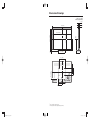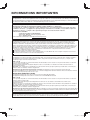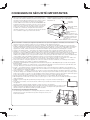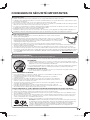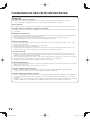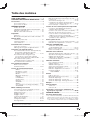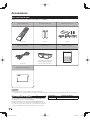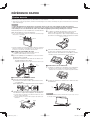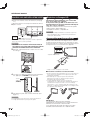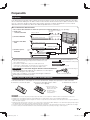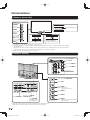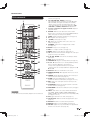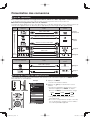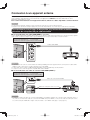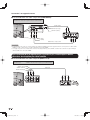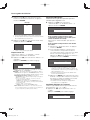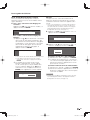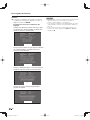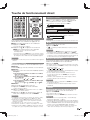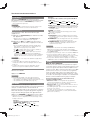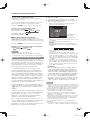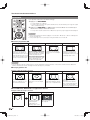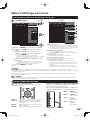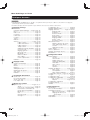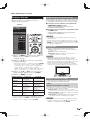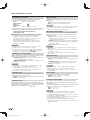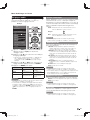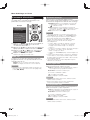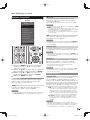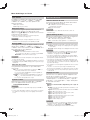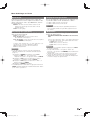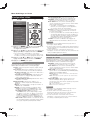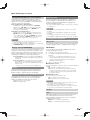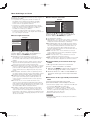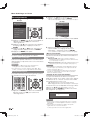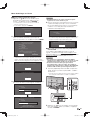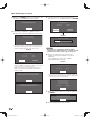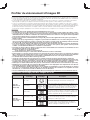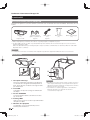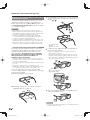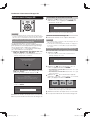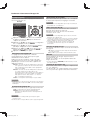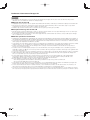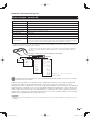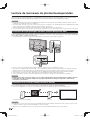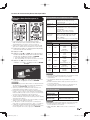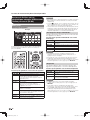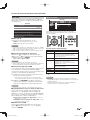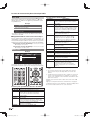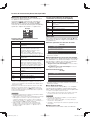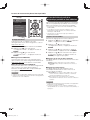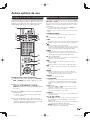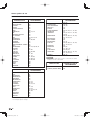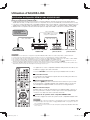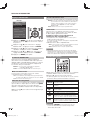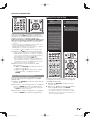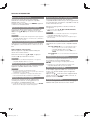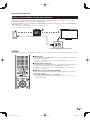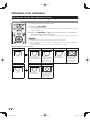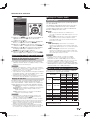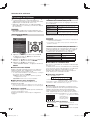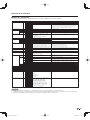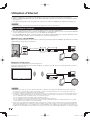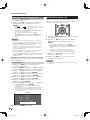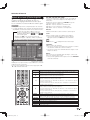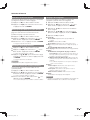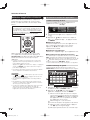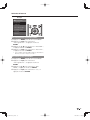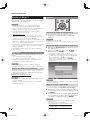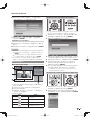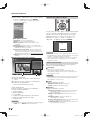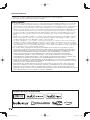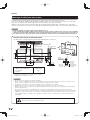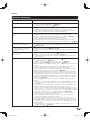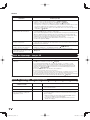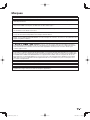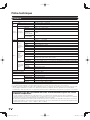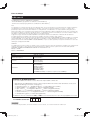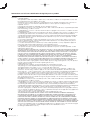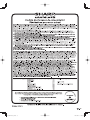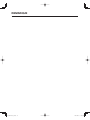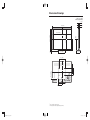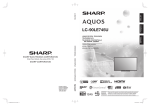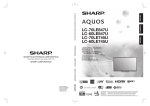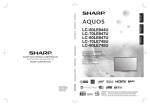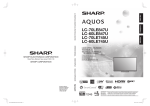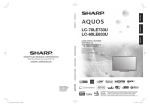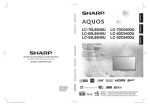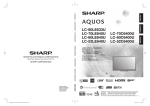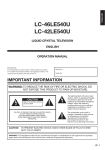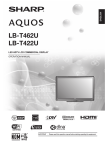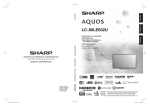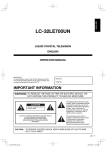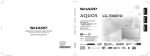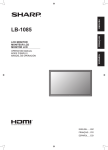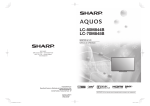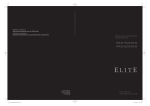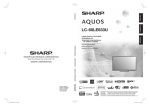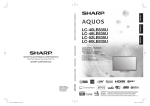Download LC-90LE745U - Sharp Electronics
Transcript
FRANÇAIS ENGLISH LC-90LE745U LC-90LE745U OPERATION MANUAL SHARP ELECTRONICS CORPORATION ESPAÑOL LIQUID CRYSTAL TELEVISION TÉLÉVISEUR ACL TELEVISOR CON PANTALLA DE CRISTAL LÍQUIDO OPERATION MANUAL MODE D’EMPLOI MANUAL DE OPERACIÓN MODE D'EMPLOI Sharp Plaza, Mahwah, New Jersey 07495-1163 SHARP CORPORATION MANUAL DE OPERACIÓN Printed in Mexico Imprimé au Mexique Impreso en México TINS-F501WJZZ 12P05-MX-NM IMPORTANT : Please read this operation manual before starting operating the equipment. IMPORTANT : Veuillez lire ce mode d'emploi avant de commencer à utiliser l'appareil. IMPORTANTE : Lea este manual de operación antes de comenzar a operar el equipo. LC-90LE745U_E_Cover.indd 1 2012/03/27 19:42:33 Dimensional Drawings Unit: inch (mm) Unité: pouce (mm) Unidad: pulgada (mm) 2 11/16 (68)*2 3 45/64 (94) 7 80 /8 (2054) 4 37/64 (116) 6 25/32 (172) 25 9/16 (649) 44 9/64 (1121.04)*1 47 11/16 (1211) 1 17/64 (32) 48 61/64 (1243) 78 15/32 (1992.96)*1 29 1/32 (737) 17 3/32 (434) 5 3 15 /16 (389) 15 /4 (400) 7 7/8 (200) 23 5/8 (600) 18 5/32 (461) *1 *2 LC-90LE745U_E_Cover.indd 2 Active area/Área activa/Zone active Thinnest part/Parte más delgada/Partie la plus mince 2012/03/27 19:42:33 FRANÇAIS LC-90LE745U TÉLÉVISEUR ACL FRANÇAIS MODE D'EMPLOI IMPORTANT : Pour faciliter la déclaration de perte ou de vol, veuillez noter les numéros de modèle et de série dans l'espace prévu à cet effet. Identifiez les numéros sur le côté du téléviseur où se trouve le panneau de commande. N° de modèle : N° de série : INFORMATIONS IMPORTANTES AVERTISSEMENT: POUR RÉDUIRE LES RISQUES D'INCENDIE OU D'ÉLECTROCUTION, N'EXPOSEZ PAS CET APPAREIL À LA PLUIE OU À L'HUMIDITÉ. ATTENTION RISQUE D'ÉLECTROCUTION NE PAS OUVRIR ATTENTION: AFIN DE RÉDUIRE LE RISQUE D'ÉLECTROCUTION, NE PAS RETIRER LE COUVERCLE (OU PANNEAU ARRIÈRE). PAS DE PIÈCES RÉPARABLES PAR L'UTILISATEUR À L'INTÉRIEUR. CONFIER TOUTE PROCÉDURE D'ENTRETIEN À UN PERSONNEL D'ENTRETIEN QUALIFIÉ. Ce symbole (éclair dans un triangle équilatéral) avertit l'utilisateur de la présence dans le boîtier de l'appareil d'une « tension dangereuse » non isolée suffisamment élevée pour causer une électrocution aux personnes. Ce symbole (point d'exclamation dans un triangle équilatéral) avertit l'utilisateur de la présence d'instructions d'utilisation et d'entretien (dépannage) importantes dans la documentation accompagnant l'appareil. ATTENTION: POUR NE PAS RISQUER UNE ÉLECTROCUTION, PRÉSENTEZ LA FICHE AVEC SA LAME LA PLUS LARGE FACE À LA FENTE CORRESPONDANTE DE LA PRISE ET ENFONCEZ-LA À FOND. AVERTISSEMENT: Les règles de la FCC stipulent que tout changement ou modification apporté(e) à cet appareil sans l'autorisation expresse du fabricant peut entraîner la révocation du droit de l'utilisateur d'utiliser cet appareil. FR LC-90LE745U_F.indb 1 1 2012/04/16 10:05:29 INFORMATIONS IMPORTANTES ATTENTION: Cet appareil est conforme aux règlements FCC lorsque des câbles et connecteurs blindés sont utilisés pour le brancher sur un autre appareil. Pour éviter les interférences électromagnétiques avec les appareils électriques comme les radios et les téléviseurs, utilisez des câbles et connecteurs blindés pour les connexions. DÉCLARATION DE CONFORMITÉ: TÉLÉVISION À ÉCRAN À CRISTAUX LIQUIDES SHARP, MODÈLE LC-90LE745U Cet appareil est conforme à la partie 15 des règlements FCC. Son fonctionnement est soumis aux deux conditions suivantes : (1) l'appareil ne provoquera pas d'interférences nuisibles, et (2) il doit accepter les interférences reçues, y compris celles pouvant provoquer un fonctionnement indésiré. PARTIE RESPONSABLE : SHARP ELECTRONICS CORPORATION Sharp Plaza, Mahwah, New Jersey 07495-1163 TEL: 1-800-BE-SHARP Pour la clientèle commerciale : URL http://www.sharpusa.com INFORMATION: Cet appareil a été testé et trouvé conforme aux limites des appareils numériques de classe B, conformément à l'article 15 du règlement FCC. Ces limites sont conçues pour offrir une protection raisonnable contre les interférences nuisibles dans une installation résidentielle. Cet appareil génère, utilise et peut émettre de l'énergie de radiofréquence et, s'il n'est pas installé et utilisé conformément aux instructions, peut provoquer des interférences nuisibles aux communications radio. Cependant, il n'y a aucune garantie que de telles interférences ne se produisent pas pour une installation particulière. Si cet appareil provoque des interférences nuisibles à la réception radio ou télévisée, ce qui peut être déterminé en mettant l'appareil hors et sous tension, vous êtes encouragé à essayer de corriger ces interférences à l'aide de l'une ou de plusieurs des mesures suivantes : Réorientez ou déplacez l'antenne réceptrice. Augmentez l'espace entre l'appareil et le récepteur. Connectez l'appareil sur une prise secteur appartenant à un circuit différent de celui sur lequel le récepteur est connecté. Consultez votre revendeur ou un technicien radio/télévisé. Déclaration de conformité de la FCC Cet appareil est conforme à la partie 15 des règlements FCC. Son fonctionnement est soumis aux deux conditions suivantes : (1) l'appareil ne provoquera pas d'interférences nuisibles, et (2) il doit accepter les interférences reçues, y compris celles pouvant provoquer un fonctionnement indésiré. Radio sans fil Pour le produit disponible sur le marché des États-Unis/du Canada, seuls les canaux 1 à 11 peuvent être utilisés. La sélection d'autres canaux est impossible. Cet appareil étant utilisé dans la plage de fréquences de 5,15 à 5,25 GHz, son utilisation est limitée exclusivement à un environnement intérieur. Important : Tout changement ou modification non expressément homologué par la partie responsable de la conformité peut annuler le droit de l'utilisateur à utiliser l'équipement. Déclaration d'exposition aux rayonnements de la FCC : Cet appareil est conforme aux limites d'exposition aux rayonnements définies pour un environnement non contrôlé. Cet équipement doit être installé et utilisé à une distance minimale de 20 cm entre l'élément rayonnant et votre corps. Déclaration d'Industrie Canada Cet appareil numérique de classe B est conforme à la norme ICES-003 du Canada. Cet appareil numérique de la classe B est conforme à la norme NMB-003 du Canada. Radio sans fil Pour le produit disponible sur le marché des États-Unis/du Canada, seuls les canaux 1 à 11 peuvent être utilisés. La sélection d'autres canaux est impossible. Cet appareil pourrait interrompre automatiquement une émission en cas d'absence d'informations à émettre ou de dysfonctionnement. Veuillez noter qu'il n'est pas destiné à interdire des émissions de commande ou des informations de signalisation ni l'utilisation de codes répétitifs s'ils s'avèrent requis par la technologie. Important : Tout changement ou modification non expressément homologué par la partie responsable de la conformité peut annuler le droit de l'utilisateur à utiliser l'équipement. Déclaration d'exposition aux rayonnements d'IC : Cet appareil est conforme aux limites d'exposition aux rayonnements de la norme IC RSS-102 pour un environnement non contrôlé. Cet équipement doit être installé et utilisé à une distance minimale de 20 cm entre l'élément rayonnant et votre corps. « Note à l'intention de l'installateur de télévision par câble : Nous attirons l'attention de l'installateur de télévision par câble sur l'article 820 du Code National de l'Électricité qui fournit des directives pour l'exécution correcte de la mise à la terre et spécifie notamment que la terre du câble doit être reliée au réseau de mise à la terre du bâtiment, le plus près possible du point d'entrée du câble. » FR 2 LC-90LE745U_F.indb 2 2012/04/16 10:05:30 CHER CLIENT SHARP Nous vous remercions pour votre achat de ce téléviseur à cristaux liquides Sharp. Pour en assurer la sécurité et le bon fonctionnement pendant de longues années, veuillez lire attentivement les consignes de sécurité importantes avant toute utilisation. CONSIGNES DE SÉCURITÉ IMPORTANTES L'électricité remplit de nombreuses fonctions utiles, mais si on l'utilise mal, elle peut occasionner des blessures et des dégâts matériels. Bien que la conception et la fabrication de ce produit aient été axées sur la sécurité, une mauvaise utilisation de l'appareil peut faire courir un risque d'électrocution et/ou d'incendie. Pour ne pas vous exposer à de tels dangers, respectez les consignes suivantes lorsque vous installez, utilisez ou nettoyez le téléviseur. Par mesure de sécurité et pour prolonger la durée de service de votre téléviseur à cristaux liquides, veuillez lire les précautions suivantes avant de l'utiliser : 1) 2) 3) 4) 5) 6) 7) 8) Lisez ces instructions. Conservez ces instructions. Respectez les mises en garde. Suivez toutes les instructions. N'utilisez pas cet appareil à proximité de l'eau. Nettoyez uniquement avec un chiffon sec. Ne bloquez pas les ouvertures de ventilation. Installez l'appareil en respectant les instructions du fabricant. N'installez pas l'appareil à proximité de sources de chaleur comme des radiateurs, des chauffages, des cuisinières ou d'autres appareils (y compris les amplificateurs) produisant de la chaleur. 9) Ne passez pas outre la caractéristique de sécurité de la fiche polarisée ou avec mise à la terre. Une fiche polarisée comprend deux lames dont une plus large que l'autre. Une fiche avec mise à la terre comprend deux lames et une troisième broche de terre. La lame la plus large ou la troisième broche est une mesure de sécurité. Si la fiche fournie ne rentre pas dans votre prise secteur, consultez un électricien pour remplacer la prise obsolète. 10) Assurez-vous que le cordon secteur ne puisse être piétiné ou pincé tout particulièrement au niveau des fiches, des prises de courant et aux points où il sort de l'appareil. 11) N'utilisez que des accessoires/fixations recommandés par le fabricant. 12) Placez l'appareil uniquement sur un chariot, un socle, un trépied, un support ou une table recommandé par le fabricant ou vendu avec l'appareil. Si vous utilisez un chariot, manoeuvrez avec précaution l'ensemble chariot/appareil afin d'empêcher toute blessure suite à un renversement. 13) Débranchez cet appareil pendant un orage ou lorsqu'il doit rester longtemps inutilisé. 14) Faites appel à un technicien qualifié pour tout dépannage. Un dépannage est requis lorsque l'appareil a été endommagé d'une façon ou d'une autre, comme lorsque le cordon secteur ou la fiche est endommagé, du liquide a été renversé sur l'appareil ou des objets sont tombés dans l'appareil, l'appareil a été exposé à la pluie ou à l'humidité, l'appareil ne fonctionne pas normalement ou l'appareil est tombé. Informations de sécurité supplémentaires 15) Alimentation électrique — Cet appareil ne doit être utilisé qu'avec l'alimentation spécifiée sur l'étiquette signalétique. En cas de doute sur le type de courant de votre domicile, consultez votre revendeur ou la compagnie d'électricité locale. Pour les appareils fonctionnant sur batteries ou sur tout autre type d'alimentation, consultez le mode d'emploi. 16) Surcharge électrique — Ne dépassez pas la capacité électrique des prises murales, des rallonges ou des prises de courant intégrales, ceci risquant de provoquer un incendie ou une électrocution. 17) Pénétration d'objets et de liquides — N'introduisez jamais d'objets par les orifices de cet appareil. Ils pourraient toucher des points sous tension et court-circuiter des pièces et provoquer ainsi un incendie ou une électrocution. Veillez également à ne jamais renverser de liquide dans l'appareil. 18) Dommages nécessitant une réparation — Dans les situations ci-dessous, débranchez l'appareil de la prise murale et faites appel à un technicien qualifié pour les réparations : a) si le cordon secteur ou la fiche est endommagée ; b) si du liquide a été renversé sur l'appareil ou si des objets sont tombés à l'intérieur ; c) si l'appareil a été exposé à la pluie ou à l'eau ; d) si l'appareil ne fonctionne pas normalement en suivant le mode d'emploi. Ne touchez qu'aux commandes indiquées dans le mode d'emploi. Un réglage incorrect d'autres commandes peut causer des dommages qui demanderont par la suite un travail intensif à un technicien qualifié. e) si l'appareil est tombé ou a été endommagé ; f) Si l'appareil présente des changements visibles de performances – Ceci indique la nécessité d'une inspection d'entretien. 19) Pièces de rechange — Si des pièces sont à remplacer, assurez-vous que le technicien utilise bien les pièces de rechange prescrites par le fabricant ou ayant les mêmes caractéristiques que les pièces d'origine. L'utilisation de pièces non autorisées peut occasionner un incendie, une électrocution et d'autres dangers. 20) Vérification de sécurité — Après un travail d'entretien ou de réparation, demandez au technicien d'effectuer les vérifications de sécurité nécessaires pour s'assurer que l'appareil est en bon état de fonctionnement. 21) Montage au plafond ou au mur—Si vous montez l'appareil au mur ou au plafond, observez la procédure d'installation recommandée par le fabricant. FR LC-90LE745U_F.indb 3 3 2012/04/16 10:05:30 CONSIGNES DE SÉCURITÉ IMPORTANTES • Mise à la terre de l'antenne extérieure — Si le téléviseur est raccordé à une antenne extérieure, assurez-vous que celle-ci est reliée à la terre afin de protéger le poste contre les sautes de tension et l'accumulation de charges électrostatiques. L'article 810 du Code national de l'électricité ANSI/NFPA 70 fournit des informations sur la mise à la terre correcte du mât d'antenne et de sa structure de support, la mise à la terre de la descente d'antenne à une unité de décharge d'antenne, le calibre des conducteurs, l'emplacement de l'unité de décharge d'antenne, le raccordement aux électrodes de terre et les conditions requises pour l'électrode de terre. EXEMPLE DE MISE À LA TERRE D'UNE ANTENNE SELON LE CODE NATIONAL DE L'ÉLECTRICITÉ ANSI/NFPA 70 DESCENTE D'ANTENNE COLLIER DE MISE À LA TERRE BOÎTIER DE LA COMPAGNIE D'ÉLECTRICITÉ UNITÉ DE DÉCHARGE D'ANTENNE (NEC SECTION 810-20) CONDUCTEURS DE TERRE (NEC SECTION 810-21) COLLIERS DE MISE À LA TERRE ÉLECTRODE DE TERRE DE LA COMPAGNIE D'ÉLECTRICITÉ (NEC ART. 250) NEC — CODE NATIONAL DE L'ÉLECTRICITÉ • Eau et humidité — N'utilisez pas l'appareil à proximité de l'eau, près d'une baignoire, d'un lavabo, d'un évier, d'une machine à laver, par exemple, ni dans un sous-sol humide ou à proximité d'une piscine. • Support — Ne placez pas l'appareil sur un chariot, un support, un trépied ou une table instable. S'il est sur une base instable, l'appareil peut tomber et provoquer des blessures corporelles graves ou être endommagé. Utilisez uniquement un chariot, un support, un trépied ou une table recommandés par le fabricant ou vendus avec l'appareil. Pour monter l'appareil sur un mur, suivez les instructions du fabricant. N'utilisez que du matériel recommandé par ce dernier. • Sélection de l'emplacement — Sélectionnez un emplacement bien aéré et éloigné de la lumière directe du soleil. • Ventilation — Les évents et autres ouvertures du coffret sont destinés à la ventilation. Ne les recouvrez pas et ne les bloquez pas car une ventilation insuffisante risque de provoquer une surchauffe et/ou de réduire la durée de vie de l'appareil. Ne placez pas l'appareil sur un lit, un sofa, un tapis ou une autre surface similaire risquant de bloquer les ouvertures de ventilation. Ce produit n'est pas conçu pour être encastré ; ne le placez pas dans des endroits clos comme une bibliothèque ou une étagère, sauf si une ventilation adéquate est prévue ou si les instructions du fabricant sont respectées. • Le panneau avant utilisé dans ce produit est en verre. Il peut donc se briser s'il tombe ou s'il subit un choc. Veillez à ne pas vous blesser avec des morceaux de verre si le panneau à cristaux liquides venait à se briser. • Sources de chaleur — Éloignez l'appareil des sources de chaleur comme les radiateurs, les chauffages et les autres appareils produisant de la chaleur (y compris les amplificateurs). • Le panneau à cristaux liquides est un appareil de très haute technologie avec 2 073 600 pixels qui vous offre une très grande finesse de détail. Un petit nombre de pixels non actifs peuvent occasionnellement apparaître à l'écran sous forme de point fixe bleu, vert ou rouge. Notez que cela n'affecte en rien les performances de l'appareil. • Foudre — Pour mieux protéger ce téléviseur pendant un orage ou lorsqu'il doit rester longtemps sans surveillance et inutilisé, débranchez-le de la prise murale et déconnectez l'antenne. Ceci l'empêchera d'être endommagé par la foudre ou les surtensions de la ligne électrique. • Lignes électriques — L'antenne extérieure ne doit pas se trouver à proximité de lignes électriques aériennes ou d'autres circuits d'éclairage ou de distribution électrique. Elle ne doit pas non plus être installée sur une position d'où elle pourrait tomber sur ces lignes ou circuits. Lors de l'installation d'une antenne extérieure, toutes les précautions doivent être prises pour ne pas toucher ces lignes ou circuits électriques. Tout contact avec eux pourrait être mortel. • Ne placez pas de bougies ni de flammes nues sur le téléviseur ou à sa proximité, afin d'éviter les incendies. • Afin d'empêcher tout incendie ou électrocution, ne placez pas le cordon secteur sous l'ensemble du téléviseur ou autres objets volumineux. • N'affichez pas une image fixe pendant un période prolongée, sous peine de laisser un traînage à l'écran. • Pour éviter les incendies ou les électrocutions, veillez à ne pas éclabousser ni faire tomber de l'eau sur cet appareil. Ne placez jamais d'objets remplis de liquide, comme des vases, sur l'appareil. • N'introduisez pas d'objets étrangers dans le produit. L'introduction d'objets dans les évents ou dans d'autres ouvertures pourrait provoquer un incendie ou un choc électrique. Faites particulièrement attention lorsque vous utilisez le produit à proximité d'enfants. Précautions lors du transport du téléviseur • Lors du transport du téléviseur, ne le transportez jamais en le tenant ou en faisant pression sur l'écran. Veillez à toujours le transporter à trois, en le tenant à deux mains. FR 4 LC-90LE745U_F.indb 4 2012/04/16 10:05:30 CONSIGNES DE SÉCURITÉ IMPORTANTES Entretien du coffret • Utilisez un chiffon doux (en coton, en flanelle, etc.) et essuyez délicatement la surface du coffret. • L'utilisation d'un chiffon abrasif (chiffon sous forme de feuille humide/sec, etc.) peut déformer les composants du coffret ou provoquer des fissures. • Essuyer avec un chiffon rêche ou avec force risque de rayer la surface du coffret. • Si le coffret est très sale, essuyez avec un chiffon doux (en coton, en flanelle, etc.) humidifié à l'aide d'un détergent neutre dilué avec de l'eau et bien essoré, puis essuyez avec un chiffon sec. • Le coffret est essentiellement constitué de plastique. Évitez d'utiliser de la benzine, un diluant ou d'autres solvants, car ils pourraient déformer le coffret et provoquer l'écaillage de la peinture. • N'appliquez pas d'insecticides ni d'autres liquides volatiles. De même, ne laissez pas le coffret en contact avec du caoutchouc ou des appareils en vinyle pendant longtemps. Les plastifiants à l'intérieur du plastique peuvent provoquer des déformations du coffret et l'écaillage de la peinture. Entretien du panneau avant • Mettez l'alimentation principale hors tension et débranchez le cordon secteur de la prise murale avant la manipulation. • Essuyez délicatement la surface du panneau avant à l'aide d'un chiffon doux (en coton, en flanelle, etc.). Pour protéger le panneau avant, n'utilisez pas de chiffon sale, de nettoyants liquides ni chiffon imprégné de produit chimique (chiffon sous forme de feuille humide/sec, etc.). Ceci pourrait endommager la surface du panneau avant. • Essuyer avec un chiffon rêche ou avec force risque de rayer la surface du panneau avant. • Utilisez un chiffon doux et mouillé pour essuyer délicatement le panneau avant s'il est vraiment sale. (Frotter fort risque de rayer la surface du panneau avant.) • Si le panneau avant est poussiéreux, utilisez une brosse antistatique en vente dans le commerce pour le nettoyer. • Pour éviter tout risque de rayer le cadre ou l'écran, veuillez utiliser un chiffon doux et non-pelucheux pour le nettoyage. Des chiffons de nettoyage approuvés sont disponibles directement auprès de Sharp, par paquet d'une (00Z-LCD-CLOTH) ou de trois (00Z-LCD-CLOTH-3) unités. APPELEZ le (905)568-7140 ou CONSULTEZ le site http://www.sharp.ca pour les commander. SÉCURITÉ DES ENFANTS: L'endroit et la façon dont vous utilisez votre écran plat font une différence Félicitations pour votre achat! Tout en profitant de votre nouveau produit, veuillez vous rappeler de ces conseils de sécurité : LE PROBLÈME • L'attrait du cinéma maison est en croissance constante et les écrans plats géants sont des achats populaires. Cependant, les écrans plats ne sont pas toujours installés sur les supports appropriés ou selon les recommandations du fabricant. • Les écrans plats installés de façon inappropriée sur des commodes, bibliothèques, étagères, bureaux, haut-parleurs, coffres ou chariots peuvent tomber et entraîner des blessures. CE FABRICANT-CI S'EN SOUCIE! • L'industrie des appareils électroniques pour les consommateurs est engagée à faire en sorte que le cinéma maison soit agréable et sûr. FAITES ATTENTION À LA SÉCURITÉ • Une seule grandeur ne convient pas à TOUS. Suivez les recommandations du fabricant pour l'installation et l'utilisation sûres de votre écran plat. • Lisez attentivement toutes les directives pour l'utilisation appropriée de ce produit et comprenez-les bien. • Ne permettez pas aux enfants de grimper ou de jouer avec les meubles et les téléviseurs. • Ne placez pas les écrans plats sur des meubles qui peuvent facilement se transformer en marches comme une commode avec tiroirs. • Souvenez-vous que les enfants s'excitent souvent en visionnant un programme surtout sur un écran plat « plus grand que normal ». Il faut faire attention d'installer l'écran là où il ne peut pas être poussé, tiré ou basculé. • Il faut faire attention de placer les fils et les câbles connectés à l'écran plat de façon à ce que des enfants curieux ne puissent pas les tirer ou les accrocher. INSTALLATION MURALE : SI VOUS DÉCIDEZ D'ACCROCHER VOTRE ÉCRAN PLAT AU MUR, TOUJOURS : • Utiliser un support recommandé par le fabricant de l'écran et/ou répertorié par un laboratoire indépendant (comme UL, CSA, ETL). • Suivre toutes les directives fournies par les fabricants de l'écran et du support mural. • Si vous n'êtes pas certain de pouvoir installer l'écran plat en toute sécurité, communiquez avec votre détaillant au sujet d'une installation professionnelle. • Assurez-vous que le mur où vous désirez installer l'écran convient. Certains supports muraux ne sont pas conçus pour être accrochés sur des murs avec colombage en acier ou sur une construction de bloc de ciment. Si vous n'êtes pas certain, communiquez avec un installateur professionnel. • Il faut un minimum de deux personnes pour l'installation. Les écrans plats peuvent être lourds. Remarque: La CEA est la principale association professionnelle promouvant la croissance de l'industrie électronique grand public, marché de 161 milliards de dollars aux États-Unis. Plus de 2 200 compagnies profitent des avantages offerts par l'adhésion à la CEA, y compris le lobbying auprès des organes législatifs, les études de marché, la formation technique et l'éducation, la promotion du secteur industriel et l'encouragement des relations commerciales et stratégiques. FR LC-90LE745U_F.indb 5 5 2012/04/16 10:05:30 CONSIGNES DE SÉCURITÉ IMPORTANTES Lunettes 3D Prévention des ingestions accidentelles • Conservez l'accessoire hors de la portée des jeunes enfants. Ils peuvent avaler accidentellement ces pièces. – Si un enfant avale accidentellement une de ces pièces, appelez immédiatement un médecin. Ne pas démonter • Ne démontez ou ne modifiez pas les lunettes 3D lors de la mise au rebut des piles. Ne modifiez pas les lunettes 3D. Précaution relative à la pile lithium-ion polymère rechargeable • N'exposez pas les lunettes 3D à une chaleur excessive, comme les rayons directs du soleil, le feu ou dans une endroit très humide. Manipulation des lunettes 3D • Ne faites pas tomber les lunettes 3D, n'exercez pas de pression dessus, ni ne les piétinez. Vous risqueriez d'abimer la partie en verre ce qui pourrait provoquer des blessures. • Prenez garde de ne pas coincer votre doigt dans la charnière des lunettes 3D. Vous pourriez vous blesser. − Faites particulièrement attention lorsque ce produit est utilisé par des enfants. Utilisation des lunettes 3D • Il es recommandé d'utiliser les lunettes 3D pour un maximum de 3 heures de visionnement, et dans tous les cas pas plus que la durée d'un film. • N'utilisez que les lunettes 3D recommandées pour ce téléviseur. • N'utilisez les lunettes 3D que dans le but prévu. • Ne vous déplacez pas pendant que vous portez les lunettes 3D. La zone environnante peut sembler sombre ce qui pourrait provoquer votre chute ou d'autres accidents susceptibles d'entrainer des blessures. Soins des lunettes 3D • N'utilisez que le chiffon accompagnant les lunettes 3D pour les nettoyer. Ôtez la poussière et la saleté du chiffon. Si le chiffon est poussiéreux ou sale, il risque de rayer le produit. N'utilisez pas de solvants comme du benzène ou des diluants sous peine d'endommager le revêtement. • Lors du nettoyage des lunettes 3D, veillez à ce que l'eau ou d'autres liquides n'entrent pas en contact avec les lunettes. • Rangez toujours les lunettes 3D dans l'étui fourni à cet effet lorsque vous ne les utilisez pas. • Ne rangez pas les lunettes 3D dans un endroit très humide ou très chaud. Visionnement d'images 3D • Si vous êtes pris de vertiges, nausées ou ressentez une autre gêne pendant le visionnement d'images 3D, cessez de les utiliser et reposez vos yeux. • N'utilisez pas les lunettes 3D si elles sont fissurées ou cassées. Précaution relative à la pile rechargeable • Utilisez le câble USB fourni pour le branchement sur une prise USB d'un téléviseur SHARP compatible 3D pour recharger la pile. Recharger la pile avec d'autres appareils risque de l'endommager. Précaution relative à l'alimentation électrique • Utilisez un câble USB pour le branchement sur une prise USB d'un téléviseur SHARP compatible 3D pour alimenter les lunettes en électricité. Alimenter la pile en électricité avec d'autres appareils risque de l'endommager ou de créer une surchauffe. • Pendant un orage, pour éviter de recevoir une décharge électrique, n'utilisez pas les lunettes 3D alimentées en électricité via USB, et débranchez le câble USB de la prise USB sur le téléviseur et de la prise USB sur les lunettes 3D. FR 6 LC-90LE745U_F.indb 6 2012/04/16 10:05:30 Table des matières INFORMATIONS IMPORTANTES. . . . . . . . . . . . . . . 1-2 CHER CLIENT SHARP . . . . . . . . . . . . . . . . . . . . . . . . . . . . 3 CONSIGNES DE SÉCURITÉ IMPORTANTES . . 3-6 Accessoires . . . . . . . . . . . . . . . . . . . . . . . . . . . . . . . . . . . . . . . 8 Accessoires fournis. . . . . . . . . . . . . . . . . . . . . . . . . . . . . 8 Accessoires en option . . . . . . . . . . . . . . . . . . . . . . . . . . 8 RÉFÉRENCE RAPIDE Fixation du socle . . . . . . . . . . . . . . . . . . . . . . . . . . . . . . . 9 CONSEILS POUR UNE INSTALLATION RAPIDE . . . 10 Expérience d'images HD . . . . . . . . . . . . . . . . . . . . . . 10 Utilisation de la télécommande . . . . . . . . . . . . . . . . 10 Préparatifs Antennes . . . . . . . . . . . . . . . . . . . . . . . . . . . . . . . . . . . . . . 11 Mise en place des piles dans la télécommande . . 11 Nomenclature Téléviseur (avant/côté) . . . . . . . . . . . . . . . . . . . . . . . . . 12 Téléviseur (arrière) . . . . . . . . . . . . . . . . . . . . . . . . . . . . . 12 Télécommande. . . . . . . . . . . . . . . . . . . . . . . . . . . . . . . . 13 Présentation des connexions Types de connexions . . . . . . . . . . . . . . . . . . . . . . . . . . 14 Affichage de l'image d'un appareil externe . . . . . 14 Connexion à un appareil externe Raccordement d'un lecteur de disque Blu-ray, lecteur DVD ou boîtier décodeur de réception HD par câble/satellite . . . . . . . . . . . 15-16 Raccordement d'un magnétoscope, console de jeu, caméscope ou boîtier décodeur de réception par câble/satellite. . . . . 16 Raccordement d'un système ambiophonique/un système audio . . . . . . . . . . . . 17 Raccordement d'un ordinateur . . . . . . . . . . . . . . . . 18 Pour regarder la télévision Mise sous/hors tension . . . . . . . . . . . . . . . . . . . . . . . . 19 Installation initiale . . . . . . . . . . . . . . . . . . . . . . . . . . . 19-22 Touche de fonctionnement direct INPUT . . . . . . . . . . . . . . . . . . . . . . . . . . . . . . . . . . . . . . 23 Modifier les canaux . . . . . . . . . . . . . . . . . . . . . . . . . 23 Changer le volume . . . . . . . . . . . . . . . . . . . . . . . . . 23 MUTE . . . . . . . . . . . . . . . . . . . . . . . . . . . . . . . . . . . . . . 23 Minuterie d'extinction . . . . . . . . . . . . . . . . . . . . . . . 23 FREEZE . . . . . . . . . . . . . . . . . . . . . . . . . . . . . . . . . . . . 23 FLASHBACK . . . . . . . . . . . . . . . . . . . . . . . . . . . . . . . 24 SmartCentral . . . . . . . . . . . . . . . . . . . . . . . . . . . . . . . 24 NETFLIX . . . . . . . . . . . . . . . . . . . . . . . . . . . . . . . . . . . 24 AV MODE . . . . . . . . . . . . . . . . . . . . . . . . . . . . . . . . . . 24 AUDIO . . . . . . . . . . . . . . . . . . . . . . . . . . . . . . . . . . 24-25 Sous-titrage et sous-titrage numérique . . . . . 25 VIEW MODE . . . . . . . . . . . . . . . . . . . . . . . . . . . . . . . 26 Menu d'affichage sur l'écran Fonctionnement du menu d'affichage sur l'écran . . . 27 Touches d'opération du menu . . . . . . . . . . . . . . . . . 27 Rubriques du menu . . . . . . . . . . . . . . . . . . . . . . . . . . . 28 Réglages d'image . . . . . . . . . . . . . . . . . . . . . . . . . . 29-30 Réglages audio. . . . . . . . . . . . . . . . . . . . . . . . . . . . . . . . 31 Commande alimentation. . . . . . . . . . . . . . . . . . . . . . . 32 Options de système . . . . . . . . . . . . . . . . . . . . . . . . 33-35 Configuration initiale . . . . . . . . . . . . . . . . . . . . . . . . 36-39 Renseignements . . . . . . . . . . . . . . . . . . . . . . . . . . . 40-42 Profiter du visionnement d'images 3D Méthodes d'affichage pour des images 3D et 2D. . . . 43 Lunettes 3D . . . . . . . . . . . . . . . . . . . . . . . . . . . . . . . . 44-46 Visionnement d'images 3D . . . . . . . . . . . . . . . . . 47-48 Configuration des réglages du téléviseur pour améliorer le visionnement d'images 3D . . . . . . 48-50 Fiche technique – Lunettes 3D. . . . . . . . . . . . . . . . . 51 Lecture de morceaux de photos/musique/vidéo Connexion d'un périphérique mémoire USB/un disque dur USB . . . . . . . . . . . . . . . . . . . . . 52 Connexion à un serveur réseau personnel (DLNA). . . 52 Sélection des dossiers pour la lecture. . . . . . . . . . 53 Lecture de fichiers sur un périphérique mémoire USB/serveur réseau personnel (DLNA) . . . . . . . 54-58 Lecture de fichiers à partir d'un périphérique portable ou d'un ordinateur . . . . . . . . . . . . . . . . . . 58 Autres options de vue Préréglage de la fonction de la télécommande . . . 59 Utilisation des équipements connectés . . . . . 59-60 Utilisation d'AQUOS LINK Vérification de dispositifs HDMI à l'aide d'AQUOS LINK . . . . . . . . . . . . . . . . . . . . . 61-63 Menu Fonction de lien . . . . . . . . . . . . . . . . . . . . . . 63-64 Utiliser un Smartphone à l'aide d'un téléviseur . . . 65 Utilisation d'un ordinateur Affichage de l'image d'un ordinateur à l'écran . . 66 Ajustement de l'image d'un ordinateur . . . . . . . . . 67 Réglage de l'entrée Audio . . . . . . . . . . . . . . . . . . . . . 67 Tableau des ordinateurs compatibles . . . . . . . . . . 67 Commande du téléviseur . . . . . . . . . . . . . . . . . . . 68-69 Utilisation d'Internet Raccordement à Internet . . . . . . . . . . . . . . . . . . . . . . 70 Réglage Internet . . . . . . . . . . . . . . . . . . . . . . . . . . . . 71-72 AQUOS Advantage Live . . . . . . . . . . . . . . . . . . . . . . . 72 Saisie d'un texte (Clavier logiciel). . . . . . . . . . . . . . . 73 Utilisation du navigateur . . . . . . . . . . . . . . . . . . . . 74-75 Utilisation d'applications via Internet . . . . . . . . 76-77 Profiter de Skype™ . . . . . . . . . . . . . . . . . . . . . . . . 78-81 DISCLAIMERS . . . . . . . . . . . . . . . . . . . . . . . . . . . . . 82 Annexe Dépose du socle . . . . . . . . . . . . . . . . . . . . . . . . . . . . . . 83 Montage du téléviseur sur un mur . . . . . . . . . . . . . 84 Guide de dépannage . . . . . . . . . . . . . . . . . . . . . . . 85-86 Guide de dépannage - Images 3D . . . . . . . . . . . . . 86 Guide de dépannage - Message d'erreur . . . . . . 86 Marques . . . . . . . . . . . . . . . . . . . . . . . . . . . . . . . . . . . . . . . . . . 87 Fiche technique Téléviseur . . . . . . . . . . . . . . . . . . . . . . . . . . . . . . . . . . . . . 88 LAN sans-fil . . . . . . . . . . . . . . . . . . . . . . . . . . . . . . . . . . . 89 Informations sur la licence d'utilisation du logiciel pour ce produit . . . . . . . . . . . . . . . . . . . . . 90-92 GARANTIE LIMITÉE. . . . . . . . . . . . . . . . . . . . . . . . . . . . . . 93 Schémas dimensionnels • Les « Dimensional Drawings » (Schémas dimensionnels) du téléviseur LCD se trouvent sur la face interne du couvercle arrière. Notez que les valeurs numériques sont indiquées en anglais et que l'unité de longueur est le pouce et le millimètre (mm). • Les illustrations et les affichages à l'écran dans ce mode d'emploi sont présentés à titre explicatif et peuvent varier légèrement des opérations réelles. FR LC-90LE745U_F.indb 7 7 2012/04/16 10:05:30 Accessoires Accessoires fournis Vérifiez si les accessoires suivants sont fournis avec l'appareil. Télécommande (x1) Pile format « AAA » (x2) Ensemble du socle (x1) Page 10 Page 11 Page 9 Cordon secteur (x1) Lunettes 3D (x2) Mode d'emploi (x1) Page 10 Voir pages 44 à 46 pour les détails relatifs aux lunettes 3D et à leurs accessoires. Guide de connexion (x1) REMARQUE • Utilisez toujours le cordon secteur fourni avec le téléviseur. • Les illustrations de ce mode d'emploi sont présentées à titre explicatif et peuvent être légèrement différentes des accessoires réels. Accessoires en option Les accessoires en option de la liste sont disponibles pour ce téléviseur à écran à cristaux liquides. Vous les trouverez chez votre revendeur le plus proche. Désignation Lunettes 3D Numéro de modèle AN-3DG20 • D'autres accessoires en option peuvent être disponibles dans un proche avenir. Lors de vos achats, lisez le catalogue le plus récent pour la compatibilité et vérifiez la disponibilité des accessoires. FR 8 LC-90LE745U_F.indb 8 2012/04/16 10:05:30 RÉFÉRENCE RAPIDE Fixation du socle • Avant de poser (ou déposer) le socle, débranchez le cordon secteur. • Avant de procéder aux opérations, étendez un rembourrage sur la surface de travail pour y placer le téléviseur. Ceci lui évitera d'être endommagé. ATTENTION • Suivez attentivement les instructions. Un montage incorrect du socle peut entraîner la chute du téléviseur. • Après avoir fixé le socle au téléviseur, ne tenez pas le socle lorsque vous posez, installez, déplacez ou fixez le téléviseur. • Ne retirez pas le socle du téléviseur, sauf si vous utilisez l'applique pour montage mural pour le monter. Avant d'attacher le socle au téléviseur, construisez une table de travail pour y poser le téléviseur. 5 • Pour construire la table, utilisez les matériaux de rembourrage utilisés dans l'emballage. TOP-L Le boîtier est équipé de languettes à enfoncer pour garder en place les matériaux d'amortissement. Enfoncez les languettes (2 pour chaque emplacement) pour fixer les matériaux de rembourrage dans le boîtier. Languettes à enfoncer TOP-R TOP-C AVA NT • Parmi les matériaux de rembourrage utilisés, TOP-C est également utilisé lors du montage de l'ensemble du socle. Assurez-vous de monter le socle avant de construire la table de travail. ■ Montage de l'ensemble du socle 1 Confirmez que 12 vis (8 vis longues et 4 vis courtes) sont fournies avec le socle. 2 1Posez le pied pour l'ensemble du socle sur la TOP-C. 2 Fixez la base au pied. 3 Insérez et serrez les 8 vis dans les 8 orifices sur la partie inférieure de la base. 6 Une fois la table de travail construite, recouvrezla avec une couverture ou un tissu doux, puis déposez l'écran du téléviseur sur la table couverte. • N'utilisez pas de petite table pour cette opération. • Maintenez fermement le socle d'une main, puis serrez les vis. 3 Vis longues 2 ■ Fixation du socle au téléviseur 7 Insérez le socle dans les ouvertures sous le téléviseur. • Assurez-vous que le support est fermement inséré dans le téléviseur. Si ce n’est pas le cas, le téléviseur pourrait s’incliner. 1 1 AVANT ■ Construction de la table de travail 3 Fixez les joints et fermez le boîtier. 1Insérez un joint dans l'orifice qui se trouve sur le côté du boîtier. 2En appuyant sur la languette, fixez le joint en place. 8 Insérez et serrez les 4 vis dans les 4 orifices au dos du téléviseur. Vis courtes 1 2 4 Insérez chacun des matériaux de rembourrage dans les directions respectives indiquées sur l'illustration. • Insérez TOP-L et TOP-R respectivement dans les côtés gauche et droit du boîtier. • Insérez TOP-C pour aller entre les lignes de l'autre côté du boîtier. REMARQUE • Lors de l’installation, faites attention de ne pas vous coincer les doigts entre le téléviseur et le sol. TOP-L Boîtier Ligne TOP-R Joint TOP-C LC-90LE745U_F.indb 9 FR 9 2012/04/16 10:05:30 RÉFÉRENCE RAPIDE CONSEILS POUR UNE INSTALLATION RAPIDE 1 Fixez votre antenne au dos du téléviseur. (Voir page 11.) 2 Branchez la fiche secteur pour le téléviseur dans la prise secteur. Expérience d'images HD Un téléviseur haute définition sans source HD n'est qu'un téléviseur ordinaire. Pour profiter d'images HD sur le téléviseur, vous devez bénéficier d'une programmation HD depuis l'une des sources suivantes : • Diffusion hertzienne via une antenne HD de qualité • Abonnement câble/satellite HD • Équipement externe compatible HD REMARQUE Prise secteur • Placez le téléviseur près de la prise secteur et gardez la fiche du cordon secteur à proximité. REMARQUE • POUR ÉVITER LES RISQUES D'ÉLECTROCUTION, NE TOUCHEZ PAS LES PIÈCES NON-ISOLÉES DES CÂBLES LORSQUE LE CORDON SECTEUR EST BRANCHÉ. • Pour de plus amples informations sur la mise à jour vers une programmation HD, consultez votre prestataire de service par câble/satellite. Utilisation de la télécommande Utilisez la télécommande en la dirigeant vers le capteur de télécommande du téléviseur. Les objets placés entre la télécommande et le capteur de télécommande risquent d'empêcher le bon fonctionnement des appareils. 3 Attachez soigneusement les cordons avec le collier de serrage. Capteur de télécommande 30° 17´ (5 m) 30° 30° 30°* * L'angle est de 8° lorsque le socle est fixé. ■ Précautions relatives à la télécommande 4 Lorsque vous allumez le téléviseur pour la première fois, appuyez sur POWER sur le téléviseur. Touche d'alimentation (POWER) • N'exposez pas la télécommande à des chocs. Ne l'exposez pas non plus à des liquides et ne la placez pas dans des endroits très humides. • N'installez pas et n'exposez pas la télécommande directement au soleil. La chaleur peut provoquer la déformation de la télécommande. • La télécommande risque de ne pas fonctionner normalement si le capteur de télécommande du téléviseur est directement exposé au soleil ou sous un éclairage violent. Dans ce cas, changez l'angle de l'éclairage ou du téléviseur, ou utilisez la télécommande en vous rapprochant du capteur de télécommande. 5 Introduisez les piles dans la télécommande. (Voir page 11.) REMARQUE • Le haut-parleur ne peut pas être séparé du téléviseur. • L'angle du téléviseur ne peut pas être ajusté. FR IMPORTANT: SI L'UNITÉ NE SE MET PAS SOUS TENSION DÉBRANCHEZ LE TÉLÉVISEUR DE LA PRISE SECTEUR ET RÉPÉTEZ LES ÉTAPES DE L'INSTALLATION. SI LE TÉLÉVISEUR NE SE MET TOUJOURS PAS SOUS TENSION, CONTACTEZ-NOUS AU 1-800-BE-SHARP. 10 LC-90LE745U_F_01.indd 10 2012/05/11 10:14:08 Préparatifs Antennes Pour obtenir des images plus nettes, utilisez une antenne externe. Ce qui suit est une brève explication des types de raccordements utilisés pour le câble coaxial. Si votre antenne externe est dotée d'un câble coaxial de 75 ohms avec un connecteur de type F, branchez-la dans la prise d'antenne à l'arrière du téléviseur. Pour raccorder le câble d'antenne à un téléviseur, utilisez des câbles disponibles dans le commerce. Raccordement du câble d'antenne • Raccordez le câble d'antenne au téléviseur par l'une des méthodes illustrées (1, 2, 3 ou 4). 1 Câble sans convertisseur CATV Prise d'antenne de résidence (75 ohms) Entrée de câble TV Câble coaxial 2 Antenne VHF/UHF Prise d'antenne de résidence (75 ohms) Câble coaxial de 75 ohms (rond) Câble coaxial 3 Antenne mixte VHF/ UHF Câble coaxial de 75 ohms (rond) ou Adaptateur 300/75 ohms Câble méplat 300 ohms (plat) 4 Antenne séparée VHF/UHF Antenne VHF Antenne UHF Câble méplat 300 ohms ENTRÉE SORTIE Câble méplat 300 ohms ou Vers la prise d'antenne TV Multiplexeur Câble coaxial de 75 ohms 1. Une antenne de 75 ohms comporte généralement un câble rond avec un connecteur de type F qui peut être facilement raccordé sans outils à la borne. 2. Une antenne de 300 ohms comporte un câble plat à deux conducteurs « câble méplat » pouvant être raccordé à une borne de 75 ohms par l'intermédiaire d'un adaptateur 300/75 ohms. Connecteur de type F Câble coaxial de 75 ohms (rond) Câble méplat de 300 ohms (plat) REMARQUE Le connecteur de type F doit être serré manuellement. Lors du raccordement du câble RF sur le téléviseur, ne serrez pas le connecteur de type F avec des outils. Si des outils sont utilisés, ceci risque d'endommager le téléviseur (dommage du circuit interne, par ex.). Connecteur de type F Câble coaxial de 75 ohms Mise en place des piles dans la télécommande Si la télécommande ne contrôle plus les fonctions du téléviseur, remplacez les piles dans la télécommande. 1 Ouvrez le couvercle des piles. 2 Insérez les deux piles format « AAA » (fournies avec l'appareil). 3 Refermez le couvercle. • Placez les piles en faisant correspondre leurs bornes avec les indications (e) et (f) dans le compartiment. ATTENTION Une utilisation incorrecte des piles peut provoquer des fuites ou une explosion. Veillez à suivre les instructions ci-dessous. • N'utilisez pas ensemble des piles de types différents. Les autres piles ont des caractéristiques différentes. • N'utilisez pas ensemble des piles usagées et neuves. Ceci peut raccourcir la durée de vie des piles neuves ou provoquer des fuites des piles usagées. • Retirez les piles dès qu'elles sont usées. Le contact avec la peau de produits chimiques s'écoulant d'une pile peut provoquer une allergie. En cas de fuite, essuyez soigneusement avec un chiffon. • Les piles fournies avec l'appareil peuvent avoir une durée de vie plus courte que prévue en raison des conditions de stockage. • Si vous n'avez pas l'intention d'utiliser la télécommande pendant une période prolongée, retirez les piles. FR LC-90LE745U_F.indb 11 11 2012/04/16 10:05:30 Nomenclature Téléviseur (avant/côté) *1 Touche d'alimentation (POWER) Touche de menu (MENU) Émetteur infrarouge 3D *2 Touche d'entrée (INPUT) Touches des canaux (CHU/V) Touches de volume (VOLk/l) Capteur OPC *3 Capteur de télécommande Éclairage de l'icône centrale (Voir page 35.) *1 Voir pages 14, 19 et 27 pour l'utilisation des touches. *2 Ce panneau émet un signal infrarouge à destination des lunettes 3D que vous portez lorsque vous regardez des images 3D. Ne placez rien entre l'émetteur infrarouge 3D sur le téléviseur et le récepteur infrarouge sur les lunettes 3D. Lorsque le téléviseur se trouve en mode 3D, l'émetteur peut sembler rougeâtre. *3 OPC : Contrôle optique d'image (Voir page 29.) Téléviseur (arrière) *1 Prise RS-232C Prise PC IN Prises de VIDEO 2 Prises de VIDEO 1 Prises de COMPONENT *1 Prise de sortie AUDIO OUT *1 Prise USB 1 Prise HDMI 1 ARC : Canal audio (Voir pages 61 et 62.) Prise HDMI 2 Prise USB 2 Entrée antenne/câble Prise ETHERNET Prise de sortie DIGITAL AUDIO OUTPUT Prise AUDIO IN (partagée entre PC IN et HDMI 2) *2 Prise HDMI 3 Prise HDMI 4 MHL : Interface mobile haute-définition (Voir page 65.) *1 Voir pages 14 à 18 et 61 pour le raccordement d'un appareil externe. *2 Voir page 67 pour les détails sur la fonction de Sélection Audio. FR 12 LC-90LE745U_F_01.indd 12 2012/04/24 10:13:38 Nomenclature Télécommande 1 2 18 19 3 4 5 20 21 6 7 22 8 9 10 11 12 23 24 25 26 13 27 16 17 POWER : Commute le téléviseur sous tension ou en attente. (Voir page 19.) 2 TV, STB, DVD•VCR, AUDIO : Commute la télécommande entre les opérations TV, STB, BD, DVD, VCR et AUDIO. (Voir pages 59 à 60 pour les détails.) * Afin de passer au mode d'enregistrement du code, vous devez appuyer sur une touche appropriée (STB, DVD•VCR ou AUDIO) et DISPLAY simultanément. 3 Touches d'opération de l'appareil externe: Opèrent l'appareil externe. 4 OPTION : Affiche l'écran du menu Fonction de lien. Cette touche ne fonctionne que lorsque AQUOS LINK est utilisé. (Voir pages 61 à 64 pour les détails.) 5 SLEEP : Règle la minuterie d'extinction. (Voir page 23.) 6 0-9 : Règle le canal. (Voir page 23.) 7 • (POINT) : (Voir pages 23 et 59.) 8 CC : Affiche les sous-titres d'une source avec soustitrage. (Voir page 25.) 9 AV MODE : Sélectionne un réglage audio ou vidéo. (Voir page 24.) 10 MUTE : Coupe le son. (Voir page 23.) 11 VOLk/l : Règle le volume. (Voir page 23.) 12 MENU : Affiche l'écran du menu. (Voir page 27.) 13 3D : Sélectionne le visionnement d'images 2D ou 3D. (Voir pages 47 à 48 pour les détails.) 14 a/b/c/d, ENTER : Sélectionne une rubrique désirée sur l'écran. 15 EXIT : Éteint l'écran du menu. 14 15 1 28 29 30 16 FAVORITE CH : Règle les canaux préférés. (Voir page 37.) 17 A, B, C, D : Sélectionne vos 4 canaux prédéfinis préférés dans 4 catégories différentes. (Voir page 37.) Lorsque vous regardez la télévision, vous pouvez commuter entre les canaux prédéfinis en appuyant sur A, B, C ou D. 18 DISPLAY : Affiche les informations sur le canal. 19 POWER (SOURCE) : Met l'appareil externe sous et hors tension. 20 FREEZE : Règle l'image fixe. Appuyez de nouveau pour revenir à l'écran normal. (Voir page 23.) 21 AUDIO : Sélectionne MTS/SAP ou le mode audio pendant les émissions multi audio. (Voir pages 24 à 25.) 22 ENT : Saute à un canal après sélection au moyen des touches 0–9. 23 FLASHBACK : Revient au canal précédent ou au mode d'entrée externe. (Voir page 24.) 24 VIEW MODE : Sélectionne la taille de l'écran. (Voir pages 26 et 66.) REMARQUE • Pour utiliser la télécommande, dirigez-la vers le téléviseur. 25 INPUT : Sélectionne une source d'entrée du téléviseur. (TV, HDMI1, HDMI2, HDMI3, HDMI4, COMPOSANT, VIDÉO1, VIDÉO2, PC IN, Réseau personnel (DLNA), USB) (Voir pages 14 et 23.) 26 CHU/V : Sélectionne le canal. (Voir page 23.) 27 SmartCentral : Affiche la fenêtre des applications. (Voir page 24.) 28 RETURN : Revient à l'écran du menu précédent. 29 NETFLIX : Affiche l'écran de Netflix. (Voir page 24.) 30 FAV APP 1, 2, 3 : Vous pouvez attribuer vos applications favorites à ces boutons. (Voir page 76.) FR LC-90LE745U_F.indb 13 13 2012/04/16 10:05:30 Présentation des connexions Types de connexions Pour connecter le téléviseur à un équipement externe, utilisez les câbles disponibles commercialement. • Les illustrations des prises sont fournies à titre d'exemple et peuvent légèrement varier sur les produits réels. ■ Connexion à un équipement vidéo ou à un ordinateur La qualité de l'image diffère en fonction de la prise utilisée. Pour profiter d'images plus claires, vérifiez les prises de sortie de votre appareil externe et utilisez les prises appropriées pour des images de plus grande qualité. Qualité de l'image Prise sur le téléviseur Prise sur appareil externe Câble Qualité HD Câble certifié HDMI Pages 15, 17, 18 Câble avec mini-prise stéréo ø 3,5 mm AUDIO Câble de conversion DVI-HDMI Pages 15, 18 DVI OUT Câble vidéo composante Page 16 Câble audio Câble AV Qualité standard Page 16 ■ Connexion à un équipement audio Prise sur le téléviseur Prise sur appareil externe Câble Câble à fibre optique OPTICAL Page 17 DIGITAL AUDIO INPUT Câble audio avec mini-prise stéréo ø 3,5 mm vers RCA Page 17 ANALOG AUDIO IN Affichage de l'image d'un appareil externe Pour regarder des images d'une source externe, sélectionnez la source d'entrée en appuyant sur INPUT sur la télécommande ou sur le téléviseur. Exemple 1 Appuyez sur INPUT. • L'écran Liste d'entrée s'affiche. Entrée Menu Ant ENTRÉE INPUT TV 2 Appuyez sur a/b pour sélectionner la source d'entrée. • Vous pouvez également sélectionner la source d'entrée en appuyant sur INPUT. A chaque pression sur INPUT, la source d'entrée change. HDMI1 HDMI1 HDMI2 HDMI3 FR TV HDMI2 HDMI3 HDMI4 • L'image de la source sélectionnée s'affiche automatiquement. • Si la source correspondante n'est pas connectée, vous ne pourrez pas changer la source. Veillez à raccorder au préalable l'appareil. 14 LC-90LE745U_F.indb 14 2012/04/16 10:05:30 Connexion à un appareil externe Vous pouvez raccorder différents types d'appareil externe à votre téléviseur. Pour regarder des images d'une source externe, sélectionnez la source d'entrée à en appuyant sur INPUT sur la télécommande ou sur le téléviseur. (Voir pages 14 et 23.) Pour connecter le téléviseur à un équipement externe, utilisez les câbles disponibles commercialement. ATTENTION • Pour protéger l'appareil, éteignez toujours le téléviseur avant de raccorder un appareil externe. • Reportez-vous aux modes d'emploi appropriés (lecteur de disque Blu-ray, etc.) avant de procéder aux raccordements. Raccordement d'un lecteur de disque Blu-ray, lecteur DVD ou boîtier décodeur de réception HD par câble/satellite ■ Lors de l'utilisation d'un câble HDMI (HDMI 1, 2, 3 ou 4) : La prise HDMI (High Definition Multimedia Interface) est une interface audio-vidéo qui permet une connexion pour des signaux audio et vidéo à l'aide d'un simple câble. La prise HDMI prend en charge l'entrée vidéo en haute résolution. • Lecteur de disque Blu-ray • Lecteur DVD • Boîtier décodeur de réception HD par câble/satellite Câble certifié HDMI HDMI OUT REMARQUE • Pour bénéficier de toutes les fonctionnalités de l'affichage 1080p, branchez l'appareil externe au moyen d'un câble certifié HDMI ou câble composantes et réglez l'appareil sur la sortie 1080p. • Format audio pris en charge : PCM linéaire/Dolby Digital, taux d'échantillonnage 32/44,1/48 kHz. • Lorsque vous raccordez un appareil compatible ARC, utilisez HDMI 1. ■ Lors de l'utilisation d'un câble de conversion DVI-HDMI (HDMI 2) : • Lecteur de disque Blu-ray • Lecteur DVD • Boîtier décodeur de réception HD par câble/satellite Câble de conversion DVI-HDMI Câble avec mini-prise stéréo ø 3,5 mm AUDIO DVI OUT REMARQUE • Lorsque vous utilisez un câble de conversion DVI-HDMI, il est préférable d'utiliser une connexion audio analogique. Dans ce cas, outre la connexion d'un câble de conversion DVI-HDMI sur la prise HDMI 2, connectez un câble avec mini-prise stéréo ø 3,5 mm sur la prise AUDIO IN et réglez « Sélection Audio » sur « HDMI + analogique ». (Voir page 67.) FR LC-90LE745U_F.indb 15 15 2012/04/16 10:05:30 Connexion à un appareil externe ■ Lors de l'utilisation d'un câble composante (COMPONENT) : • Lecteur de disque Blu-ray • Lecteur DVD • Boîtier décodeur de réception HD par câble/satellite Câble audio AUDIO-R (Rouge) AUDIO-L (Blanc) COMPONENT OUT PR (Rouge) Y (Vert) PB (Bleu) Câble vidéo composante REMARQUE • Pour bénéficier de toutes les fonctionnalités de l'affichage 1080p, branchez l'appareil externe au moyen d'un câble certifié HDMI ou câble composantes et réglez l'appareil sur la sortie 1080p. • Voir page 15 pour le raccordement d'un lecteur de disque Blu-ray, lecteur DVD ou boîtier décodeur de réception HD par câble/satellite avec une prise HDMI. Raccordement d'un magnétoscope, console de jeu, caméscope ou boîtier décodeur de réception par câble/satellite ■ Lors de l'utilisation d'un câble composite (VIDEO 1 ou 2) : • Console de jeu • Caméscope VIDEO (Jaune) AUDIO-L (Blanc) • Magnétoscope • Boîtier décodeur de réception par câble/satellite Câble AV AUDIO-R (Rouge) FR 16 LC-90LE745U_F.indb 16 2012/04/16 10:05:30 Connexion à un appareil externe Raccordement d'un système ambiophonique/un système audio ■ Lors de la connexion d'un amplificateur AV pour un système ambiophonique Boîtier décodeur de réception HD par câble/satellite Câble certifié HDMI *1 HDMI OUT OPTICAL DIGITAL AUDIO INPUT HDMI OUT HDMI IN Câble à fibre optique *2 • Laisser le téléviseur reproduire l'audio sur un amplificateur AV : *1 Lorsque vous raccordez un équipement compatible ARC, utilisez la prise HDMI 1. *2 Si l'équipement à raccorder n'est pas compatible ARC, raccordez un câble en fibre optique. REMARQUE • Si l'image n'est pas synchronisée avec le son, vérifiez les réglages du système ambiophonique raccordé. ■ Lors de la connexion d'un amplificateur audio Il est possible d'émettre un son audio via la prise de sortie DIGITAL AUDIO OUTPUT. (Voir page 33 pour les détails.) Câble à fibre optique OPTICAL DIGITAL AUDIO INPUT Câble audio avec mini-prise stéréo ø 3,5 mm vers RCA ANALOG AUDIO IN REMARQUE • Voir page 34 pour les détails sur la fonction de sélection de la sortie. FR LC-90LE745U_F.indb 17 17 2012/04/16 10:05:30 Connexion à un appareil externe Raccordement d'un ordinateur Reportez-vous à la page 67 pour la liste des signaux d'ordinateur compatibles avec le téléviseur. ■ Lors de l'utilisation d'un câble HDMI (HDMI 1, 2, 3 ou 4) : Câble certifié HDMI HDMI OUT REMARQUE • Selon la carte, il est possible que seuls des signaux vidéo puissent être envoyés sur la sortie. Dans ce cas, outre la connexion d'un câble certifié HDMI sur la prise HDMI 2, connectez un câble avec mini-prise stéréo ø 3,5 mm sur la prise AUDIO IN et réglez « Sélection Audio » sur « HDMI + analogique ». (Voir page 67.) • Les prises HDMI ne prennent en charge que le signal numérique. ■ Lors de l'utilisation d'un câble de conversion DVI-HDMI (HDMI 2) : Câble de conversion DVI-HDMI DVI OUT Câble avec mini-prise stéréo ø 3,5 mm AUDIO REMARQUE • Lorsque vous utilisez un câble de conversion DVI-HDMI, il est préférable d'utiliser une connexion audio analogique. Dans ce cas, outre la connexion d'un câble de conversion DVI-HDMI sur la prise HDMI 2, connectez un câble avec mini-prise stéréo ø 3,5 mm sur la prise AUDIO IN et réglez « Sélection Audio » sur « HDMI + analogique ». (Voir page 67.) ■ Lors de l'utilisation d'un câble RVB analogique (PC IN) : Câble RVB analogique (D-sub 15 broches ou câble VGA) Câble avec mini-prise stéréo ø 3,5 mm AUDIO RGB REMARQUE • Lorsque vous utilisez un câble RVB analogique, entrez le signal audio à partir de la prise AUDIO IN de PC IN. • Lors de la connexion d'un ordinateur à PC IN, réglez « Sélection Audio » sur « Vidéo + audio ». (Voir page 67.) FR 18 LC-90LE745U_F.indb 18 2012/04/16 10:05:31 Pour regarder la télévision Mise sous/hors tension Touche d'alimentation (POWER) Installation initiale Lorsque vous mettez le téléviseur sous tension pour la première fois, il mémorise automatiquement les canaux de télévision de la région où vous habitez. Procédez aux étapes suivantes avant d'appuyer sur POWER de la télécommande. 1. Introduisez les piles dans la télécommande. (Voir page 11.) 2. Branchez le câble d'antenne sur le téléviseur. (Voir page 11.) 3. Branchez le cordon secteur dans la prise secteur. (Voir page 10.) POWER (Marche/Attente) Langue (Réglage de la langue) Sélectionnez parmi 3 langues : anglais, français et espagnol. 1 Appuyez sur a/b pour sélectionner la langue désirée sur la liste à l'écran, et appuyez ensuite sur ENTER. Appuyez sur la touche d'alimentation (POWER) sur le téléviseur ou sur la télécommande pour le mettre sous tension. REMARQUE • L'installation initiale démarre lorsque le téléviseur est mis sous tension pour la première fois. Si le téléviseur a déjà été mis sous tension, l'installation initiale n'a pas lieu. Pour changer les réglages de l'installation initiale, procédez « Autoinstallation » dans le menu Configuration initiale à la page 36. Appuyez de nouveau sur la touche d'alimentation (POWER) sur le téléviseur ou sur la télécommande pour l'éteindre. Langue Lieu et heure Emplacement TV English Antenne&câble/boîtier Français Ant/Câble Español Rech. Canal Réseau Terminé Lieu et heure Effectuez les réglages pour le pays, la zone et le fuseau horaire où vous utilisez le téléviseur. 2 Appuyez sur a/b pour sélectionner « États-Unis », « Canada » ou « Mexique », et appuyez ensuite sur ENTER. • Le téléviseur entre en attente et l'image à l'écran disparaît. REMARQUE • Si vous prévoyez de ne pas utiliser le téléviseur pendant une période prolongée, veillez à retirer le cordon secteur de la prise secteur. • Une faible quantité d'électricité est consommée même lorsque le téléviseur est mis hors tension. États-Unis Canada Mexique FR LC-90LE745U_F.indb 19 19 2012/04/16 10:05:31 Pour regarder la télévision 3 Appuyez sur a/b pour sélectionner le fuseau horaire où vous utilisez le téléviseur, et appuyez ensuite sur ENTER. Exemple Antenne&câble/boîtier Sélectionnez le type de connexion que vous utiliserez pour regarder la TV. 6 Appuyez sur c/d pour sélectionner « Antenne&câble » ou « Boîtier décodeur », et appuyez ensuite sur ENTER. HNE HNC HNR HNP Antenne&câble Boîtier décodeur HNY HNHA • Le fuseau horaire diffère selon le pays sélectionné. • La valeur présélectionnée à l'usine est le fuseau horaire de la capitale du pays sélectionné. 4 Appuyez sur a/b pour sélectionner l'heure d'été, et appuyez ensuite sur ENTER. Auto Manuel Arrêt • « Auto » est la sélection par défaut. Emplacement TV Sélectionnez « Maison » ou « Magasin » comme emplacement d'installation du téléviseur. 5 Appuyez sur c/d pour sélectionner « Maison » ou Pour regarder la TV par le biais d'une connexion par antenne ou par câble (sans utiliser de boîtier décodeur) : Sélectionnez « Antenne&câble » puis passez à l'étape 7. Pour regarder la TV par le biais d'un boîtier décodeur : 1 Sélectionnez « Boîtier décodeur » et appuyez ensuite sur ENTER. 2 Pour regarder la télévision, sélectionnez la source d'entrée correspondant à la borne raccordée au décodeur. Ce faisant, vous devez faire en sorte que le réglage ignore « TV ». Appuyez sur c/d pour sélectionner « Marche », et appuyez ensuite sur ENTER. « Magasin ». Appuyez sur ENTER pour valider le réglage. Marche Arrêt Sélectionner Maison Magasin Maison : « Économie d'énergie » est réglé sur « Avancé » et MODE AV sur « STANDARD ». Magasin : « Économie d'énergie » est réglé sur « Arrêt » et MODE AV est réglé sur « DYNAMIQUE (Fixé) ». Il est possible de régler Reconfigurer l'image et démo choisie. Réinitialisation de l'image : MODE AV est réglé sur « DYNAMIQUE (Fixé) » que Reconfigurer image soit réglé sur « Marche » ou « Arrêt ». • Si vous sélectionnez « Marche » et qu'il n'y a aucune opération pendant 30 minutes : - MODE AV est réinitialisé sur « DYNAMIQUE (Fixé) » et, lorsqu'un signal 3D est détecté, les images 3D commutent sur les images 2D. • Lorsque « Arrêt » est sélectionné : - MODE AV est réglé sur « DYNAMIQUE (Fixé) ». Démo choisie : Quand « Marche » est sélectionné, une fois tous les réglages terminés, l'écran démo choisie s'affiche s'il n'y a pas d'opération pendant plusieurs minutes. • Lorsqu'il est réglé sur « Marche », la canal du téléviseur ne peut pas être modifiée à l'aide de la télécommande ou du menu. (par exemple. CH U/ V, Canal préféré, etc.) • Consultez la page 34 pour plus de détails sur la fonction de saut d'entrée. 3 Appuyez sur INPUT pour sélectionner la source d'entrée correspondant à la borne raccordée au décodeur. Procédez aux réglages nécessaires sur l'équipement externe raccordé. • Consultez le mode d'emploi de l'équipement raccordé pour sa configuration. Ant/Câble (Réglage de l'antenne) Vérifiez le type de branchement qui est effectué avec votre téléviseur « Ant » ou « Câble ». 7 Appuyez sur c/d pour sélectionner « Ant » ou « Câble ». Appuyez sur ENTER pour valider le réglage. Ant FR Câble 20 LC-90LE745U_F.indb 20 2012/04/16 10:05:31 Pour regarder la télévision Rech. Canal (Recherche des canaux) Réseau Avec la recherche automatique des canaux, le téléviseur recherche tous les canaux visibles dans la région déterminée. Lorsque vous vous connectez à Internet via le téléviseur, sélectionnez la méthode de connexion souhaitée et suivez les instructions apparaissant à l'écran. 8 Avec « Ant » sélectionné dans Réglage de l'antenne : Appuyez sur c/d pour sélectionner « Début », et appuyez ensuite sur ENTER. Début Annuler Avec « Câble » sélectionné dans Réglage de l'antenne : 1 Appuyez sur a/b pour sélectionner « Lancement de la recherche analogique et numérique » afin de rechercher à la fois les émissions analogiques et numériques, o pour sélectionner « Lancement de la recherche analogique » pour rechercher uniquement les émissions analogiques, et appuyez ensuite sur ENTER. • Vous ne pouvez utiliser la connexion LAN sans fil que si la méthode WPS (bouton-poussoir) est utilisée. Si une autre méthode est utilisée, effectuez les réglages via Configuration initiale > Configuration Internet > Configuration de réseau. (Voir page 71.) 9 Appuyez sur c/d pour sélectionner « oui », et appuyez ensuite sur ENTER. oui no 10 Appuyez sur a/b pour sélectionner « À fil » ou « Sans fil », et appuyez ensuite sur ENTER. À fil Lancement de la recherche analogique et numérique Sans fil Lancement de la recherche analogique Annuler • La recherche de canaux démarre automatiquement. • Pour quitter l'écran de recherche de canaux, sélectionnez « Annuler » et appuyez ensuite sur ENTER. 2 Les résultats de la recherche de canaux peuvent comprendre des canaux cryptées ou des canaux qui ne sont pas visibles dans la zone configurée. Appuyez sur c/d pour sélectionner « oui », et appuyez ensuite sur ENTER pour supprimer les canaux cryptées. oui non Connexion à l'aide d'un câble ETHERNET : 1 Sélectionnez « À fil » et appuyez sur ENTER. 2 Confirmez que le téléviseur est correctement raccordé au routeur puis appuyez sur « Suiv. ». Suivez les instructions apparaissant à l'écran pour tester la connexion. Connexion LAN sans fil via la méthode WPS : 1 Sélectionnez « Sans fil » et appuyez sur ENTER. 2 Suivez les instructions apparaissant à l'écran, et finalisez la configuration de la connexion après avoir testé sa viabilité. REMARQUE • Lorsque vous modifiez les paramètres réseau, reportezvous à Configuration initiale > Configuration Internet > Configuration de réseau. (Voir page 71.) FR LC-90LE745U_F.indb 21 21 2012/04/16 10:05:31 Pour regarder la télévision Terminé 11 L'écran de confirmation des réglages est affiché. Confirmez les informations affichées à l'écran, et appuyez ensuite sur ENTER. Exemples de l'écran de confirmation des réglages Lorsqu'un ou plusieurs canaux sont reçus après la sélection de « Antenne&câble » à l'étape 6 et qu'une recherche a été effectuée. Langue Lieu et heure Emplacement TV Antenne&câble/boîtier Ant/Câble Résultat d'interrogation Connexion réseau REMARQUE • Si aucun canal n'est trouvé, vérifiez le type de branchement qui a été effectué avec votre téléviseur et tentez de nouveau « Autoinstallation ». (Voir page 36.) • Pour changer les réglages de l'installation initiale, procédez « Autoinstallation » dans le menu Configuration initiale à la page 36. • Pour consulter la liste des canaux trouvés pendant une recherche de canaux, appuyez sur INPUT, et appuyez ensuite sur d. : : : : : : Français États-Unis/HNE/Auto Maison Antenne&câble Ant Numériqu 4 ch Analogiqu 7 ch : Pas complété Appuyez sur la touche INPUT, puis sur la flèche droite d, pour voir la liste des canaux. OK Lorsque aucun canal n'est reçu après la sélection de « Antenne&câble » à l'étape 6 et qu'une recherche a été effectuée. Langue Lieu et heure Emplacement TV Antenne&câble/boîtier Ant/Câble Résultat d'interrogation Connexion réseau : : : : : : : Français États-Unis/HNE/Auto Maison Antenne&câble Ant Aucun canal Pas complété Canal introuvable. Mauvaise configuration antenne/câble ou mauvaise configuration hors antenne/câblodistribution. Veuillez vérifier la configuration antenne/câble et/ou la configuration hors antenne/câblodistribution. OK Lorsque « Boîtier décodeur » a été sélectionné à l'étape 6 et qu'une recherche a été effectuée. Langue Lieu et heure Emplacement TV Antenne&câble/boîtier Saut d’entrée TV Connexion réseau : : : : : : Français États-Unis/HNE/Auto Maison Boîtier décodeur Marche Pas complété Veuillez vous assurer de changer INPUT à la borne d'entrée particulière que vous utilisez pour brancher le boîtier décodeur pour recevoir le signal. Les options sous-titres, voie intermédiaire audio et sélection des canaux doivent être sélectionnées avec votre boîtier-décodeur. OK Lorsque vous avez effectué les paramètres réseaux à l'étape 9. Langue Lieu et heure Emplacement TV Antenne&câble/boîtier Saut d’entrée TV Connexion réseau : : : : : : Français États-Unis/HNE/Auto Maison Boîtier décodeur Marche OK Veuillez vous assurer de changer INPUT à la borne d'entrée particulière que vous utilisez pour brancher le boîtier décodeur pour recevoir le signal. Les options sous-titres, voie intermédiaire audio et sélection des canaux doivent être sélectionnées avec votre boîtier-décodeur. OK FR 22 LC-90LE745U_F.indb 22 2012/04/16 10:05:31 Touche de fonctionnement direct Changer le volume Vous pouvez changer le volume en appuyant sur VOLk/l sur le téléviseur ou sur la télécommande. • Pour augmenter le volume, appuyez sur VOLk. • Pour diminuer le volume, appuyez sur VOLl. 20 Statut audio Appareil de sortie Haut-parleur Sélect. sortie Fixe Variable Son variable Sourdine • Lorsque « Sélect. sortie » est réglé sur « Variable », l'indicateur à l'écran change de la manière indiquée ci-dessous. 60 INPUT Pour regarder des images d'une source externe, sélectionnez la source d'entrée en appuyant sur INPUT sur la télécommande ou sur le téléviseur. 1 Appuyez sur INPUT. • L'écran Liste d'entrée s'affiche. 2 Appuyez sur a/b ou appuyez à nouveau sur INPUT pour sélectionner la source d'entrée. • L'image de la source sélectionnée s'affiche automatiquement. • A chaque pression sur INPUT, la source d'entrée change. • Si la source correspondante n'est pas connectée, vous ne pourrez pas changer la source. Veillez à raccorder au préalable l'appareil. REMARQUE • Voir pages 14 à 18 et 61 pour le raccordement d'un appareil externe. Modifier les canaux Vous pouvez modifier les canaux de différentes façons. Méthode 1 En utilisant CHU/V de la télécommande ou sur le téléviseur. Méthode 2 Utilisation des touches de la télécommande 0-9, • (POINT). Exemples : Pour sélectionner un numéro de canal à 1 ou 2 chiffres (par ex. le canal 5) : Appuyez sur 5 ENT. Pour sélectionner un numéro de canal à 3 chiffres (par ex. le canal 115) : Appuyez sur 1 1 5 ENT. Pour sélectionner un numéro de canal à 4 chiffres (par ex. le canal 22.1) : Appuyez sur 2 2 • (POINT) 1 ENT. Méthode 3 Sélection du programme dans Liste CH. 1 Appuyez sur INPUT sur la télécommande. • La liste d'entrée s'affiche. 2 Appuyez sur c/d pour sélectionner « Ant » ou « Câble ». REMARQUE • Voir page 34 pour les détails sur la fonction de sélection de la sortie. MUTE Coupe la sortie de son en cours. Appuyez sur MUTE. • « » est affiché pendant 30 minutes à l'écran, et le son est coupé. REMARQUE • En appuyant sur MUTE durant les 30 minutes, la sourdine peut être annulée en appuyant sur VOLk/l ou MUTE. • La sourdine est annulée lorsque 30 minutes se sont écoulées. Toutefois, le son ne sort pas brusquement à plein volume car le niveau du volume est automatiquement réglé sur 0. Minuterie d'extinction Vous permet de régler l'heure à laquelle le téléviseur se mettra automatiquement en mode d'attente. Appuyez sur SLEEP. • Le temps restant s'affiche lorsque la minuterie a été réglée. • A chaque pression sur SLEEP, le temps restant change de la manière suivante. Arrêt 30 60 90 120 • Le compte à rebours commence automatiquement lorsque la minuterie d'extinction est réglée. • Si vous désirez ajuster la minuterie d'extinction, vous pouvez appuyer deux fois sur SLEEP, puis changez le réglage de l'heure. • 5 minutes avant l'expiration de la durée réglée, la durée restante s'affiche toutes les minutes. REMARQUE • Sélectionnez « Arrêt » en appuyant sur SLEEP pour annuler la minuterie d'extinction. • Le téléviseur entrera en attente lorsque le temps restant atteindra 0. FREEZE • La liste des canaux s'affiche. Vous permet de capturer et faire un arrêt sur image d'une image mobile en cours de visionnement. Appuyez sur FREEZE. votre choix, et appuyez ensuite sur ENTER. • Une image mobile est saisie. • Appuyez à nouveau sur FREEZE pour annuler la fonction. 3 Appuyez sur a/b pour sélectionner la chaîne de REMARQUE • Lorsque vous sélectionnez un numéro de canal à 1 chiffre, il n'est pas nécessaire d'appuyer sur 0 avant le chiffre. • Quand vous saisissez 0–9 uniquement, la sélection du canal sera accomplie s'il n'y a pas d'opération pendant quelques secondes. • En appuyant sur « 0 » tout seul, rien ne se produira. • Effectuez les opérations ci-dessus en quelques secondes. • Quand vous saisissez 0–9 et • (POINT), la sélection du canal sera accomplie s'il n'y a pas d'opération pendant quelques secondes. REMARQUE • Si cette fonction n'est pas disponible, « Pas d'affichage d'image fixe disponible. » s'affiche. • L'image fixe disparaît automatiquement au bout de 30 minutes. • Si vous utilisez la fonction d'arrêt sur image et qu'une émission active le BLOCAGE V-CHIP, la fonction d'arrêt sur image sera annulée et un message BLOCAGE V-CHIP apparaîtra. • Vous pouvez obtenir les mêmes réglages en choisissant « Gel » dans les rubriques du menu. (Voir page 33.) FR LC-90LE745U_F.indb 23 23 2012/04/16 10:05:31 Touche de fonctionnement direct FLASHBACK Appuyez sur FLASHBACK pour passer au canal précédemment syntonisé ou au mode d'entrée précédent. • Appuyez à nouveau sur FLASHBACK pour revenir au canal actuellement syntonisé. REMARQUE • FLASHBACK ne fonctionne pas si aucun canal n'a été changé après la mise sous tension du téléviseur. SmartCentral Vous permet d'activer directement divers types d'applications. 1 Appuyez sur SmartCentral pour afficher la fenêtre des applications. • Appuyez une nouvelle fois sur SmartCentral pour afficher une liste d'applications par catégorie. 2 Appuyez sur c/d (ou a/b) pour sélectionner l'application de votre choix, et appuyez ensuite sur ENTER. • Si vous modifiez l'affichage de la liste d'applications dans l'étape 1, sélectionnez une catégorie puis une application. Voir page 76 pour les détails. • Si « » s'affiche après que vous avez commuté en mode USB, vérifiez la connexion USB. • Si « » ou « » s'affiche après que vous avez commuté sur le mode Réseau personnel (DLNA) ou après que vous vous êtes connecté à Internet, vérifiez les réglages du réseau et la connexion de votre téléviseur. REMARQUE • Voir pages 53, 72 et 76 pour les détails des applications consultables. • Vous pouvez afficher la fenêtre des applications en choisissant « APPS » dans les rubriques du menu. (Voir page 33.) • Lorsque cette fonction n'est pas disponible, « Cette fonction n'est pas exécutable à présent » s'affiche. NETFLIX Affiche l'écran Netflix. Appuyez sur NETFLIX. REMARQUE • Pour profiter de Netflix, vous devez effectuer/avoir : —une connexion Internet à haut débit (Voir page 70.) —des réglages de Configuration Internet (Voir pages 71 et 72.) —des ajustements pour Netflix (Voir page 76.) AV MODE Le MODE AV vous offre plusieurs options de visionnement à partir desquelles vous pouvez sélectionner celle qui convient le mieux à l'environnement du téléviseur, qui peut varier en raison de facteurs comme la luminosité de la pièce, le type de programme regardé ou le type d'entrée d'image à partir d’un appareil externe. Exemple : Lorsque la source d'entrée correspond à PC IN ou HDMI 1 à 4 AUTO STANDARD DYNAMIQUE (Fixé) CINÉMA DYNAMIQUE JEU PC UTILISATEUR[ ] AUTO : Optimise automatiquement la qualité de l'image en fonction de la luminosité de la pièce et du signal de l'image. STANDARD : Pour une image haute définition sous un éclairage normal. CINÉMA : Pour un film. JEU : Diminue la luminosité de l'image pour la rendre plus facile à regarder. PC : Pour PC. UTILISATEUR : Permet à l'utilisateur de personnaliser les réglages. Vous pouvez régler le mode pour chaque source d'entrée. DYNAMIQUE : Pour une image nette avec des contrastes accentués, pratique pour regarder les sports. DYNAMIQUE (Fixé) : Change les réglages de l'image et du son aux valeurs préréglées d'usine. Aucun ajustement n'est toléré. REMARQUE • Vous pouvez sélectionner une rubrique du MODE AV différente pour chaque mode d'entrée. (Par exemple, sélectionnez STANDARD pour l'entrée TV et DYNAMIQUE pour COMPOSANT.) • Lorsque vous jouez à un jeu, « JEU » est conseillé en MODE AV. • Vous ne pouvez pas régler les options « JEU » ou « PC » lorsque le téléviseur est connecté à Internet ou que la source d'entrée est « Réseau personnel (DLNA) » ou « USB ». • Vous pouvez obtenir les mêmes réglages en choisissant « MODE AV » dans les rubriques du menu. (Voir page 29.) AUDIO ■ Mode stéréo MTS/SAP Le téléviseur est doté d'une fonction permettant la réception sonore d'un autre son que le son principal de l'émission. Cette fonction est appelée Son télévisé multicanaux (Multi-channel Television Sound : MTS). Le téléviseur doté de la fonction MTS peut recevoir le son mono, le son stéréo et les programmes audio secondaires (SAP). Cette fonction SAP permet à une station de télévision de diffuser d'autres informations, comme le son dans une autre langue ou quelque chose d'entièrement différent, comme le bulletin météorologique par exemple. Vous pourrez apprécier le son stéréo Hi-fi ou les émissions SAP disponibles. • Émissions stéréo : Pour regarder des programmes comme des manifestations sportives, des spectacles et des concerts avec un son stéréo dynamique. • Émissions SAP : Pour la réception des émissions avec le son MAIN ou le son SAP. Son MAIN (principal) : piste sonore normale de l'émission (en mono ou en stéréo). Son SAP : pour l'écoute d'une seconde langue, d'un commentaire supplémentaire ou d'une autre information. (SAP est un son mono.) Appuyez sur AV MODE. Le MODE AV actuel s'affiche. • Appuyez de nouveau sur AV MODE avant que le mode affiché à l'écran ne disparaisse. Le mode change comme indiqué ci-dessous : Exemple : Lorsque la source d'entrée correspond à TV, COMPOSANT, VIDÉO 1 ou 2 AUTO STANDARD DYNAMIQUE (Fixé) FR CINÉMA DYNAMIQUE JEU UTILISATEUR [TV] 24 LC-90LE745U_F_02.indd 24 2012/04/23 13:44:14 Touche de fonctionnement direct Si le son stéréo est difficile à entendre. • Obtenez un son plus net en passant manuellement au mode de son mono fixe. Vous pouvez modifier MTS comme indiqué ci-dessous pour qu'il corresponde au signal de l'émission de télévision. Appuyez sur AUDIO pour basculer entre les modes audio. Exemples : pour la réception MTS et SAP MONO Mode STÉRÉO : STÉREO SAP(ST) Mode STÉRÉO + SAP : ST(SAP) Mode MAIN + SAP : MAIN Mode MONO : MONO 1 Appuyez sur CC. • Ceci affichera les informations sur le sous-titrage. 2 Appuyez sur CC pendant que les informations sur le sous-titrage sont à l'écran. • Appuyez de façon répétée jusqu'à la sélection du service de sous-titrage désiré. Ant DIGITAL 22.1 MONO SAP ■ Mode audio d'émission numérique Les types audio transmis dans une émission numérique sont AMBIOPHONIE ainsi que MONO et STÉRÉO. En outre, il est possible pour les pistes audio multiples d'accompagner une piste vidéo simple. Appuyez sur ENTER pour basculer entre les modes audio. Exemple : lors de la réception d'émissions numériques Audio Vidéo CC Code • MTS ne fonctionne qu'en mode TV. • Vous pouvez obtenir les mêmes réglages en choisissant « Changer audio » dans les rubriques du menu. (Voir page 33.) Sous-titrage et sous-titrage numérique Votre téléviseur est doté d'un décodeur de sous-titres interne. Ce qui vous permet de regarder des conversations, des narrations et des effets sonores sous forme de soustitres sur votre téléviseur. Le sous-titrage est disponible sur certains programmes télévisés et sur certaines cassettes vidéo VHS, au gré du fournisseur de programme. Le sous-titrage numérique est un nouveau service de sous-titres disponible uniquement sur les programmes de télévision numérique (également au gré du fournisseur de service). Il s'agit d'un système plus flexible que le système de Sous-titrage original, car il offre un large choix de formats de sous-titre et de styles de police. Lorsque le sous-titrage numérique est utilisé, il sera indiqué sous l'apparence d'une abréviation à 3 lettres indiquant également la langue des sous-titres numériques : ENG (Anglais) ou SPA (Espagnol) ou FRA (Français) ou d'autres codes de langue. Tous les programmes et les cassettes vidéo VHS ne sont pas dotés de sous-titres. Recherchez le symbole « 1 » pour vous assurer que les sous-titres seront indiqués. Dans le système de Sous-titrage, plus d'un service de sous-titre peut être fourni. Chacun est identifié par son propre numéro. Les services « CC1 » et « CC2 » affichent les sous-titres des programmes télévisés superposés sur l'image des programmes. Dans le système de Sous-titrage, les services « Texte1 » ou « Texte2 » affichent un texte sans rapport avec le programme actuellement visionné (par exemple, la météo ou les informations). Ces services sont également superposés sur le programme que vous êtes entrain de regarder. STÉRÉO 480p (4:3) 1/2 CC1 AUCUN Informations sur le sous-titrage • Selon le nombre de services de sous-titrage dans le signal reçu, vous verrez des informations comme 1/2 ou 1/4 s'afficher. 1/2 indique le « premier des deux services ». Exemple : Si le programme comprend 3 services (Numérique CC(ENG), CC1 et Texte1), le sous-titrage change dans cet ordre : STÉREO (Audio1) STÉREO (Audio2) AMBIOPHONIE (Audio3) REMARQUE : : : : 1/3 ENG 2/3 CC1 3/3 Texte1 Arrêt • La touche CC garde en mémoire le dernier service sélectionné. Si le dernier mode de sous-titrage (par exemple, 1/3 ENG) que vous avez sélectionné n'est pas disponible pour le prochain programme, ou sur un autre canal, le service de sous-titrage disponible est automatiquement sélectionné et il apparaît entre parenthèses, par exemple « 1/3(CC1) ». Les services de sous-titrage qui apparaissent entre parenthèses ne seront pas gardés dans la mémoire de la touche CC en tant que dernier service sélectionné. Seuls les services que vous avez sélectionnés avec la touche CC sont enregistrés. Exemples : Au cas où deux services de sous-titrage seraient fournis, (par exemple, Numérique CC(ENG) et CC1) et que Numérique CC(ENG) s'affiche en tant que sélection actuelle, si Numérique CC(ENG) n'est pas transmis pour le prochain programme, l'autre service de sous-titre, CC1, sera affiché entre parenthèses. Un service de sous-titrage apparaît entre parenthèses parce que le service que vous avez sélectionné n'est pas disponible et qu’un service différent est affiché sur votre écran. « 1/1(CC1) » est affiché au lieu de « 1/2/ENG ». REMARQUE • Lorsque « Économie d'énergie » est réglée sur « Standard » ou « Avancé », l'icône d'économie d'énergie en forme de feuille s'affiche dans la fenêtre d’informations du canal. Voir page 32 pour les détails des réglages de l'Économie d'énergie. • Voir page 34 pour les réglages détaillés du sous-titrage. • Si le programme ne contient aucun sous-titre, « -- » s'affiche dans les informations sur le sous-titrage. • Si le code de la langue n'est pas trouvé, par exemple, « ENG » n'est pas trouvé sur les émissions de télévision numérique, « -- » apparaîtra. • Quatre types de service de sous-titrage (CC1, CC2, Texte1, Texte2) sont potentiellement disponibles, mais il se peut qu'une émission n'en contienne aucun ou seulement une partie, au gré du fournisseur de service. • Si une page Web est affichée, le sous-titrage n'est pas disponible. • Vous pouvez obtenir les mêmes réglages en choisissant « Changer cc » dans les rubriques du menu. (Voir page 33.) FR LC-90LE745U_F.indb 25 25 2012/04/16 10:05:32 Touche de fonctionnement direct VIEW MODE Vous pouvez sélectionner la taille de l'image. 1 Appuyez sur VIEW MODE. • Le menu Mode vue s'affiche. • Le menu donne une liste des options du Mode vue sélectionnables pour le type de signal vidéo actuellement reçu. 2 Appuyez sur VIEW MODE ou a/b lorsque le menu du Mode vue est affiché pour sélectionner la rubrique désirée sur le menu. • Vous pouvez ensuite sélectionner un Mode vue ayant son propre rapport hauteur/largeur. REMARQUE • Vous pouvez obtenir les mêmes réglages en choisissant « Mode vue » dans les rubriques du menu. (Voir page 33.) • Il est possible que vous ne puissiez pas changer le Mode vue en mode 3D. ■ Pour les programmes HD Allonge Convient au visionnement d'émissions au rapport de format grand écran 1,78:1. Le mode allongé présente encore de très minces bandes noires en haut et en bas de l'écran. Pt par Pt (Plein Écran) Allonge Smart (Intelligent allongé) Pt par Pt (1080i/p uniquement) : Convient pour allonger les Détecte la résolution du signal et émissions en 4:3 et remplir affiche une image avec le même l'écran. nombre de pixels à l'écran. Plein Écran (720p uniquement) : Vous pouvez sélectionner « Plein Écran » uniquement lors de la réception d'un signal 720p. Zoom Convient au visionnement d'émissions au rapport de format grand écran 2,35:1 sur un affichage plein écran. REMARQUE • Si vous utilisez Pt par Pt ou Plein Écran, il se peut qu'apparaissent des parasites ou des barres aux abords des différentes parties extérieures de l'écran. Changez le mode de vue pour y remédier. ■ Pour programmes 4:3 Exemple : Taille des images à l'écran Barre Latérale Allonge Smart (Intelligent allongé) Convient pour regarder des émissions ordinaires en 4:3 dans leur format normal. Convient pour allonger les émissions en 4:3 et remplir l'écran. Zoom Allonge Convient pour regarder des DVD anamorphiques grand écran 2,35 :1 sur plein écran. Ce mode est pratique pour les DVD 1,78:1. Lors du visionnement de DVD 1,85:1, le mode allongé présente encore de très minces bandes noires en haut et en bas de l'écran. ■ Pour USB-Vidéo, DLNA-Vidéo ou applications Internet Exemple : Taille des images à l'écran Signal d'entrée Auto Conserve le rapport hauteur/largeur original dans un affichage plein écran. FR Original Affiche une image en taille originale. 26 LC-90LE745U_F.indb 26 2012/04/16 10:05:32 Menu d'affichage sur l'écran Fonctionnement du menu d'affichage sur l'écran LCFONT intégrée Options de système Configuration initiale : Sélectionner ENTER : Entrer RETURN Réglages d'image Renseignements : Précéd. MENU : Fin Exemple Exemple Menu Options de système Configuration initiale : Sélectionner ENTER : Entrer Réglages d'image RETURN Réglages d'image Renseignements : Précéd. MENU : Fin Menu Réglages d'image MODE AV (Changer qualité d'image) MODE AV (Changer qualité d'image) [STANDARD] [STANDARD] OPC OPC [Marche:Aff.] Rétro-éclr [ b5] a16 Contraste [b30] 0 Luminosité [ 0] a30 Couleur [ b2] a30 Teinte [ 0] a30 Netteté [ b2] a10 Rétro-éclr [ b5] a16 b16 Contraste [b30] b40 0 Luminosité [ b30 0] a30 Couleur [ b2] a30 b30 Teinte [ b30 0] a30 Netteté [ b2] a10 b10 Avancé Avancé Réinitial. Réinitial. b16 b40 b30 b30 b30 b10 1 Guide d'affichage 1 2 Appuyez sur MENU pour afficher l'écran MENU. 1 Appuyez sur c/d pour sélectionner le menu désiré. 2 Appuyez sur a/b pour sélectionner une rubrique de réglage spécifique, et appuyez ensuite sur ENTER. • Il est possible que des rubriques d'ajustement supplémentaires appropriées s'affichent. Appuyez sur a/b pour sélectionner la rubrique de votre choix. 3 Ajustez la rubrique tout en consultant le guide d'affichage. • Les opérations varient selon la fonction ou la rubrique. Consultez le guide d'affichage correspondant à l'écran de réglage du menu de fonctionnement de la touche. 3 Appuyez sur MENU pour quitter. • Ceci représente les boutons qui peuvent être utilisés sur l'écran affiché. Le guide d'affichage varie en fonction de l'écran de réglage du menu. • Les opérations de certaines rubriques sélectionnées peuvent s'afficher dans la barre du guide opérationnel en bas de l'écran. 2 Rubrique affichée en bleu • Ceci indique la rubrique actuellement sélectionnée. • Appuyez sur ENTER pour avancer à l'écran de réglage pour cette rubrique. 3 Rubrique entre crochets • Ceci indique le réglage actuel pour la rubrique. 4 Rubrique affichée en blanc • Ceci indique qu'une rubrique peut être sélectionnée. 5 Rubrique affichée en gris • Ceci indique que la rubrique ne peut pas être sélectionnée. Il existe diverses raisons pour lesquelles les rubriques ne peuvent pas être sélectionnées, mais les principales raisons sont les suivantes : —Aucun appareil n'est raccordé à la prise d'entrée sélectionnée. —La fonction n'est pas compatible avec le signal d'entrée actuel. REMARQUE • Les options du menu sont différentes selon les modes d'entrée sélectionnés, mais les marches à suivre sont les mêmes. • Les écrans dans le mode d'emploi ne sont qu'à titre explicatif (certains sont agrandis ; d'autres coupés) et peuvent légèrement varier des écrans réels. • Dans les pages suivantes, l'ordre des explications de chaque rubrique du menu n'est pas nécessairement conforme à la position des rubriques à l'écran. LCFONT : • Ce produit intègre la technologie LC Font, qui a été développée par SHARP Corporation pour afficher de manière nette et facile à lire des caractères sur les écrans LCD. Touches d'opération du menu Utilisation de la télécommande Utilisez les touches suivantes de la télécommande pour opérer le menu. Utilisation du tableau de commande du téléviseur Vous pouvez aussi utiliser le tableau de commande du téléviseur pour les réglages de menu. Les touches du tableau de commande correspondent a celle de la télécommande, comme indique ci-dessous. MENU : MENU : Appuyez pour ouvrir ou fermer l'écran du menu. a/b/c/d : Appuyez pour sélectionner une rubrique désirée sur l'écran ou ajuster une rubrique sélectionnée. ENTER : Appuyez pour avancer à l'étape suivante ou valider le réglage. RETURN : Appuyez pour revenir à l'étape précédente. MENU sur la télécommande INPUT : ENTER sur la télécommande CHU/V: Curseur a/b de la télécommande VOLk/l : Curseur c/d de la télécommande FR LC-90LE745U_F_03.indd 27 27 2012/04/17 16:55:00 Menu d'affichage sur l'écran Rubriques du menu REMARQUE • Lors du réglage du MODE AV sur « AUTO », une partie du menu peut ne pas s'afficher correctement ou la plage de paramétrage du menu peut être modifiée. • Certaines rubriques du menu peuvent ne pas s'afficher selon la source d'entrée sélectionnée. Réglages d'image MODE AV (Changer qualité d'image) ......Pages 29 et 48 OPC ................................................ Page 29 Rétro-éclr ........................................ Page 29 Contraste ........................................ Page 29 Luminosité....................................... Page 29 Couleur ........................................... Page 29 Teinte .............................................. Page 29 Netteté ............................................ Page 29 Avancé ..................................... Pages 29-30 C.M.S.-Teintes ...................... Page 29 C.M.S.-Saturations ............... Page 29 C.M.S.-Valeurs ...................... Page 29 Temp Couleur ....................... Page 30 Optimisation de mouvement .. Page 30 Contraste actif....................... Page 30 Réglage gamma .................... Page 30 Niveau du noir ....................... Page 30 Mode film .............................. Page 30 Réduction bruit ..................... Page 30 Noir et blanc ......................... Page 30 Portée capteur OPC .............. Page 30 Réinitial............................................ Page 29 Réglages audio Volume automatique ....................... Page 31 Aigus ............................................... Page 31 Graves ............................................ Page 31 Balance ........................................... Page 31 Ambiophonie 3D ............................. Page 31 Optimiseur des graves..................... Page 31 Voix claire ........................................ Page 31 Réinitial............................................ Page 31 Commande alimentation Audio seul ....................................... Page 32 Économie d'énergie ........................ Page 32 Aucun sgn arrêt ............................... Page 32 Pas d'opé. arrêt .............................. Page 32 Options de système Options vue ..............................Pages 33, 57 APPS .................................... Page 33 Panneau de commandes USB ... Page 57 Panneau de commandes de réseau personnel (DLNA)....... Page 57 Mode vue .............................. Page 33 Gel ........................................ Page 33 Changer audio ...................... Page 33 Changer cc ........................... Page 33 FR Configuration 3D ............................. Page 49 Réglage AQUOS LINK ..................... Page 62 Réglage de borne ............... Pages 33-34, 67 Réglage audio ....................... Page 33 Entrée PC ............................. Page 67 Sélection Audio ..................... Page 67 Saut entrée ........................... Page 34 Etiquette entrée ..................... Page 34 Réglage HDMI ....................... Page 34 Sélect. sortie ......................... Page 34 Système Couleur................... Page 34 Structure du menu .......................... Page 34 Effet de sélection de canal .... Page 34 Type d'affichage du titre ........ Page 34 Position ................................. Page 34 Réglage Sous-titre ................ Page 34 Durée du jeu.................................... Page 35 Verrou. opérations ........................... Page 35 Réglage d'éclairage d'icône ............ Page 35 Mode démo .................................... Page 35 Configuration initiale Autoinstallation ................................ Page 36 Langue.................................. Page 36 Lieu et heure ......................... Page 36 Emplacement TV ................... Page 36 Antenne&câble/boîtier ........... Page 36 Ant/Câble .............................. Page 36 Rech. Canal .......................... Page 36 Réseau ................................. Page 36 Terminé ................................. Page 36 Réglage de diffusion ................. Pages 36-37 Ajus. Canal ............................ Page 36 Canal préféré ........................ Page 37 Rég. antenne-DIGITAL .......... Page 37 Configuration Internet ... Pages 58, 68, 71-72 Langue ............................................ Page 37 Configuration DivX® ......................... Page 58 Configuration individuelle .......... Pages 37-39 No. secret ............................. Page 37 Bloquer .......................... Pages 37-39 Configuration audio pour installation murale ............................ Page 37 Réinitial. .......................................... Page 37 Renseignements Identification .................................... Page 40 Infos ss-titre numérique .................. Page 40 Actualisation logiciel ................. Pages 40-42 Mise à jour manuelle ...... Pages 40-42 Réglage de mise à jour automatique ...................... Page 40 Aide Netflix ...................................... Page 77 Aide VUDU ...................................... Page 77 28 LC-90LE745U_F.indb 28 2012/04/16 10:05:32 Menu d'affichage sur l'écran Réglages d'image MODE AV (Changer qualité d'image) Ajustez l'image selon vos préférences avec les réglages de l'image suivants. Exemple Réglages d'image Il est possible de modifier les réglages audio et vidéo afin de les adapter au programme ou au contenu entré que vous regardez. Sélectionnez l'un des modes AV suivants. ■ Lorsque la source d'entrée correspond à TV, COMPOSANT, VIDÉO 1 ou 2 : AUTO/ STANDARD/CINÉMA/JEU/UTILISATEUR/ DYNAMIQUE/DYNAMIQUE(Fixé) Menu ■ Lorsque la source d'entrée correspond à PC IN ou HDMI 1 à 4 : Réglages d'image AUTO/STANDARD/CINÉMA/JEU/PC/UTILISATEUR/ DYNAMIQUE/DYNAMIQUE(Fixé) MODE AV (Changer qualité d'image) [STANDARD] OPC [Marche:Aff.] Rétro-éclr [ b5] a16 Contraste [b30] 0 Luminosité [ 0] a30 Couleur [ b2] a30 Teinte [ 0] a30 Netteté [ b2] a10 REMARQUE b16 • Les rubriques sélectionnables varient en fonction de la source d'entrée. • Voir page 48 pour les détails des rubriques sélectionnables en mode 3D. • Vous pouvez sélectionner MODE AV en appuyant sur AV MODE sur la télécommande. Voir page 24 pour les détails des réglages du MODE AV. b40 b30 b30 Réglage OPC b30 Ajuste automatiquement la luminosité de l'écran. b10 Avancé Réinitial. 1 Appuyez sur MENU pour afficher l'écran MENU, et appuyez ensuite sur c/d pour sélectionner « Réglages d'image ». 2 Appuyez sur a/b pour sélectionner une rubrique de réglage spécifique. • Sélectionnez « Avancé » et appuyez ensuite sur ENTER pour régler « C.M.S.-Teintes », « C.M.S.-Saturations », « C.M.S.-Valeurs », « Temp Couleur », « Optimisation de mouvement », « Contraste actif », « Réglage gamma », « Niveau du noir », « Mode film », « Réduction bruit », « Noir et blanc » ou « Portée capteur OPC ». Arrêt : La luminosité est fixée sur la valeur établie dans « Rétro-éclr ». Marche : Ajuste automatiquement. Marche:Aff. : Affiche l'effet OPC sur l'écran tout en ajustant la luminosité de l'écran. REMARQUE • Lorsque cette fonction est réglée sur « Marche », le contrôle optique d'image (OPC) capte la lumière ambiante et règle automatiquement la luminosité du rétro-éclairage. Assurez-vous qu'aucun objet ne fait obstruction au capteur OPC, ce qui pourrait affecter sa capacité de détection de la lumière ambiante. • Lorsque cette fonction est réglée sur « Marche:Aff. », l'effet OPC s'affiche à l'écran pendant que l'OPC ajuste la luminosité de l'écran. 3 Appuyez sur a/b (ou c/d) pour sélectionner le réglage désiré, et appuyez ensuite sur ENTER. OPC: 4 Appuyez sur MENU pour quitter. Rubrique sélectionnée Touche c Rétro-éclr L'écran s'assombrit Contraste Pour diminuer le contraste Luminosité Pour diminuer la luminosité Couleur Pour diminuer l'intensité des couleurs Teinte Les tons chair deviennent plus rouges Netteté Pour diminuer la netteté OPC: Touche d L'écran s'illumine Pour augmenter le contraste Pour augmenter la luminosité Pour augmenter l'intensité des couleurs Les tons chair deviennent plus verts Pour augmenter la netteté • Pour remettre toutes les rubriques de réglage de l'image aux valeurs préréglées d'usine, appuyez sur a/b pour sélectionner « Réinitial. », appuyez sur ENTER, appuyez sur a/b pour sélectionner « oui », et appuyez ensuite sur ENTER. Réglages avancés de l'image Ce téléviseur offre une palette de fonctions avancées en vue d'optimiser la qualité de l'image. C.M.S. (Système de gestion des couleurs) La tonalité des couleurs est gérée en utilisant le réglage d'accord du système de six couleurs. C.M.S.-Teintes : Il s'agit d'une norme pour ajuster la couleur avec une nuance de rouge ou une nuance de bleu. C.M.S.-Saturations : Augmente ou diminue la saturation de la couleur sélectionnée. C.M.S.-Valeurs : Une valeur supérieure rend l'image plus claire. Une valeur inférieure rend l'image plus sombre. REMARQUE • Pour remettre toutes les rubriques de réglage aux valeurs préréglées d'usine, appuyez sur a/b pour sélectionner « Réinitial. », et appuyez ensuite sur ENTER. FR LC-90LE745U_F_03.indd 29 29 2012/04/17 16:55:00 Menu d'affichage sur l'écran Température de couleur Pour une meilleure balance des blancs, utilisez la correction de température de la couleur. Haut : Blanc avec nuance bleue Moyen-Haut : Moyen : Moyen-Bas : Bas : Blanc avec nuance rouge La balance des blancs peut être réglée en un maximum de +30 et un minimum de –30 pour chaque température de couleur. Gain R (bas/élevé)/Gain V (bas/élevé)/ Gain B (bas/élevé) ■ Réglage précis de la température de couleur Pour régler précisément la couleur de température, configurez « Réglage à 10 points » sur « Marche ». Vous pouvez ajuster le réglage « Position ». Ajustez la température de couleur réglée de +1 à +10. Il est possible de régler la balance des blancs entre un maximum de +30 et un minimum de –30 pour chaque couleur de température. REMARQUE • Lorsque « Position » est réglé sur « 10 », vous pouvez ajuster la balance des blancs entre –30 et 0. • Pour remettre toutes les rubriques de réglage aux valeurs préréglées d'usine, appuyez sur a/b pour sélectionner « Réinitial. », et appuyez ensuite sur ENTER. Optimisation de mouvement Utilisez Optimisation de mouvement pour visualiser des vidéos aux actions rapides plus clairement. AquoMotion240 : Allume ou éteint le rétroéclairage DEL pour l'affichage du lecteur 120 Hz. 120Hz élevé/120Hz bas : Pour obtenir une image plus nette. Arrêt : Image normale. REMARQUE • « Optimisation de mouvement » peut être à l'origine d'un bruit d'image. Le cas échéant, désactivez-la. • Lorsque MODE AV est réglé sur « JEU » ou « PC », ou qu'un format d'ordinateur est entré, « Optimisation de mouvement » n'est pas disponible. Niveau du noir Ajustement du niveau de noir à l'écran en fonction de vos préférences. Haut : Le niveau de noir devient plus clair. Bas : Le niveau de noir devient plus foncé. REMARQUE • La fonction « Niveau du noir » est disponible pour le signal d'entrée de Vidéo Composite, Component 480i et les émissions analogiques (antenne et câble). Mode film (3:2 déroulant) Cette fonction fournit une lecture de haute qualité des images codées à l'origine à 24 images/seconde, comme les films. Avancé : Règle l'effet pour réduire le bruit du contenu film. Vous pouvez sélectionner le niveau de réduction du bruit voulu entre 0 et +10. Standard : Affiche les images avec un temps d'affichage égal pour chaque image, reproduisant une expérience de salle de cinéma. Arrêt : Mode de visionnement normal. REMARQUE • « Mode film » est inopérationnel en fonction du type de signal d'entrée. • « Mode film » est inopérant lorsque vous réglez MODE AV sur « JEU » ou « PC ». • « Standard » est inopérationnel en fonction du type de signal d'entrée. Réduction bruit Procure une image vidéo plus nette. Auto: Ajuste automatiquement le niveau de réduction du bruit. Haut/Moyen/Bas : Vous pouvez sélectionner le niveau souhaité pour afficher une image vidéo plus nette. Arrêt : Pas de réglage. REMARQUE • « Réduction bruit » n'est pas disponible si vous réglez MODE AV sur « PC » ou qu'un format PC est entré. • Lorsque MODE AV est réglé sur « JEU », « AUTO » n'est pas disponible. Contraste actif Permet d'ajuster automatiquement le contraste de l'image en fonction de la scène. Noir et blanc Pour regarder une vidéo en noir et blanc. Réglage gamma Ajustement des différences de ton des images entre les parties claires et les parties foncées. La portée de réglage de la gamma peut être réglée à un maximum de +2 et un minimum de –2 en appuyant sur c ou d. Portée du capteur OPC Les réglages automatiques de portée du niveau de luminosité du capteur OPC peuvent être réglés selon vos préférences. La portée de réglage du capteur OPC peut être réglée à un maximum de e16 et un minimum de f16. Marche : Permet d'ajuster automatiquement le contraste de l'image. Arrêt : Pas de réglage. Marche : Pour regarder en noir et blanc. Arrêt : Couleur normale. Max. : f15 à e16 Min. : f16 à e15 REMARQUE • Les réglages de « Portée capteur OPC » sont effectifs uniquement lorsque « OPC » est réglé sur « Marche ». • Le réglage maximum ne peut pas être réglé sur un nombre plus petit que le réglage minimum. • Le réglage minimum ne peut pas être réglé sur un nombre plus grand que le réglage maximum. • En fonction de la luminosité de la lumière ambiante, le capteur OPC risque de ne pas fonctionner si la portée du réglage est minime. FR 30 LC-90LE745U_F_03.indd 30 2012/04/17 16:55:01 Menu d'affichage sur l'écran Réglages audio Volume automatique Vous pouvez régler la qualité du son selon vos préférences avec les réglages suivants. Exemple Réglages audio Menu Parfois, différentes sources sonores n'ont pas le même niveau d'intensité sonore, comme par exemple un programme et ses pauses publicitaires. La fonction de contrôle automatique du volume (Volume automatique) réduit ce problème en permettant d'égaliser les niveaux. Haut : Réduction forte des écarts d'intensité sonore entre les différentes sources sonores. Réglages audio Moyen : Volume automatique [Arrêt] Aigus [ 0] a15 Bas : Réduction légère des écarts d'intensité sonore entre les différentes sources sonores. b15 Graves [ 0] a15 b15 REMARQUE Balance [ 0] G D • Le menu Réglages audio est estompé en gris lorsque « Sélect. sortie » est réglé sur « Variable ». (Voir page 34.) Ambiophonie 3D [Arrêt] Ambiophonie 3D Optimiseur des graves [Marche] La fonction d'ambiophonie produit un effet d'ambiophonie grâce aux haut-parleurs. Voix claire [Arrêt] Réinitial. 3D Stade : Reproduit d'une expérience immersive remplie d'émotions, comme celles créées dans les sports en direct et les concerts dans un stade. 3D théâtre : Reproduit d'une expérience de salle de concert avec un son ambiophonique direct réaliste à l'aide d'un son réverbérant mesuré dans la salle de concert. 3D cinéma : Reproduit d'une expérience de salle de cinéma avec un son ambiophonique direct réaliste à l'aide d'un son réverbérant mesuré dans la salle de cinéma. 3D standard : Crée d'un son ambiophonique en 3 dimensions avec commande détaillée de phase de signal. Normal : Offre un son ambiophonique léger. Arrêt : Sortie du son normal. 1 Appuyez sur MENU pour afficher l'écran MENU, et 2 appuyez ensuite sur c/d pour sélectionner « Réglages audio ». Appuyez sur a/b pour sélectionner une rubrique de réglage spécifique. • Sélectionnez « Volume automatique », « Ambiophonie 3D », « Opitimiseur des graves » ou « Voix claire », et appuyez ensuite sur ENTER pour régler chaque rubrique. 3 Appuyez sur a/b (ou c/d) pour sélectionner le réglage désiré, et appuyez ensuite sur ENTER. 4 Appuyez sur MENU pour quitter. Rubrique sélectionnée Touche c Aigus Pour diminuer les aigus Graves Pour diminuer les graves Balance Diminue le son du haut-parleur droit Touche d Pour augmenter les aigus Pour augmenter les graves Diminue le son du haut-parleur gauche REMARQUE • Le menu Réglages audio est estompé en gris lorsque « Sélect. sortie » est réglé sur « Variable ». (Voir page 34.) • Pour certains disques, un réglage peut être requis sur votre lecteur BD/DVD. Dans ce cas, veuillez vous reporter au mode d'emploi de votre lecteur BD/DVD. Optimiseur des graves Cette fonction permet d'obtenir un son riche en graves. Marche : La fonction Optimiseur des graves est en marche. Arrêt : Son normal. REMARQUE • Le menu audio est estompé en gris lorsque « Sélect. sortie » est réglé sur « Variable ». (Voir page 34.) • Pour remettre les rubriques de réglage audio aux valeurs préréglées d'usine, appuyez sur a/b pour sélectionner « Réinitial. », appuyez sur ENTER, et appuyez ensuite sur a/b pour sélectionner « oui », et appuyez ensuite sur ENTER. REMARQUE • Le menu Réglages audio est estompé en gris lorsque « Sélect. sortie » est réglé sur « Variable ». (Voir page 34.) Voix claire Cette fonction amplifie les voix par rapport au fond sonore afin de bénéficier d'une plus grande clarté. REMARQUE • Le menu Réglages audio est estompé en gris lorsque « Sélect. sortie » est réglé sur « Variable ». (Voir page 34.) I FR LC-90LE745U_F.indb 31 31 2012/04/16 10:05:32 Menu d'affichage sur l'écran Commande alimentation Le réglage de la commande d'alimentation vous permet d'économiser de l'énergie. Exemple Menu Commande alimentation Commande alimentation Economie d'énergie [ Standard] Aucun sgn arrêt [Activer] Pas d'opé. arrêt [Désactiver] 1 Appuyez sur MENU pour afficher l'écran MENU, et 3 4 Standard : Optimise la consommation en fonction du contenu vidéo. Lorsqu'il est réglé sur « Standard », « » s'affiche à l'écran. Avancé : Optimise la consommation en fonction du contenu vidéo et engage optimisation d'image. Lorsqu'il » s'affiche à l'écran. est réglé sur « Avancé », « Arrêt : La fonction ne marche pas. REMARQUE Audio seul 2 Économie d'énergie Cette fonction vous permet de régler le niveau d'économie d'énergie afin de diminuer la consommation d'électricité et d'augmenter la durée du rétro-éclairage. appuyez ensuite sur c/d pour sélectionner « Commande alimentation ». Appuyez sur a/b pour sélectionner une rubrique de réglage spécifique, et appuyez ensuite sur ENTER. Appuyez sur a/b (ou c/d) pour sélectionner le réglage désiré, et appuyez ensuite sur ENTER. Appuyez sur MENU pour quitter. • Sautez cette étape pour « Audio seul ». Audio seul Lorsque vous écoutez de la musique à partir d'un programme musical, vous pouvez éteindre l'écran et ne profitez que du son. Marche : Le son est obtenu sans image à l'écran. Arrêt : Les images à l'écran et le son sont obtenus. REMARQUE • L'image à l'écran redeviendra normale à la pression sur une touche (à l'exception des touches de réglage audio, comme VOL, MUTE). • « Économie d'énergie » ne fonctionne pas lorsque vous réglez MODE AV sur « AUTO » ou « DYNAMIQUE (Fixé) ». • Vous ne pouvez pas sélectionner une option différente d'économie d'énergie pour chaque MODE AV. Quand « Économie d'énergie » est réglé, les réglages « OPC » pour tous les modes AV sont changés automatiquement. — Lorsque « OPC » est réglé sur « Marche » alors que « Économie d'énergie » est réglé sur « Standard », le réglage « Économie d'énergie » est changé sur « Avancé ». — Lorsque vous changez le réglage « Économie d'énergie » de « Avancé » sur « Arrêt » ou sur « Standard », « OPC » est réglé sur « Arrêt ». — « AUTO » et « DYNAMIQUE (Fixé) » resteront réglées sur « Arrêt ». • Lorsque « Économie d'énergie » est réglé sur « Standard » ou sur « Avancé », l'icône d'économie d'énergie en forme de feuille s'affiche à la gauche de « OPC » dans l'écran du menu Réglages d'image. • « Économie d'énergie » n'est pas disponible lorsque le téléviseur est en mode 3D. Aucun signal arrêt Cette fonction permet d'éteindre automatiquement le téléviseur lorsqu'aucun signal n'est reçu. Activer : L'alimentation est automatiquement coupée si aucun signal n'est reçu pendant 15 minutes. Désactiver : La fonction ne marche pas. Un écran de confirmation s'affiche. oui : Le réglage sera modifié. non : Le réglage ne sera pas modifié. REMARQUE • 5 minutes avant la mise hors tension, la durée restante s'affiche toutes les minutes. • Cette fonction risque de ne pas être opérationnelle lorsqu'un programme télévisé est terminé. Pas d'opération arrêt Cette fonction permet d'éteindre automatiquement le téléviseur lorsqu'il n'y a pas d'opération. Activer : L'alimentation est automatiquement coupée s'il n'y a pas d'opération pendant 3 heures. Désactiver : La fonction ne marche pas. Un écran de confirmation s'affiche. oui : Le réglage sera modifié. non : Le réglage ne sera pas modifié. REMARQUE • 5 minutes avant la mise hors tension, la durée restante s'affiche toutes les minutes. FR 32 LC-90LE745U_F.indb 32 2012/04/16 10:05:32 Menu d'affichage sur l'écran Options de système Exemple Options de système Menu Mode vue Cette fonction permet de changer la taille de l'écran. Sélectionnez « Options vue » dans le menu pour afficher l'écran du menu Mode vue. Le menu Mode vue varie en fonction de la source d'entrée. REMARQUE Options de système Options vue Configuration 3D Réglage AQUOS LINK Réglage de borne • Vous pouvez sélectionner Mode vue en appuyant sur VIEW MODE de la télécommande. — Voir page 26 pour l'ajustement d'une vidéo entrée à partir d'un téléviseur, un autre appareil audiovisuel, USBVidéo, DLNA-Vidéo ou applications Internet. — Voir page 66 pour l'ajustement d'une vidéo entrée à partir d'un ordinateur. Gel Vous permet de capturer et de geler une image en mouvement que vous regardez. Structure du menu Verrou. opérations [Arrêt] Réglage d'éclairage d'icône [Marche] Mode démo REMARQUE • Vous pouvez sélectionner Gel en appuyant sur FREEZE de la télécommande. Voir page 23 pour plus de détails sur la fonction FREEZE. Changer audio Vous permet de modifier le son lorsque plusieurs sons sont disponibles pour le programme que vous regardez. REMARQUE • Vous pouvez changer Audio en appuyant sur AUDIO de la télécommande. Voir pages 24 à 25 pour plus de détails sur la fonction AUDIO. Changer cc Vous permet de changer l'affichage des sous-titres. Sélectionnez « Changer cc » dans le menu pour afficher les informations concernant les sous-titres. 1 Appuyez sur MENU pour afficher l'écran MENU, • Les informations affichées varient en fonction du programme que vous regardez. 2 • Vous pouvez changer les sous-titres en appuyant sur CC de la télécommande. Voir page 25 plus de détails sur la fonction des sous-titres. 3 4 et appuyez ensuite sur c/d pour sélectionner « Options de système ». Appuyez sur a/b pour sélectionner une rubrique de réglage spécifique, et appuyez ensuite sur ENTER. Appuyez sur a/b (ou c/d) pour sélectionner le réglage désiré, et appuyez ensuite sur ENTER. Appuyez sur MENU pour quitter. Options vue Ces fonctions permettent l'ajustement des réglages audio et vidéo. La fonction Options vue peut être utilisée à l'aide de la télécommande. APPS La fenêtre des applications peut-être affichée en sélectionnant « APPS » sur l'écran MENU. REMARQUE • Vous pouvez afficher la fenêtre des applications en appuyant sur SmartCentral de la télécommande. (Voir page 24.) REMARQUE Réglage de borne Réglage audio Vous pouvez émettre un son audio numérique vers un ampli AV ou appareil similaire dont la prise d'entrée audio numérique (DIGITAL AUDIO INPUT) est raccordée à la prise de sortie audio numérique (DIGITAL AUDIO OUTPUT) du téléviseur. Sélectionnez un format de sortie audio compatible avec le format audio du programme que vous regardez et l'appareil raccordé. PCM : Pour la connexion à l'équipement ne prenant pas en charge le format Dolby Digital. Un audio identique (principal, auxiliaire, ou principal/auxiliaire) à celui du programme en cours de visionnement est reproduit. L'audio 2 canaux avec un taux d'échantillonnage de 48 kHz ou inférieur est reproduit sous la forme d'un audio PCM linéaire. Flux binaire : Pour la connexion à un système audio prenant en charge le format Dolby Digital. L'audio est reproduit via les canaux principaux et les canaux auxiliaires. REMARQUE • L'audio du canal analogique et l'audio de l'entrée vidéo sont reproduits en mode PCM même si « Flux binaire » est sélectionné. • Les signaux d'entrée numériques PCM sont reproduits en mode PCM même si « Flux binaire » est sélectionné. FR LC-90LE745U_F.indb 33 33 2012/04/16 10:05:32 Menu d'affichage sur l'écran Saut d'entrée Ce réglage vous permet de sauter l'entrée TV, HDMI ou PC IN (« TV », « PC IN », « HDMI 1 », « HDMI 2 », « HDMI 3 » et « HDMI 4 ») lors des opérations de Sélection d'entrée. oui : Ignore l'entrée. non : N'ignore pas l'entrée. Etiquette d'entrée Vous permet de régler la prise d'entrée affichée en utilisant la Liste d'entrée ou l'affichage du canal. Appuyez sur a/b/c/d pour sélectionner le nouveau nom pour le mode d'entrée. • Grâce au clavier du logiciel, vous pouvez taper 10 caractères de texte. (Voir page 73.) REMARQUE • Vous ne pouvez pas changer l'étiquette si la source d'entrée est TV, Réseau personnel (DLNA) ou USB. Réglage HDMI Pour regarder une image de l'appareil HDMI ou PC IN, sélectionnez « HDMI 1 », « HDMI 2 », « HDMI 3 » ou « HDMI 4 » dans Liste d'entrée en utilisant INPUT de la télécommande ou sur le téléviseur. Visionnement auto. : Activer : Pour utiliser le Mode vue basé sur la reconnaissance du signal, y compris le signal HDMI. Désactiver : La fonction ne marche pas. REMARQUE • Reportez-vous au mode d'emploi de votre appareil externe pour le type de signal. • Lorsque vous raccordez un adaptateur/câble de conversion DVI-HDMI sur la prise HDMI, l'image peut ne pas être reçue clairement. Sélection de la sortie Vous permet de sélectionner ce qui commande la sortie audio. Fixe : Le son par le haut-parleur se règle avec VOLk/l sur la télécommande ou sur le téléviseur. Le son par la prise AUDIO OUT n'est pas réglable et sort à un niveau constant. Variable : Le son par la prise AUDIO OUT se règle avec VOLk/l sur la télécommande ou sur le téléviseur. Le son par le haut-parleur est coupé. Système couleur Sélectionnez le système de signal vidéo compatible avec votre appareil dans la liste ci-dessous. Auto/NTSC/PAL-M/PAL-N REMARQUE • « Système Couleur » ne peut être réglé que pour VIDEO 1 ou 2. • Si vous avez déjà réglé le numéro secret, entrez ce numéro à 4 chiffres ici. Voir page 37 pour le réglage d'un numéro secret. Structure du menu Effet de sélection de canal Vous pouvez choisir d'utiliser des effets de transition lors du changement de chaînes. oui : Utilisation d'un effet de transition lors du changement de chaîne. non : Fonction inactive. REMARQUE • Dans certains cas, « Effet de sélection de canal » ne fonctionne pas. Type d'affichage du titre Sélectionnez l'affichage du canal lors du changement de canaux pour les émissions numériques. oui : « Information du programme » s'affiche. non : « Information du programme » ne s'affiche pas. Position Pour régler la position horizontale et verticale d'une image. Pos.hori : Centre l'image en la déplaçant vers la gauche ou la droite. Pos.vert : Centre l'image en la déplaçant de haut en bas. REMARQUE • Pour remettre toutes les rubriques de réglage aux valeurs préréglées d'usine, appuyez sur a/b pour sélectionner « Réinitial. », et appuyez ensuite sur ENTER. • Lors du raccordement d'un ordinateur sur la prise HDMI, la position de l'image est automatiquement ajustée. Elle ne peut pas être ajustée manuellement. • Les plages de positionnement de l'image dépendent à la fois du mode de visualisation et du type de signal visualisé. Il est possible de les consulter à l'écran de configuration de la position de l'image. • Les réglages sont sauvegardés séparément selon la source d'entrée. • « Position » ne fonctionne pas lorsque mode USB, mode Réseau personnel (DLNA) ou une application Internet est utilisé. • Il est possible que vous ne puissiez pas ajuster la position en mode 3D. Réglage Sous-titre Cette fonction vous permet d'ajuster l'apparence de l'écran des sous-titres à votre guise. Vous pouvez ajuster 7 rubriques : « Format sous-titre », « Style de police », « Couleur avant-plan », « Opacité avant-plan », « Coul. arrière-plan », « Opac. arrière-plan » et « Bord du caractère ». Exemple : Rubriques sélectionnables disponibles pour « Style de police » Défaut : La police spécifiée par la station émettrice ou la police par défaut. Type 0 : Police proportionnelle utilisée dans l'écran MENU. Type 1 : Monospaced avec serifs. Type 2 : Proportionnellement espacé avec serifs. Type 3 : Monospaced sans serifs. Type 4 : Proportionnellement espacé sans serifs. Type 5 : Type de police fantaisie. Type 6 : Type de police cursive. Type 7 : Petites majuscules. REMARQUE • Pour remettre toutes les rubriques de réglage aux valeurs préréglées d'usine, appuyez sur a/b pour sélectionner « Réinitial. », et appuyez ensuite sur ENTER. • La valeur par défaut dépend de la station émettrice. FR 34 LC-90LE745U_F.indb 34 2012/04/16 10:05:32 Menu d'affichage sur l'écran Durée du jeu Cette fonction affiche la durée de jeu écoulée, afin que vous puissiez en tenir compte. Pour afficher cette durée, sélectionnez « JEU » pour MODE AV, avant le lancement du jeu. Marche : La durée écoulée s'affiche toutes les 30 minutes lors du passage en mode JEU en mode d'entrée externe. Arrêt : Pas de réglage Verrouillage des opérations Cette fonction bloque les touches de la TV, ainsi que celles de la télécommande. Arrêt : Pas de réglage Verr. ctrl télécom. : Toutes les touches de la télécommande sont bloquées. Verr. ctrl bouton : Toutes les touches de la TV, à part la touche POWER, sont bloquées. Lorsque « Verr. ctrl télécom. » ou « Verr. ctrl bouton » est sélectionné, un écran de confirmation s'affiche. oui : Verrouille les touches de fonctionnement. non : Pas d'ajustement. REMARQUE • Pour débloquer les touches de la télécommande par utilisation du tableau de commande du téléviseur (voir page 27) : 1 Appuyez sur MENU pour afficher l'écran MENU, appuyez sur VOL k/l pour sélectionner « Options de système », et appuyez ensuite sur INPUT. 2 Appuyez sur CHU/V pour sélectionner « Verrou. opérations », et appuyez ensuite sur INPUT. 3 Appuyez sur CHU/V pour sélectionner « Arrêt », et appuyez ensuite sur INPUT. 4 Appuyez sur MENU pour quitter. • Pour débloquer les touches de la TV, appuyez sur la touche MENU de la télécommande, et sélectionnez ensuite « Arrêt » pour « Verrou. opérations ». Réglage d'éclairage d'icône En cas de réglage de cette fonction sur « Marche », le voyant DEL situé à l'avant du téléviseur s'allume. • La DEL s'allume en blanc en mode 2D. • La DEL s'allume en bleu en mode 3D. REMARQUE • « Marche » est la valeur d'usine prédéfinie par défaut. Si vous souhaitez éteindre le voyant DEL, réglez la fonction sur « Arrêt ». Mode démo Vous pouvez sélectionner l'image à partir de plusieurs modes de démonstration. AquoMotion240/SmartCentral/Démo des fonctions/ Auto Si vous avez sélectionné « Auto », vous devez sélectionner le ou les types de lecture, puis régler la durée de lecture. Continu : Démos en boucle. 10 min. : Démos toutes les 10 minutes. 20 min. : Démos toutes les 20 minutes. REMARQUE • Cette fonction est annulée quand vous appuyez sur EXIT de la télécommande. • Lorsque « Mode démo » est réglé sur « Démo des fonctions », une pression sur FREEZE pause/redémarre la démonstration. • « Mode démo » peut ne pas être sélectionné en fonction du type de signal d'entrée ou de l'état de l'application. • « Mode démo » peut ne pas être annulé automatiquement en fonction du type de signal d'entrée. FR LC-90LE745U_F.indb 35 35 2012/04/16 10:05:32 Menu d'affichage sur l'écran Configuration initiale Exemple Menu Configuration initiale Configuration initiale Autoinstallation Configuration diffusion Configuration Internet Langue [Français] Configuration DivX® Configuration individuelle Configuration audio pour installation murale [non] Réinitial. 1 Appuyez sur MENU pour afficher l'écran MENU, et 2 appuyez ensuite sur c/dpour sélectionner « Configuration initiale ». Appuyez sur a/b pour sélectionner une rubrique de réglage spécifique, et appuyez ensuite sur ENTER. • Si vous sélectionnez « Autoinstallation », « Ajus. Canal », « Bloquer » et « Réinitial. », vous pouvez saisir le numéro secret à 4 chiffres ici. Voir page 37 pour le réglage d'un numéro secret. 3 Appuyez sur a/b (ou c/d) pour sélectionner le 4 réglage désiré, et appuyez ensuite sur ENTER. Appuyez sur MENU pour quitter. Autoinstallation Vous pouvez lancer de nouveau l'autoinstallation, même après l'installation des canaux préréglés. Langue : Sélectionnez parmi 3 langues (anglais, français et espagnol). Lieu et heure : Effectuez les réglages pour le pays, la zone et le fuseau horaire où vous utilisez le téléviseur. Choisissez votre pays : Sélectionnez soit « États-Unis », « Canada » ou « Mexique ». Sélectionnez votre fuseau horaire : Sélectionnez votre fuseau horaire. Les réglages disponibles diffèrent selon le pays sélectionné. Sélectionnez HA (heure avancée) : Sélectionnez « Auto », « Manuel » ou « Arrêt ». Emplacement TV : Sélectionnez « Maison » ou « Magasin » comme emplacement d'installation du téléviseur. Maison : « Économie d'énergie » est réglé sur « Avancé » et MODE AV sur « STANDARD ». Magasin : « Économie d'énergie » est réglé sur « Arrêt » et MODE AV est réglé sur « DYNAMIQUE (Fixé) ». Il est possible de régler Reconfigurer l'image et démo choisie. Reconfigurer l'image : MODE AV est réglé sur « DYNAMIQUE (Fixé) », que Reconfigurer l'image soit réglé sur « Marche » ou sur « Arrêt ». Si « Marche » est sélectionné, le MODE AV est réinitialisé sur « DYNAMIQUE (Fixé) » s'il n'y a pas d'opération pendant 30 minutes. Quand « Arrêt » est sélectionné, le MODE AV est réglé sur « DYNAMIQUE (Fixé) ». Démo choisie : Quand « Marche » est sélectionné, une fois tous les réglages terminés, l'écran démo choisie s'affiche s'il n'y a pas d'opération pendant plusieurs minutes. FR Antenne&câble/boîtier : Sélectionnez le type de connexion que vous utiliserez pour regarder la TV. Ant/Câble : Vérifiez le type de branchement qui est effectué avec votre téléviseur « Ant » ou « Câble ». Rech. Canal : Avec la recherche automatique des canaux, le téléviseur recherche tous les canaux visibles dans la région déterminée. • Si « Câble » est sélectionné pour le réglage de l'antenne, les canaux cryptées seront supprimées une fois la recherche de canal terminée. Réseau : Lorsque vous vous connectez à Internet via le téléviseur, confirmez la méthode de connexion et procéder à des réglages. • Vous ne pouvez utiliser la connexion LAN sans fil que si la méthode WPS (bouton-poussoir) est utilisée. Si une autre méthode est utilisée, effectuez les réglages via Configuration initiale > Configuration Internet > Configuration de réseau. (Voir page 71.) Terminé : L'écran de confirmation des réglages est affiché.Confirmez les informations affichées à l'écran. REMARQUE • Reportez-vous à l'Installation initiale aux pages 19 à 22 pour régler chaque rubrique. • Si aucun canal n'est trouvé, vérifiez le type de branchement qui a été effectué avec votre téléviseur et tentez de nouveau « Autoinstallation ». • Si vous sélectionnez « Lancement de la recherche analogique » et lancez la recherche de canal, la mémoire du canal pour Câble Digital sera effacée. Configuration diffusion Réglage des canaux Suivez les instructions ci-dessous pour mémoriser manuellement les canaux si l'installation initiale ne mémorise pas tous les canaux de votre région. Ant/Câble : Vérifiez le type de branchement qui est effectué avec votre téléviseur « Ant » ou « Câble ». Rech. Canal : Avec la recherche automatique des canaux, le téléviseur recherche tous les canaux visibles dans la région déterminée. Mem. Canal : Vous pouvez sélectionner les canaux à ignorer dans le cas de ANALOG (Ant), ANALOG (Câble), DIGITAL (Ant) et DIGITAL (Câble). Marche : Omet les canaux. (Sélection des canaux désactivée avec CHU/V.) Arrêt : N'omet pas les canaux. (Sélection des canaux activée avec CHU/V.) Suppr. CH cryptée : Cette fonction recherche les canaux numérique câblés cryptés dans la zone sélectionnée et les efface. Cette opération peut prendre plus de 20 minutes. oui : Lance l'effacement des canaux cryptés. non : La fonction ne marche pas. REMARQUE • Reportez-vous à l'Installation initiale aux pages 19 à 22 pour régler chaque rubrique. • Si aucun canal n'est trouvé, vérifiez le type de branchement qui a été effectué avec votre téléviseur et tentez de nouveau la recherche des canaux. • Si vous sélectionnez « Lancement de la recherche analogique » et lancez la recherche de canal, la mémoire du canal pour Câble Digital sera effacée. 36 LC-90LE745U_F.indb 36 2012/04/16 10:05:32 Menu d'affichage sur l'écran Canal préféré (Réglage des canaux préférés) Cette fonction vous permet de régler vos quatre canaux préférés, dans 4 catégories différentes. En réglant ces canaux au préalable, vous pourrez par la suite les sélectionner facilement. Pour enregistrer les canaux favoris : Sélectionnez « Inscrire » puis appuyez sur ENTER. Appuyez sur a/b/c/d pour sélectionner la position dans la catégorie puis appuyez sur ENTER pour provoquer l'enregistrement. Pour effacer les canaux favoris : Sélectionnez « 1 donnée effacée » puis appuyez sur ENTER. Appuyez sur a/b/c/d pour sélectionner le canal à effacer puis appuyez sur ENTER. Sélectionnez « oui » puis appuyez sur ENTER. Pour effacer tous les canaux favoris, sélectionnez « Toutes dn. eff. ». REMARQUE Réinitialisation Si vous procédez à des ajustements complexes et que les réglages ne peuvent pas être ramenés à la normale, vous pouvez réinitialiser les réglages aux valeurs préréglées d'usine. • Si vous avez déjà réglé le numéro secret, entrez ce numéro à 4 chiffres ici. REMARQUE • Les paramètres de Réglage des canaux ne seront pas modifiés. • Les paramètres de Réglage de la langue ne seront pas modifiés. • Les réglages du numéro secret ne seront pas modifiés. • Les réglages de Emplacement TV ne seront pas modifiés. Configuration individuelle • Avant de régler le canal, sélectionnez le canal que vous souhaitez enregistrer comme canal favori. • Vous pouvez afficher l'écran « Canal préféré » en appuyant sur FAVORITE CH sur la télécommande. No. secret Vous permet d'utiliser un numéro secret pour protéger certains réglages d'être accidentellement changés. Réglage antenne-NUMÉRIQUE Pour recevoir des émissions numériques hertziennes, vous aurez besoin d'une antenne d'émission numérique. Vous pouvez confirmer la configuration de l'antenne sur l'écran « Rég. antenne-DIGITAL ». Au besoin, ajustez le sens de l'antenne pour obtenir la force de signal maximum. IMPORTANT : Trois conditions doivent être remplies pour activer V-Chip (voir pages 38 à 39) : Force du signal : La force du signal du canal DIGITAL s'affiche. Les informations du signal sont basées sur le canal actuel. Force du canal : Entrez le numéro du canal à 2 chiffres pour vérifier la force du signal du canal sélectionné. Assurez-vous que le signal est suffisamment fort pour chaque canal. • Cette fonction n'est disponible que pour DIGITAL (Ant). Langue Vous pouvez également sélectionner une langue à partir du menu Configuration initiale. Sélectionnez parmi 3 langues : anglais, français et espagnol. Configuration audio pour installation murale Ceci permet de sélectionner le son optimal pour les programmes que vous êtes en train de regarder, même si le téléviseur est monté sur un mur. oui : Sélectionne le son optimal. non : Pas d'ajustement. 1. Le numéro secret doit être enregistré. 2. Les réglages V-Chip/V-Chip (DTV uniquement) ont été effectués. • La fonction « V-Chip (DTV uniquement) » ne sera sélectionnable que lorsqu'un nouveau système de restriction peut être téléchargé via une émission numérique aux Etats-Unis. 3. « Etat » est réglé sur « Marche ». ■ Nouveau No. secret Vous pouvez définir et changer le numéro secret par utilisation de 0–9. oui : Change ou définit le numéro secret. non : L'écran de confirmation permettant d'effacer le numéro secret s'affiche lorsque celui-ci a été défini. Lorsque le numéro secret n'a pas été défini, l'écran précédent s'affiche. ■ Annuler No. secret Vous pouvez effacer le numéro secret. oui : Le numéro secret est effacé. non : Le numéro secret n'est pas effacé. REMARQUE • Par mesure de précaution, notez votre numéro secret et conservez-le dans un endroit sûr. • Si le numéro secret est annulé, le réglage Etat est automatiquement réglé sur « Arrêt ». « V-Chip » et « Etat » ne seront pas sélectionnables à partir du menu. Bloquer Etat Utilisé pour mettre en marche ou arrêter la fonction de contrôle parental. Cette fonction n'est pas sélectionnable à partir du menu si vous n'avez pas défini de numéro secret. Marche : Le contrôle parental marche. Arrêt : Le contrôle parental ne marche pas. FR LC-90LE745U_F.indb 37 37 2012/04/16 10:05:32 Menu d'affichage sur l'écran V-Chip V-CHIP est un dispositif de filtrage électronique intégré dans votre téléviseur. Cet outil donne aux parents un large degré de contrôle sur les émissions accessibles aux enfants. Il leur permet de sélectionner des programmes jugés convenables pour leurs enfants, tout en bloquant ceux qu'ils réprouvent. Ceci se fait automatiquement lorsque vous activez la fonction V-CHIP de votre téléviseur. « V-Chip » et « Etat » ne sont pas sélectionnables à partir du menu si vous ne configurez pas tout d'abord votre numéro secret. • Les Etats-Unis ont deux systèmes de codes pour vérifier le contenu des programmes : les directives télévisées parentales et le code des films. • Les directives télévisées parentales travaillent en conjonction avec V-CHIP pour aider les parents à sélectionner les spectacles télévisés qu'ils jugent inappropriés pour leurs enfants. • Le code des films est utilisé pour les films originaux classifiés par la Motion Picture Association of America (MPAA) diffusés sur le câble, sans être édités pour la télévision. V-CHIP peut également être réglé pour bloquer les films classifiés par la MPAA. ■ Directives télévisées parentales Exemple MPAA TV Guidelines TV-Y Codes ang. Canada TV-Y7 Codes Fr. Canada TV-G L TV-PG S D TV-14 V TV-MA FV AUCUN Appuyez sur a/b pour régler la rubrique sur la position désirée. « » indique que la rubrique est bloquée. Appuyez sur MENU pour quitter. Age suggéré TV-Y : Tous les enfants. TV-Y7 : Destiné aux enfants plus ages. TV-G : Grand public. TV-PG : Directives parentales suggérées. TV-14 : Parents mis en garde. TV-MA : Public adulte uniquement. Exemple MPAA REMARQUE • Le réglage active automatiquement le « Blocage » pour tous les codes inférieurs à votre sélection. • Si Etat n'est pas réglé sur « Marche », les réglages de configuration ne sont pas opérationnels. TV Guidelines TV-Y Codes ang. Canada TV-Y7 Codes Fr. Canada TV-G L TV-PG S ■ MPAA (Système volontaire de codage des films) Exemple D TV-14 V TV-MA FV AUCUN MPAA TV Guidelines G Codes ang. Canada PG Codes Fr. Canada PG-13 R NC-17 X AUCUN Appuyez sur a/b pour régler la rubrique sur la position désirée. « » indique que la rubrique est bloquée. Appuyez sur MENU pour quitter. G : Toutes les audiences. Tous les âges sont admis. PG : Des directives parentales sont recommandées. Certaines scènes risquent de ne pas convenir aux enfants. PG-13 : Parents mis en garde. Certaines scènes risquent de ne pas convenir aux enfants de moins de 13 ans. R : Interdit. Les enfants de moins de 17 ans doivent avoir un parent ou un adulte les accompagnant (l'âge varie selon les juridictions). NC-17 : Interdit aux enfants de moins de 17 ans. X : La classe X est maintenant ancienne et a été unifiée avec la classe NC-17. Elle est encore codée dans les données de films anciens. Pour régler une rubrique de classification basée sur un contenu individuel : 1 Appuyez sur d ou ENTER pour accéder aux rubriques dont le contenu est bloqué à partir de la rubrique de classification basée sur l'âge actuellement sélectionnée. 2 Appuyez sur a/b pour sélectionner une rubrique individuelle, et appuyez ensuite sur ENTER pour la débloquer (« » est retiré). Procédez de la même manière pour les autres rubriques. 3 Appuyez sur c ou RETURN pour enregistrer après avoir réglé toutes les rubriques de classification à contenu individuel. Contenu FV : Fantaisie avec violence. V : Violence. S : Scènes de sexe. L : Langage adulte. D : Dialogue à caractère sexuel. Code REMARQUE TV-Y • Le système volontaire de codage des films utilise uniquement un codage par âge. TV-Y7 Age suggéré Contenu FV V S L D TV-G TV-PG TV-14 TV-MA : Le code du contenu peut être réglé, mais il n'est généralement pas codé dans les émissions. : Le code du contenu peut être réglé. FR 38 LC-90LE745U_F.indb 38 2012/04/16 10:05:32 Menu d'affichage sur l'écran Systèmes de codage du Canada (Codes anglais et français du Canada) • Les systèmes de codage du Canada sont basés sur la politique de la Commission Canadienne de RadioTélévision et de Télécommunications (CRTC) sur la violence dans les programmes télévisés. • Si la violence constitue le principal élément du codage, la structure développée tient également compte d'autres parties du contenu, comme le langage, la nudité, la sexualité et les thèmes pour adultes. • Lorsque vous réglez V-CHIP sur le système canadien, vous pouvez choisir soit les codes anglais du Canada, soit les codes français du Canada. ■ Codes anglais du Canada Exemple MPAA TV Guidelines E Codes ang. Canada C Codes Fr. Canada C8+ G PG 14+ 18+ AUCUN Appuyez sur a/b pour régler la rubrique sur la position désirée. « » indique que la rubrique est bloquée. Appuyez sur MENU pour quitter. E : Exempté : Inclut les informations, les sports, les documentaires et les autres programmes d'informations ; les causeries, vidéos musicales, et les programmes de variétés. C : Enfants : Destiné aux jeunes enfants de moins de 8 ans. Apporte une attention particulière aux thèmes pouvant menacer leur sens de la sécurité et leur bien-être. C8+ : Enfants de plus de 8 ans : Ne contient pas de scène de violence en tant que moyen préféré, acceptable ou unique pour résoudre un conflit. N'encourage pas non plus les enfants à imiter des actes dangereux qu'ils ont pu voir à l'écran. G : Grand public : Considéré comme acceptable pour tous les groupes d'âge. Peut être vu par toute la famille, contient très peu de violence physique, verbale ou émotionnelle. PG : Directives parentales : Destiné au grand public mais peut ne pas convenir aux jeunes enfants (de moins de 8 ans) car il peut contenir des thèmes ou des questions controversées. 14+ : Plus de 14 ans : Peut contenir des thèmes où la violence est l'un des éléments prédominants de l'histoire, mais doit faire partie du développement de l'intrigue ou du personnage. Le langage utilisé peut être cru et des scènes de nu être visibles dans le contexte du thème. 18+ : Adultes : Destiné aux spectateurs de 18 ans et plus et pouvant contenir des scènes de violence qui, tout en étant en relation avec le développement de l'intrigue, du personnage ou des thèmes, s'adressent exclusivement aux adultes. Peut contenir du langage graphique et des scènes de sexe et de nudité. ■ Codes français du Canada Exemple MPAA TV Guidelines E Codes ang. Canada G Codes Fr. Canada 8ans+ 13ans+ 16ans+ 18ans+ AUCUN Appuyez sur a/b pour régler la rubrique sur la position désirée. « » indique que la rubrique est bloquée. Appuyez sur MENU pour quitter. E : Programmation exemptée. G : Grand public : Tous les âges et les enfants ; contient un minimum de violence directe, mais elle peut être intégrée à l'intrigue de manière humoristique ou fantaisiste. 8ans+ : Grand public mais déconseillé aux jeunes enfants : Peut être regardé par un vaste public mais peut contenir des scènes pouvant perturber les enfants de moins de 8 ans qui ne peuvent pas faire la distinction entre des situations imaginaires et réelles. Le visionnement avec les parents est recommandé. 13ans+ : Plus de 13 ans : Peut contenir des scènes de violence fréquentes et il est donc préférable de regarder l'émission avec les parents. 16ans+ : Plus de 16 ans : Peut contenir des scènes de violence fréquente et de violence intense. 18ans+ : Plus de 18 ans : Réservé aux adultes. Peut contenir des scènes de violence fréquente et de violence intense. ■ Comment libérer provisoirement le blocage V-CHIP Le blocage V-CHIP fonctionne et censure une émission. « PUCE V ACTIVER » est affiché. 1 Appuyez sur ENTER lorsque V-CHIP fonctionne et le menu de réglage du numéro secret s'affiche. 2 Entrez le numéro à 4 chiffres à l'aide de 0–9. A ce moment-là, le blocage V-CHIP est provisoirement libéré. ■ Réactivation du blocage V-CHIP provisoirement libéré Vous pouvez réactiver le blocage V-CHIP provisoirement libéré comme indiqué ci-dessous. • Sélectionnez le réglage « Etat » à partir du menu Bloquer pour réactiver BLOCAGE. (Voir page 37.) • Sélectionnez le réglage « V-Chip » (« MPAA », « TV Guidelines », « Codes ang. Canada » ou « Codes Fr. Canada ») à partir du verrouillage enfant pour réactiver BLOCAGE. (Voir pages 38 à 39.) • Mettez le téléviseur hors tension. REMARQUE • L'une des trois méthodes ci-dessus permet d'activer le blocage V-CHIP. FR LC-90LE745U_F.indb 39 39 2012/04/16 10:05:33 Menu d'affichage sur l'écran Renseignements logiciel », et appuyez ensuite sur ENTER. • Si vous avez déjà défini le numéro secret, passez à l'étape 3. Exemple Exemple Renseignements 2 Appuyez sur a/b pour sélectionner « Actualisation Menu Renseignements Renseignements Menu Renseignements Identification Identification Infos ss-titre numérique Infos ss-titre numérique Actualisation logiciel Actualisation logiciel Aide Netflix Aide VUDU 3 Saisissez le numéro secret à 4 chiffres à l'aide de 0-9. 1 Appuyez sur MENU pour afficher l'écran MENU, et 2 3 4 appuyez ensuite sur c/dpour sélectionner « Renseignements ». Appuyez sur a/b pour sélectionner une rubrique de réglage spécifique, et appuyez ensuite sur ENTER. Appuyez sur a/b (ou c/d) pour sélectionner le réglage désiré, et appuyez ensuite sur ENTER. Appuyez sur MENU pour quitter. Identification La version actuelle du logiciel de TV s'affiche. Infos ss-titre numérique Cette fonction permet d'afficher les sous-titres fermés de programmes en provenance de sources transmises en numérique. REMARQUE • Cette liste ne s'affiche pas pour les transmissions analogiques et l'entrée audio/vidéo externe. • Ces données ne sont pas comprises dans CC1, CC2, Texte1, ou Texte2 et ne sont pas affichées dans la liste. Actualisation logiciel Ceci permet de mettre à niveau le logiciel du système afin d'améliorer les fonctions du téléviseur. Actualisation logiciel Saisissez votre No. secret 4 Appuyez sur a/b pour sélectionner « Mise à jour manuelle » ou « Réglage de mise à jour automatique », et appuyez ensuite sur ENTER. • Les opérations ci-après varient en fonction du réglage. Mise à jour manuelle Sélectionnez la méthode pour mettre manuellement à jour le logiciel. Mise à jour USB : Met à jour le logiciel à l'aide d'un périphérique mémoire USB qui contient le fichier de mise à jour. (Voir pages 41 à 42.) Mise à jour en réseau : Télécharge le fichier de mise à jour via le réseau, puis met à jour le logiciel. (Voir page 41.) REMARQUE • Une connexion à large bande et la Configuration Internet se sont requises pour mettre à jour le logiciel à l'aide du réseau. (Voir pages 70 à 72.) • L'accès et le téléchargement de la mise à jour peuvent prendre un certain temps en fonction de la connexion Internet et d'autres facteurs. Réglage de mise à jour automatique Lorsque votre téléviseur est allumé ou lorsqu'une application Internet est accédée, cette fonction permet au téléviseur de se connecter au réseau et de vérifier automatiquement les mises à jour. oui : Réglage de mise à jour automatique marche. non : Réglage de mise à jour automatique ne marche pas. 1 Appuyez sur MENU pour afficher l'écran MENU, et Lorsqu'une mise à jour est disponible un message s'affiche. Appuyez sur c/d pour sélectionner « oui », et appuyez ensuite sur ENTER pour afficher l'écran de téléchargement. (Voir page 41.) appuyez ensuite sur c/d pour sélectionner « Renseignements ». oui non REMARQUE FR 40 LC-90LE745U_F.indb 40 • Cette fonction n'est pas opérationnelle si une connexion à large bande ou si la Configuration Internet ne sont pas disponibles. • Un message peut également s'afficher lorsqu'une application est en cours d'exécution. Le message varie en fonction de l'application. 2012/04/16 10:05:33 Menu d'affichage sur l'écran ■ Mise à jour du logiciel via le réseau 1 Appuyez sur a/b sur l'écran de Mise à jour manuelle pour sélectionner « Mise à jour via réseau », et appuyez ensuite sur ENTER. • Le téléviseur se connecte au réseau et vérifie la présence de mises à jour. • Pour annuler, appuyez sur ENTER. Connexion en cours… Vérification de la version de logiciel ATTENTION • Ne débranchez pas le cordon secteur lorsque le logiciel est en cours de mise à jour. 4 Une fois le logiciel correctement mis à jour, un écran s'affiche et indique que le processus est terminé. Un écran indiquant que la mise à jour est terminée s'affiche. 4 secondes plus tard, le téléviseur redémarre automatiquement. Accès en cours... La mise à jour du logiciel est terminée. Version de Màj Quitter XXXXXXXX 2 La version actuelle du téléviseur et la dernière version du logiciel sont affichées. Pour mettre à jour le logiciel du téléviseur, sélectionnez « oui », et appuyez ensuite sur ENTER. • Si le logiciel n'a pas réussi à procéder à la mise à jour, vérifiez la connexion à large bande et la Configuration Internet, puis essayez à nouveau de procéder à la mise à jour. La version la plus récente de logiciel a été trouvée. Mise à jour de logiciel est disponible. Continuer avec la mise à jour? Mise à jour incomplète. Veuillez réessayer via le menu de mise à jour de logiciel Version actuelle OK XXXXXXXX Version la plus récente XXXXXXXX Délai estimé de mise à jour XX Le délai de mise à jour pourrait varier en fonction de l'environnement de réseau oui non • Lorsqu'une connexion au serveur ne peut pas être établie ou qu'une mise à jour n'est pas disponible, un message s'affiche. Si aucune connexion serveur ne peut être établie, vérifiez la connexion à large bande et la Configuration Internet. Impossible de communiquer avec le serveur. Veuillez vérifier les réglages de réseau et réessayer OK ■ Mise à jour du logiciel à l'aide d'un périphérique mémoire USB Pour vérifier la disponibilité d'une mise à jour de logiciel, consultez le site http://www.sharpusa.com/ products/support/. Si vous avez des questions, veuillez appeler le 1-800-BE-SHARP (800-237-4277). ATTENTION • Ne retirez pas le périphérique mémoire USB de l'appareil, et ne débranchez pas le cordon du secteur pendant toute la durée de mise à jour du logiciel. • Assurez-vous de bien suivre pas à pas toute la procédure décrite ci-dessous. Sinon, par exemple, le téléviseur ne pourra pas lire les données du périphérique mémoire USB et la mise à jour du logiciel échouera. 1 Insérez le périphérique mémoire USB comportant le fichier de mise à jour dans la prise USB 1 ou USB 2 du téléviseur. Pas besoin de mise à jour de logiciel • Lorsque vous procédez à la mise à jour du logiciel, utilisez une seule prise USB. USB 1 ou USB 2 est utilisable. OK 3 Après le téléchargement du fichier de mise à jour, le processus de mise à jour du logiciel commence. Téléchargement de logiciel Version de Màj XXXXXXXX 30% Quitter Mise à jour vers la version la plus récente... ou Version de Màj XXXXXXXX 50% L'opération à télécommande est désactivée durant le processus de mise à jour Ne débranchez pas le cordon secteur. LC-90LE745U_F.indb 41 2 Appuyez sur a/b sur l'écran Mise à jour manuelle pour sélectionner « Mise à jour USB », et appuyez ensuite sur ENTER. FR 41 2012/04/16 10:05:33 Menu d'affichage sur l'écran 3 Appuyez sur ENTER pour lancer la vérification des données sur le périphérique mémoire USB. 5 Pour lancer la mise à jour du logiciel de la TV, sélectionnez « oui », et appuyez ensuite sur ENTER. Fichier de mise à jour du logiciel détecté dans le périphérique mémoire USB. Lancer la mise à jour? Insérez le périphérique mémoire USB contenant le fichier de mise à jour du logiciel. Version actuelle Version de MàJ : UXXXXXX1 : UXXXXXX2 OK oui non 4 Le message « Vérification » clignote à l'écran pendant la procédure de vérification des données. Exemple Vérification en cours des données sur le périphérique mémoire USB. En cours de mise à jour Version de MàJ : UXXXXXX2 30% Vérification Les opérations de télécommande sont désactivées pendant le processus de mise à jour. Ne débranchez pas le cordon secteur. • La version actuelle du logiciel de la TV, ainsi que celle du fichier de mise à jour contenu sur le périphérique mémoire USB s'affichent toutes deux à l'écran. Exemple Fichier de mise à jour du logiciel détecté dans le périphérique mémoire USB. Lancer la mise à jour? Version actuelle Version de MàJ : UXXXXXX1 : UXXXXXX2 oui non ATTENTION • Ne retirez pas le périphérique mémoire USB de l'appareil, et ne débranchez pas le cordon du secteur pendant toute la durée de mise à jour du logiciel. 6 Une fois le logiciel mis à jour, un message s'affiche à l'écran pour indiquer le succès de l'opération. La TV s'éteint alors, avant de se rallumer automatiquement par la suite. Exemple • Un message d'erreur s'affiche lorsque la clé de mémoire USB ne contient aucun fichier de mise à jour, ou si elle a été incorrectement insérée. Vérifiez alors le fichier sur le périphérique mémoire USB, ou réinsérez éventuellement le périphérique mémoire USB. Fichier de mise à jour du logiciel non détecté dans le périphérique mémoire USB. Confirmer que vous avez transféré le fichier sur le périphérique mémoire USB et relancez la mise à jour du logiciel. La mise à jour du logiciel est terminée. Version de MàJ : UXXXXXX2 OK • En cas d'échec de la mise à jour, vérifiez l'intégrité du fichier présent sur le périphérique mémoire USB avant de relancer la mise à jour du logiciel. OK Echec de la mise à jour. Relancez la mise à jour du logiciel. Si la mise à jour du système échoue à nouveau contactez le centre d’attention à la clientèle. Le périphérique mémoire USB comporte plusieurs fichiers de logiciel. Confirmez que le périphérique mémoire USB comporte seulement le fichier de mise à jour du logiciel. Version de MàJ : UXXXXXX2 OK OK 7 Après que l'écran ci-dessous est affiché, appuyez sur ENTER. La mise à jour du logiciel système a réussi. Retirer le périphérique mémoire USB. OK 8 Retirer le périphérique mémoire USB. FR 42 LC-90LE745U_F.indb 42 2012/04/16 10:05:33 Profiter du visionnement d'images 3D Vous pouvez utiliser des lunettes 3D spéciales pour regarder des images qui prennent en charge la 3D sur ce téléviseur. • Vous pouvez profiter de films 3D sur ce téléviseur en visionnant le film avec des lunettes 3D SHARP fournies avec le téléviseur ou avec des lunettes 3D optionnelles vendues séparément. • Pour produire des images 3D, les obturateurs à cristaux des lunettes 3D s'ouvrent et se ferment en alternance de manière imperceptible et rapide pour s'adapter exactement aux images vidéo gauche et droite affichées par le téléviseur. • Tous les consommateurs ne peuvent pas profiter de la télévision 3D. Certaines personnes souffrent de cécité stéréo, ce qui les empêche de percevoir la profondeur voulue des divertissements 3D. Par ailleurs, certaines personnes, lorsqu'elles regardent un programme en 3D, peuvent éprouver une sensation initiale de mal du virtuel à mesure qu'elles s'accoutument à l'image. D'autres peuvent présenter des maux de tête, une fatigue oculaire ou un mal du virtuel. Certains téléspectateurs peuvent également présenter des attaques épileptiques. Tout comme les montagnes russes, l'expérience ne convient pas à tout le monde. ATTENTION • Les lunettes 3D sont un appareil de précision. Manipulez-les avec soin. • Une utilisation incorrecte des lunettes 3D ou le non-respect de ces instructions peuvent entraîner une fatigue oculaire. • Si vous êtes pris de vertiges, nausées ou ressentez une autre gêne pendant le visionnement d'images 3D, cessez immédiatement de les utiliser. L'utilisation de la télévision 3D avec des émissions ou logiciels 3D incompatibles peut rendre les images floues ou créer un chevauchement. • Lorsque vous visionnez continuellement des images 3D, pensez à faire régulièrement une pause pour éviter la fatigue oculaire. • Si vous êtes myope, hypermétrope, astigmate ou présentez une différence de vue entre l'œil gauche et l'œil droit, vous devrez prendre les mesures correctives nécessaires (à savoir porter des lunettes) avant de visionner des images 3D. Les lunettes 3D peuvent être portées par dessus des lunettes de vue. • Lors du visionnement d'images 3D, maintenez les lunettes 3D à l'horizontale par rapport à l'écran du téléviseur. Si vous les inclinez par rapport à l'écran du téléviseur, les images vues par les yeux gauche et droit peuvent sembler considérablement différentes ou sembler se chevaucher. • Visionnez les images 3D à une distance appropriée de l'écran du téléviseur. La distance recommandée est trois fois la hauteur réelle de l'écran du téléviseur. Exemples de distances recommandées : écran de 90 pouces : Environ 11,2 pieds (3,4 m) Le visionnement ne doit pas se faire à une distance inférieure à celle recommandée. • Prenez garde à ce qui vous entoure lorsque vous visionnez des images 3D. Lorsque vous visionnez des images 3D, les objets peuvent sembler plus proches ou plus éloignés qu'ils ne le sont. Vous pourriez donc mal évaluer la distance et risquer de vous blesser si vous heurtez accidentellement l'écran ou les objets environnants. • Les lunettes 3D sont déconseillées avant l'âge de 6 ans. • Un parent ou un tuteur doit être présent lorsque les enfants visionnent des images 3D. Surveillez les enfants qui visionnent des images 3D, et s'ils affichent des signes de gêne, suspendez immédiatement l'utilisation des lunettes 3D. • Les personnes ayant des antécédents connus de photosensibilité, présentant des problèmes cardiaques ou en mauvaise santé ne doivent pas porter de lunettes 3D. Ceci pourrait aggraver leurs pathologies existantes. • N'utilisez pas les lunettes 3D à d'autres fins (à savoir, comme lunettes de vue, lunettes de soleil ou lunettes de protection). • N'utilisez pas la fonction 3D ou les lunettes 3D en marchant ou vous déplaçant. Vous risqueriez de vous blesser en heurtant des objets, en trébuchant et/ou en tombant. • Lors de l'utilisation des lunettes 3D, veillez à ne pas frapper par inadvertance l'écran du téléviseur ou d'autres personnes. Le visionnement d'images 3D peut, en altérant l'évaluation de la distance vous séparant de l'écran du téléviseur, occasionner des heurts accidentels, voire des blessures. • Il est recommandé de ne pas regarder d'images 3D si vous manquez de sommeil ou si vous avez bu de l'alcool. Méthodes d'affichage pour des images 3D et 2D Méthodes d'affichage Mode 3D (utilisation de lunettes 3D) Mode 2D (sans utiliser les lunettes 3D) Exemple d'affichage Description 2D ➝ 3D • Convertit des images 2D normales en images 3D. Côte à Côte • Crée des images 3D à partir d'images 3D affichées côte à côte. L'image est divisée en une image droite et une image gauche, puis les images sont étirées et affichées de manière séquentielle afin de créer une image 3D. Haut et Bas • Crée des images 3D à partir d'images 3D affichées en haut et en bas. L'image est divisée en une image en haut et une image en bas, puis les images sont étirées et affichées de manière séquentielle afin de créer une image 3D. Côte à Côte ➝ 2D • Crée des images 2D à partir d'images 3D affichées côte à côte. Seule l'image de gauche est étirée et affichée. L'image ne s'affiche pas en 3D. Haut et Bas ➝ 2D • Crée des images 2D à partir d'images 3D affichées en haut et en bas. Seule l'image du haut est étirée et affichée. L'image ne s'affiche pas en 3D. FR LC-90LE745U_F.indb 43 43 2012/04/16 10:05:33 Profiter du visionnement d'images 3D Lunettes 3D Accessoires fournis pour les lunettes 3D Assurez-vous que les accessoires suivants sont fournis avec les lunettes 3D. Deux ensembles de lunettes 3D sont fournis. Lunettes 3D (×2) Pages 44 à 48 Plaquette nasale *1 (petite ×2, grande ×2) Page 45 Câble USB *2 (×2) Page 45 Étui à lunettes (×2) Chiffon de nettoyage (×2) *1 Utilisez la plaquette pour lunettes 3D au besoin. La petite plaquette est déjà fixée en place. *2 Le câble USB fourni est un câble conçu exclusivement pour les lunettes 3D. Il ne fonctionnera pas si vous le raccordez à d'autres périphériques USB. Utilisez le câble USB fourni pour recharger la pile. Lorsque les lunettes sont alimentées en électricité, utilisez un câble USB disponible dans le commerce. REMARQUE • Les illustrations ci-dessus sont fournies à titre explicatif et peuvent être légèrement différentes des accessoires réels. Nomenclature 5 1 2 3 4 1 2 3 4 5 FR Récepteur infrarouge Reçoit un signal infrarouge émis par le téléviseur. Les lunettes 3D s'éteignent automatiquement au bout de 10 minutes en l'absence de signaux émis par le téléviseur. Prise USB Cette prise sert pour la recharge et l'alimentation électrique. Bouton 3D/2D/OFF Ce bouton permet de basculer entre les modes 2D, 3D et OFF. Éclairage DEL Clignote une fois par seconde lorsque l'alimentation de la pile est faible. Monture de la plaquette La plaquette conçue exclusivement pour les lunettes peut être fixée ici. REMARQUE • Ne salissez ni ne placez d'autocollants ou autres obstacles sur le récepteur infrarouge. Vous risqueriez de bloquer les signaux provenant du téléviseur et d'empêcher les lunettes 3D de fonctionner correctement. • Les interférences d'autres appareils de communication infrarouge peuvent vous empêcher de visionner correctement les images 3D. 44 LC-90LE745U_F.indb 44 2012/04/16 10:05:33 Profiter du visionnement d'images 3D Fixation de la plaquette Recharge des lunettes 3D Fixez l'une ou l'autre des plaquettes fournies, selon vos besoins (par exemple, si les lunettes ne tiennent pas bien en place). Les lunettes sont vendues avec une petite et une grande plaquette. Lorsque l'alimentation de la pile est faible, l'éclairage DEL clignote une fois par seconde. Si la pile des lunettes 3D est épuisée, vous pouvez recharger les lunettes 3D en raccordant le câble USB fourni au téléviseur et à la prise USB sur les lunettes 3D. 1 Éteignez le téléviseur, puis faites glisser le bouton sur les lunettes 3D sur OFF. 2 Raccordez le câble illustré à l'étape 3 de cette procédure puis allumer le téléviseur. Assurez-vous que le câble est connecté avant d'allumer le téléviseur. 1 1 2 Fixation de la plaquette Retrait de la plaquette Utilisation des lunettes 3D • L'éclairage DEL clignote approximativement une fois toutes les deux secondes puis la recharge commence. • Lorsque l'éclairage DEL s'éteint, cela indique que la recharge est terminée. ll faut approximativement 90 minutes pour recharger la pile. • Insérez à nouveau le câble USB si l'éclairage DEL clignote par intermittence toutes les 0,5 secondes. En l'absence de réponse, adressez-vous à un revendeur ou un centre de service autorisé de Sharp. 3 Une fois la recharge terminée, éteignez le téléviseur, puis débranchez le câble USB des lunettes 3D. Mise sous/hors tension Faites glisser le bouton sur 2D ou 3D pour allumer les lunettes. Faites glisser le bouton sur OFF pour éteindre les lunettes. REMARQUE • Lorsque l'alimentation de la pile est faible, l'éclairage DEL clignote une fois par seconde lorsque vous allumez les lunettes. Passage au mode 3D et 2D Lorsque vous visionnez des images 3D, vous pouvez faire glisser le bouton entre les modes 2D et 3D. Cette fonction se révèle pratique lorsque vous êtes plusieurs à visionner des images 3D sur le même téléviseur et que certaines personnes veulent regarder la télé en 3D et d'autres en 2D. ■ Visionnement d'images 2D Lorsque vous faites glisser le bouton sur 2D pendant que vous regardez des images 3D, les images 3D deviennent des images 2D. ■ Visionnement d'images 3D Lorsque vous faites glisser le bouton sur 3D pendant que vous regardez des images 2D, les images 2D deviennent des images 3D. Portée d'utilisation des lunettes 3D Les lunettes 3D peuvent être utilisées en recevant un signal infrarouge envoyé par le téléviseur. Les lunettes 3D s'éteignent automatiquement au bout de 10 minutes en l'absence de signaux émis par le téléviseur. 1 Câble USB (accessoire fourni) 2 Prise USB ATTENTION • Ne rechargez pas les lunettes 3D pendant que vous les portez. REMARQUE • Veillez à allumer le téléviseur lorsque vous rechargez les lunettes 3D. Si le téléviseur est éteint, les lunettes 3D peuvent ne pas se recharger. • Lorsque vous rechargez la pile des lunettes 3D, raccordez uniquement le câble USB à une prise USB du téléviseur. • La pile ne se rechargera pas pendant l'utilisation avec le câble USB raccordé. La pile des lunettes 3D ne sera pas rechargé si le bouton est réglé sur 2D ou 3D. Pour recharger la pile, régler le bouton sur OFF. • Rechargez la pile dans la plage de températures defonctionnement (50°F-104°F/10°C-40°C). Il se peut que la pile ne se recharge pas en dehors de cette plage de températures. ■ Rayon d'action Directement depuis l'avant de l'émetteur infrarouge 3D sur le téléviseur : environ 17 pieds (5 m) (dans une plage d'environ 30° horizontalement et 20° verticalement) FR LC-90LE745U_F.indb 45 45 2012/04/16 10:05:34 Profiter du visionnement d'images 3D Utilisation des lunettes 3D avec une source d'alimentation externe Vous pouvez utiliser les lunettes 3D avec une source d'alimentation externe lorsque vous faite glisser le bouton des lunettes 3D sur 3D ou 2D aux étapes 1 et 2 de Recharge des lunettes 3D (voir page 45) (la pile ne sera pas rechargée). 3 Tirez l'habillage avant vers vous avec les doigts tout en repoussant la base de la branche droite avec les doigts ( s ). REMARQUE • Ne vous déplacez pas pendant que vous portez les lunettes 3D. Vous pourriez vous prendre les pieds dans le câble USB, faire tomber le téléviseur ou provoquer d'autres accidents susceptibles d'entraîner des blessures. • Lorsque vous alimentez les lunettes 3D en électricité, raccordez uniquement le câble USB (disponible dans le commerce) à une prise USB du téléviseur. • Lorsque vous utilisez le câble USB alors qu'il est raccordé aux lunettes 3D, prenez garde de ne pas vous prendre les pieds dans le câble. Vous pourriez tomber ou provoquer d'autres accidents susceptibles d'entraîner des blessures. Dépose de la pile pour mise au rebut L'instruction et la procédure suivantes sont données uniquement comme guide pour la dépose en toute sécurité de la pile au lithium-ion pour une mise au rebut appropriée. Ce produit n'est pas réparable. N'essayez pas de remplacer la pile; les lunettes 3D ne peuvent pas être réassemblées ou réutilisées après démontage. - Veuillez manipuler les petites pièces comme les vis avec précaution, surtout en présence d'enfants susceptibles de les avaler accidentellement. - Faites très attention en manipulant la pile pour éviter qu'elle ne coule. - N'essayez pas de démonter ou de perforer la pile. - N'utilisez pas cette pile à d'autres fins. Meettez-la au rebut correctement après l'avoir déposé des lunettes 3D. En cas de questions concernant la mise au rebut correcte, veuillez appeler le 1-800-822-8837 (voir page 51 pour plus de détails). 1 Retirez la plaquette avec les doigts. 1 Habillage avant 2 Base 3 Branche droite 4 Coupez les trois câbles de la pile rechargeable un par un avec des ciseaux. • La pile rechargeable se trouve en 2 sur la branche droite illustrée ci-dessous. • Isolez le bout de la pile rechargeable déposée avec du matériel comme du ruban isolant, assurez-vous d'isoler les trois bouts de câble de la pile pour empêcher les fils de conducteur de se toucher. 1 Branche droite 2 Pile rechargeable 3 Habillage arrière 2 Retirez les cinq vis avec un tournevis cruciforme (disponible dans le commerce). 5 Tirez sur l'ensemble de la pile rechargeable pour la retirer de l'habillage arrière. REMARQUE • Les piles usées doivent être traitées conformément aux lois et règlementations locales. FR 46 LC-90LE745U_F.indb 46 2012/04/16 10:05:34 Profiter du visionnement d'images 3D Visionnement d'images 3D Commutation du mode 3D en mode 2D 4 Appuyez sur 3D lorsque vous êtes en mode 3D. Sélectionnez « oui » et appuyez sur ENTER pour commuter en mode 2D. oui non • Retirez les lunettes 3D et coupez l'alimentation. REMARQUE • L'écran du téléviseur peut devenir temporairement noir lorsque le téléviseur essaye de détecter un signal d'image 3D et lors de la commutation du mode 3D au mode 2D. Réception d'un signal d'image 3D qui peut être détecté automatiquement Le signal d'image peut contenir un signal d'identification 3D. Vous pouvez activer le téléviseur pour qu'il détecte automatiquement le type d'image 3D en sélectionnant « Options du système » > « Configuration 3D » > « Changement automatique 3D » sur le téléviseur. (Voir page 49.) 1 Lorsque « Changement automatique 3D » est réglé sur « Mode 1 » ou « Mode 2 » • Le type d'image 3D est automatiquement détecté et l'image 3D appropriée est affichée. Fin du visionnement d'images 3D 5 Enlevez les lunettes 3D et coupez l'alimentation. REMARQUE • Si le signal d'entrée commute en 2D, des images 2D sont affichées automatiquement. • Le mode 3D est automatiquement annulé si le réglage ou la sélection d'entrée sont modifiés ou que l'alimentation est coupée. Réception d'un signal d'image 3D qui ne peut pas être détecté automatiquement 1 Appuyez sur 3D. • Un écran s'affiche et vous invite à sélectionner un affichage d'image 3D ou 2D. Changé en mode 3D. Mettez les lunettes 3D et appuyez sur la touche de mise en marche sur les lunettes. Si vous êtes en mauvaise santé ou si vous vous sentez mal à regarder l'image 3D, prière d'arrêter de regarder la TV. 3D 2D 2 Appuyez sur c/d pour sélectionner « 3D » ou 3D « 2D », et appuyez ensuite sur ENTER. Lorsque « Changement automatique 3D » est réglé sur « Arrêt » • Le message suivant s'affiche. Appuyez sur 3D. • Pour visionner en mode 3D : Sélectionnez « 3D », puis passez à l'étape 3. • Pour visionner en mode 2D : Sélectionnez « 2D », puis passez à l'étape 6. 3 Appuyez sur c/d pour sélectionner le type de Image 3D détectée. Appuyez sur la touche de mise en marche sur les lunettes 3D (il faut porter les lunettes 3D pour regarder une image 3D) • Appuyez sur c/d pour sélectionner « oui », et appuyez ensuite sur ENTER. signal 3D ( « 2D➝3D », « Côte à Côte » ou « Haut et Bas »), et appuyez ensuite sur ENTER. 2D -> 3D Côte à Côte Haut et Bas Sélectionner pour convertir en 3D l'image normale 2D. oui non 2 Allumez les lunettes 3D et placez-les sur votre tête. 3 Vous pouvez maintenant visionner des images 3D. • Si vous sélectionnez le même système que celui du signal d'entrée, des images 3D s'affichent. 4 Allumez les lunettes 3D et placez-les sur votre tête. 5 Vous pouvez maintenant visionner des images 3D. FR LC-90LE745U_F.indb 47 47 2012/04/16 10:05:35 Profiter du visionnement d'images 3D Commutation du mode 3D en mode 2D 6 Appuyez sur c/d pour sélectionner le type de signal 2D (« Côte à Côte » ou « Haut et Bas »), et appuyez ensuite sur ENTER. Configuration des réglages du téléviseur pour améliorer le visionnement d'images 3D Exemple Réglages d'image Côte à Côte Haut et Bas Menu Réglages d'image Sélectionner quand les images s'affichent côte à côte MODE AV (Changer qualité d'image) [STANDARD] • Si vous sélectionnez le même système que celui du signal d'entrée, des images 2D s'affichent. • Retirez les lunettes 3D et coupez l'alimentation. Fin du visionnement d'images 3D 7 Enlevez les lunettes 3D et coupez l'alimentation. Regarder des images 2D en 3D Vous pouvez convertir des images 2D normales en images 3D. 1 Appuyez sur 3D. 2 Appuyez sur c/d pour sélectionner « Conversion 2D➝3D », et appuyez ensuite sur ENTER. 3 Allumez les lunettes 3D et placez-les sur votre tête. OPC [Marche:Aff.] Rétro-éclr [ b5] a16 Contraste [b30] 0 Luminosité [ 0] a30 Couleur [ b2] a30 Teinte [ 0] a30 Netteté [ b2] a10 b16 b40 b30 b30 b30 b10 Avancé Réinitial. REMARQUE • Le téléviseur revient en mode 2D après 1 heure. Retour au mode précédent Vous pouvez revenir au mode précédent en appuyant sur 3D. 1 Appuyez sur 3D. • Un écran de confirmation est affiché. 1 Appuyez sur MENU pour afficher l'écran MENU, et appuyez ensuite sur c/d pour sélectionner « Réglages d'image ». 2 Appuyez sur a/b pour sélectionner une rubrique de réglage spécifique, et appuyez ensuite sur ENTER. 3 Appuyez sur a/b (ou c/d) pour sélectionner la oui non rubrique désirée, et appuyez ensuite sur ENTER. 4 Appuyez sur MENU pour quitter. 2 Sélectionnez « oui », et appuyez ensuite sur ENTER. • Le téléviseur revient au mode précédent. Menu 3D REMARQUE • Les éléments qui peuvent être sélectionnés/ajustés diffèrent en fonction du fait que le téléviseur se trouve en mode 2D ou 3D. MODE AV Les réglages audio et vidéo peuvent être changés pour convenir au programme ou entrer le contenu regardé. STANDARD (3D) : Pour une image très définie en éclairage normal. CINÉMA (3D) : Pour un film. JEU (3D) : Diminue la luminosité de l'image pour un visionnement plus aisé. REMARQUE • Vous pouvez sélectionner MODE AV en appuyant sur AV MODE sur la télécommande. Appuyer sur 3D en mode 3D permet d'afficher le menu 3D. Appuyez sur les boutons colorés pour procéder aux réglages nécessaires. B : Ambiophonie 3D (Voir page 31.) Le mode ambiophonique change à chaque fois que vous appuyez sur B. C : Effet conversion 2D➝3D (Voir page 49.) D : Configuration 3D (Voir page 49.) FR 48 LC-90LE745U_F.indb 48 2012/04/16 10:05:35 Profiter du visionnement d'images 3D Configuration 3D Vous pouvez procédez à divers réglages pour améliorer le visionnement d'images 3D. Exemple Options de système Menu Options de système Options vue Configuration 3D Réglage AQUOS LINK Réglage de borne 1 Appuyez sur MENU pour afficher l'écran MENU, 2 3 4 5 et appuyez ensuite sur c/d pour sélectionner « Options de système ». Appuyez sur a/b pour sélectionner « Configuration 3D », et appuyez ensuite sur ENTER. Appuyez sur a/b pour sélectionner une rubrique spécifique, et appuyez ensuite sur ENTER. Appuyez sur a/b (ou c/d) pour sélectionner le réglage désiré, et appuyez ensuite sur ENTER. Appuyez sur MENU pour quitter. Changement automatique 3D Ce réglage peut être utilisé pour commuter automatiquement en mode 3D lorsqu'un signal d'identification 3D est détecté. Définissez le mode souhaité en fonction du type de support visionné, par ex. une vidéo à partir d'un périphérique connecté ou une vidéo à partir d'une application Internet. Mode 1 : Le mode 3D est automatiquement sélectionné si un signal 3D est détecté lors du visionnement d'une vidéo à partir d'un service VOD ou d'un équipement connecté en HDMI. Mode 2 : Le mode 3D est automatiquement sélectionné si, en plus de détecter un signal 3D lors du visionnement d'une vidéo à partir d'un service VOD ou d'un équipement connecté en HDMI, un échantillon vidéo ayant le format « Côte à Côte » ou « Haut et Bas » est également sélectionné. Arrêt : Le changement automatique n'est pas réalisé. Changement de profondeur Ajuste manuellement la profondeur. « 0 » correspond au niveau dans lequel aucun réglage n'est réalisé. REMARQUE • Cette fonction n'est disponible que lorsque « Contrôle de profondeur 3D » est « Manuel » . Effet conversion 2D➝3D Vous pouvez ajuster l'effet 3D lors de la conversion d'images du mode 2D en mode 3D. Sélectionnez le niveau de votre choix d'effet de conversion de +1 à +16. REMARQUE • Cette fonction n'est disponible que lors de la conversion d'images 2D en images 3D. • Lorsque vous utilisez cette fonction, la conversion d'image sur le téléviseur peut provoquer des différences dans les images originales et la façon dont elles s'affichent. • Les images 2D qui ont été converties en images 3D ne peuvent être visionnées que pour une utilisation personnelle. Données de temps de vue Ceci permet d'afficher le temps écoulé de visionnement d'image 3D. oui : Affiche à chaque heure le temps de visionnement écoulé sur l'écran. non : N'affiche pas le temps de visionnement écoulé. Mire 3D Permet d'afficher des images 3D pour tester le fonctionnement 3D. Cliquer sur « Début » sur l'écran permet de lire des images de mire 3D. • Si vous appuyez sur RETURN pendant la lecture, l'écran précédent s'affiche. Commande des lunettes 3D Pour activer cette fonction, configurez « Emplacement TV » sur « Magasin ». La sélection de « oui » permet d'éviter que les lunettes 3D ne reçoivent des signaux 3D d'autres téléviseurs. REMARQUE • Cette fonction ne fonctionne pas lorsque la source d'entrée est Composite, Composant, RGB ou un tuner Analogique/ Numérique. Contrôle de profondeur 3D Sélectionnez la méthode pour régler la profondeur 3D. Auto : La profondeur est ajustée automatiquement Manuel : Vous pouvez ajuster manuellement la profondeur en utilisant la fonction « Changement de profondeur » REMARQUE • Cette fonction n'est disponible que lorsque le signal d'entrée est 3D. • Cette fonction n'est pas affichée selon le type de signal 3D. FR LC-90LE745U_F.indb 49 49 2012/04/16 10:05:35 Profiter du visionnement d'images 3D REMARQUE • Des lunettes 3D appropriée sont nécessaires pour regarder des images 3D. Procurez-vous des lunettes 3D pour une utilisation avec des téléviseurs 3D ACL de marque Sharp. ■ Objectifs des lunettes 3D • N'appliquez pas de pression sur les objectifs des lunettes 3D. De même, ne laissez pas tomber et ne pliez pas les lunettes 3D. • Ne rayez pas la surface des objectifs des lunettes 3D à l'aide d'un instrument pointu ou d'un autre objet. Ceci pourrait endommager les lunettes 3D et réduire la qualité des images 3D. • N'utilisez que le chiffon fourni qu'avec les lunettes 3D en option pour nettoyer les lentilles. ■ Récepteur infrarouge des lunettes 3D • Ne laissez pas le récepteur infrarouge se salir, ne collez pas d'autocollants sur le récepteur infrarouge et ne le recouvrez pas. Ceci pourrait empêcher le fonctionnement normal du récepteur. • Si les lunettes 3D subissent l'influence d'un autre équipement de communication de données, il est possible que les images 3D ne s'affichent pas correctement. ■ Attention pendant le visionnement • N'utilisez pas de périphériques qui émettent des ondes électromagnétiques puissantes (telles que des téléphones portables ou des émetteurs-récepteurs sans fil) à proximité des lunettes 3D. Ceci pourrait provoquer un dysfonctionnement des lunettes 3D. • Les lunettes 3D ne peuvent pas fonctionner complètement à des températures très élevées ou très basses. Veuillez les utiliser dans la plage de température d'utilisation spécifiée. • Si les lunettes 3D sont utilisées dans une pièce à éclairage fluorescent (60 Hz), il est possible que la lumière de la pièce semble clignoter. Dans ce cas, assombrissez ou éteignez les lumières fluorescentes lors de l'utilisation des lunettes 3D. • Portez correctement les lunettes 3D. Les images 3D ne sont pas correctement visibles si les lunettes 3D sont portées à l'envers ou en position retournée. • D'autres écrans à cristaux liquides (tels que les écrans d'ordinateur, les horloges numériques et les calculatrices) peuvent apparaître sombres et difficiles à voir si vous portez les lunettes 3D. Ne portez pas les lunettes 3D lorsque vous regardez autre chose que des images 3D. • Si vous vous couchez sur le côté tout en regardant le téléviseur avec les lunettes 3D, il est possible que l'image apparaisse sombre ou soit invisible. • Veillez à demeurer dans l'angle de vue et la distance de visionnement du téléviseur lorsque vous regardez des images 3D. Sinon, il est possible que vous ne puissiez pas profiter de l'effet 3D. • Il est possible que les lunettes 3D ne fonctionnent pas correctement s'il y a un autre produit 3D ou des périphériques électroniques allumés à proximité des lunettes ou du téléviseur. Si cela se produit, éteignez l'autre produit 3D ou les périphériques électroniques ou tenez-les aussi éloignés que possible des lunettes 3D. • Cessez d'utiliser les lunettes 3D dans l'une des situations suivantes : – Si les images apparaissent dédoublées de manière persistante lorsque vous portez les lunettes 3D – Si vous avez des difficultés à percevoir l'effet 3D • Si les lunettes 3D sont défectueuses ou endommagées, cessez immédiatement de les utiliser. Une utilisation prolongée des lunettes 3D pourrait provoquer une fatigue oculaire, des maux de tête ou une maladie. • Si vous êtes victime d'une réaction cutanée anormale, cessez d'utiliser les lunettes 3D. En de très rares circonstances, de telles réactions peuvent être dues à une réaction allergique au revêtement ou aux matériaux utilisés. • Si votre nez ou vos tempes deviennent rouges ou si vous ressentez une douleur ou des démangeaisons, cessez d'utiliser les lunettes 3D. La pression provoquée par de longues périodes d'utilisation peut conduire à de telles réactions et provoquer une irritation cutanée. FR 50 LC-90LE745U_F.indb 50 2012/04/16 10:05:35 Profiter du visionnement d'images 3D Fiche technique – Lunettes 3D Produit Lunettes 3D Numéro de modèle AN-3DG20 Type de verres Obturateur à cristaux liquides Alimentation 5 V CC (fournie par la prise USB d'un téléviseur à cristaux liquides Sharp) Pile Pile lithium-ion polymère rechargeable (3,7 V CC, 70 mAh) Durée de vie de la pile* Environ 30 heures d'utilisation continue Durée de charge 90 minutes Dimensions (L x H x P) 6 15/16 × 1 23/32 × 6 13/16 pouces (175,5 × 43,0 × 173,0 mm) Poids Environ 0,1 lbs./40,0 g (avec la pile lithium-ion polymère rechargeable) Température de fonctionnement 50°F à 104°F (10°C à 40°C) (Les lunettes 3D ne peuvent fonctionner pleinement à des températures extrêmement élevées ou basses. Veuillez les utiliser dans la plage de température d'utilisation spécifiée.) * Durée de vie de la pile : Une pile rechargeable s'use après une utilisation répétée, et la durée de vie de la pile raccourcit progressivement (la durée de vie de la pile dépend de l'environnement d'utilisation). Les valeurs ci-dessus correspondent aux réglages par défaut et ne garantissent pas la qualité. Le numéro de série du produit est affiché sur les lunettes 3D conformément à l'illustration de gauche. Les quatre premiers chiffres représentent la couleur du produit et la date de fabrication. Exemple : Lunettes de couleur noire fabriquée le 10 avril 2011 Bas S/N : B 1 4 A Numéro de fabrication Couleur B: Noir Année de fabrication 1: 2011 2: 2012 Mois de fabrication 1: 1 2: 2 3: 3 8 :8 9 :9 A : 10 B : 11 C: 12 Jour de fabrication 1: 1 A : 10 2: 2 B : 11 3: 3 H : 17 J : 18 N : 22 P : 23 W: 30 X : 31 * Les lettres « I », « O », « Y » et « Z » ne sont pas utilisées. Ce symbole affiché sur le produit et le carton d'emballage individuel du produit concerne la mise au rebut aux États-Unis et au Canada. L'apposition du logo RBRC™ sur la batterie / le bloc d'alimentation Lithium-ion (Li-ion) indique la participation volontaire de SHARP à un programme industriel de collecte et de recyclage de ces batteries / ces blocs d'alimentation usagés aux États-Unis et au Canada. Le programme RBRC™ offre une alternative convenable pour le traitement des accumulateurs Li-ion, la mise à la poubelle ordinaire étant interdite dans certains endroits. Pour de plus amples renseignements sur le recyclage de batteries et de blocs d'alimentation Li-ion dans votre région, veuillez composer le 1-800-822-8837. Par sa participation à ce programme et à d'autres, SHARP démontre son engagement à conserver notre environnement et à protéger nos ressources naturelles. (RBRC™ est une marque déposée de Rechargable Battery Recycling Corporation.) REMARQUE • Veuillez contacter votre municipalité locale pour connaître la méthode correcte de mise au rebut de ce produit et/ou de son emballage. FR LC-90LE745U_F.indb 51 51 2012/04/16 10:05:35 Lecture de morceaux de photos/musique/vidéo Vous pouvez raccorder le téléviseur à un périphérique mémoire USB, un disque dur USB ou un serveur réseau personnel (DLNA) afin de regarder des images, d'écouter de la musique et de regarder des vidéos. REMARQUE • En fonction du périphérique mémoire USB/disque dur USB/serveur réseau personnel (DLNA), le téléviseur peut ne pas être capable de reconnaître les données enregistrées. • Un certain temps peut-être nécessaire à la lecture des données enregistrées si le périphérique mémoire USB/disque dur USB/ serveur réseau personnel (DLNA) contient de nombreux fichiers ou dossiers. • Utilisez uniquement des caractères alphanumériques lors de la définition des noms des fichiers. • Les noms de fichier de plus de 80 caractères (cette option peut être différente en fonction du réglage des caractères) peuvent ne pas être affichés. Connexion d'un périphérique mémoire USB/un disque dur USB Insérez le périphérique mémoire USB contenant des photos, des morceaux de musique ou des vidéos enregistrés dans la prise USB 1 ou USB 2 du téléviseur. • Si les périphériques mémoire USB sont introduits dans les deux prises, la prise USB 1 à la priorité. ou • Si vous connectez un disque dur USB, veillez à utiliser un disque dur avec un adaptateur secteur. • Ne retirez pas un périphérique mémoire USB ou une carte mémoire du téléviseur lors des opérations de transfert de fichiers, d'utilisation de la fonction Diaporama, de changement d'écrans ou avant de quitter « USB » à partir de la Liste d'entrée. • N'insérez pas ou ne retirez pas de périphérique mémoire USB/disque dur USB du téléviseur d'une manière répétitive. • Si vous utilisez un lecteur de cartes, veillez à insérer un périphérique mémoire USB en premier lieu. • Vous ne pouvez pas sélectionner l'entrée USB lorsque vous affichez le navigateur. Fermez d'abord le navigateur. ATTENTION • N'utilisez pas le câble d'extension USB si vous raccordez un périphérique mémoire USB sur la prise USB du téléviseur. • L'utilisation d'un câble d'extension USB avec un périphérique mémoire USB peut empêcher le téléviseur de fonctionner correctement. Connexion à un serveur réseau personnel (DLNA) Raccordez le téléviseur au serveur réseau personnel (DLNA) à l'aide d'un câble ETHERNET. • Vous pouvez également connecter un serveur pour réseau personnel (DLNA) à l'aide d'un réseau LAN sans fil. Câble ETHERNET Serveur réseau personnel (DLNA) Routeur REMARQUE • Ne débranchez pas le serveur réseau personnel (DLNA) du téléviseur pendant le transfert de fichiers, lorsque l'écran change ou avant de quitter « Réseau personnel (DLNA) » de la Liste d'entrée. • Ne branchez et ne débranchez pas un serveur réseau personnel (DLNA) à plusieurs reprises du téléviseur. FR 52 LC-90LE745U_F.indb 52 2012/04/16 10:05:35 Lecture de morceaux de photos/musique/vidéo Sélection des dossiers pour la lecture Compatibilité des périphériques USB Périphérique USB Système de fichiers Format des fichiers image Format des fichiers musicaux • Pour lire les données sur un périphérique mémoire USB, introduisez-la dans le téléviseur. Mode USB est automatiquement sélectionné. (Passez à l'étape 2) • Utilisez la procédure suivante pour revenir au mode USB après avoir commuté du mode USB vers un autre mode. 1 Sélectionnez « USB » ou « Réseau personnel (DLNA) » sur l'écran de la Liste d'entrée. 2 Appuyez sur D. 3 Appuyez sur a/b (ou c/d) pour sélectionner le lecteur/serveur dans lequel se trouvent les fichiers recherchés, et appuyez ensuite sur ENTER. • Pour mode USB, sélectionnez le lecteur. • Dans mode DLNA, vous devez sélectionnez le serveur. 4 Appuyez sur c/d pour sélectionner « Photo », « Musique » ou « Vidéo », et appuyez ensuite sur ENTER. Exemple Photo Musique Mémoire USB, Lecteur de carte USB (Catégorie de stockage de masse), Disque dur USB FAT/FAT32/NTFS (seul disque dur USB) JPEG (.jpg) (conforme DCF2.0) Format Multi-Picture (.mpo) (conforme CIPA DC-007) Type MP : Vue multiple d'images individuelles (vue stéréoscopique) MP3 (.mp3) Bitrate : 32k, 40k, 48k, 56k, 64k, 80k, 96k, 112k, 128k, 160k, 192k, 224k, 256k, 320kbps Taux d'échantillonnage : 32k, 44,1k, 48kHz Format des fichiers vidéo Extension Contenant Vidéo de fichier DivX 3.11/4.x/5.1/6.0 XviD H.264 .avi AVI MPEG4 Motion Jpeg DivX 3.11/4.x/5.1/6.0 XviD .mkv MKV H.264 MPEG4 DivX 3.11/4.x/5.1/6.0 XviD .asf MPEG4 ASF .wmv VC-1 Windows Media Video v9 .mp4 H.264 MP4 .mov MPEG4 (SMP4) .3gp Motion Jpeg .vro MPEG2 .mpg PS MPEG1 .mpeg Audio MP3 Dolby Digital LPCM ADPCM MP3 Dolby Digital LPCM ADPCM MP3 Dolby Digital LPCM WMA MP3 AAC Dolby Digital MPEG LPCM REMARQUE Vidéo 5 Appuyez sur c/d pour sélectionner le dossier de votre choix, et appuyez ensuite sur ENTER. REMARQUE • L'écran Média peut être affiché même en utilisant la fenêtre des applications. Pour afficher la fenêtre des applications, appuyez sur SmartCentral. (Voir page 24.) • Vous ne pouvez pas commuter le mode d'entrée si un périphérique mémoire USB n'est pas raccordée. • Il n'est pas nécessaire de sélectionner l'unité/serveur à l'étape 2, s'il n'y a qu'une seule unité dans le périphérique mémoire USB raccordée ou s'il n'y a qu'un seul serveur de réseau personnel (DLNA) raccordé au téléviseur. • 16 est le nombre maximum d'unités USB et 10 est le nombre maximum de serveur de réseaux personnels (DLNA) qui peuvent être affichés. • Si le téléviseur est éteint puis de nouveau allumé, le numéro attribué à la l'unité USB peut changer. • Le « Mode vue » est fixe en mode photo ou musique. En mode vidéo, vous pouvez sélectionner « Auto » ou « Original ». • L'affichage du guide disparaît automatiquement après qu'un temps donné se soit écoulé. Pour afficher à nouveau l'écran du guide des touches, appuyez sur DISPLAY. • Les fichiers jpeg de format progressif ne sont pas pris en charge. • Périphériques USB 1.1 peuvent ne pas être lus correctement. • Les opérations utilisant des noyaux USB ne sont pas garanties. • Certains formats de fichiers vidéo peuvent ne pas être lus en fonction du fichier. • Il est possible que certaines images ne s'affichent pas au format approprié en fonction du format du fichier. Compatibilité avec le serveur réseau personnel (DLNA) Format des fichiers image Format des fichiers musicaux Format des fichiers vidéo JPEG LPCM, MP3 MPEG2-PS, MPEG2-TS, WMV, ASF, MP4, MOV, AVI REMARQUE • Les fichiers au format progressif jpeg ne sont pas pris en charge. • Certains formats de fichiers vidéo ne sont pas lus en fonction du fichier ou le serveur. • WMV, ASF, MP4, MOV et AVI sont des contenus non DLNA. FR LC-90LE745U_F.indb 53 53 2012/04/16 10:05:35 Lecture de morceaux de photos/musique/vidéo Lecture de fichiers sur un périphérique mémoire USB/serveur réseau personnel (DLNA) Mode photo Visionnage de vignettes Exemple ... image 1 image 2 image 3 image 4 image 5 ... REMARQUE • En cas de présence de fichiers image non valides, la marque X sera affichée au niveau du fichier concerné (mode USB uniquement). • L'icône s'affiche sur les vignettes des images 3D. Si vous ne commutez pas en mode 3D pour les images 3D, elles s'affichent en 2D (mode USB uniquement). • Vous pouvez voir le nom du fichier, la date de la prise de vue, la taille et le nombre de pixel de l'image sélectionnée dans le coin inférieur gauche de l'écran (la date de prise de vue est disponible uniquement sous le format de fichier EXIF). Visionnage des images individuelles L'image sélectionnée au niveau de l'écran de sélection des vignettes est affichée. Touches pour opération individuelle sous forme d'affichage Touches c/d Cette image d'écran est obtenue dans le mode USB. Elle peut être légèrement différente dans le mode Réseau personnel (DLNA). RETURN 3D A (rouge) B (vert) Description Image précédente/suivante dans le même répertoire. Retour dans l'écran de sélection des vignettes. Commutation entre les modes 2D et 3D. Rotation de l'image de 90 degrés vers la gauche. Rotation de l'image de 90 degrés vers la droite. REMARQUE • La rotation des images s'applique uniquement aux éléments sélectionnés d'une manière temporaire et ce réglage n'est pas enregistré. • En mode 3D, vous ne pouvez pas faire pivoter les photos. • L'affichage du guide disparaît automatiquement après qu'un temps donné se soit écoulé. Pour afficher à nouveau l'écran du guide des touches, appuyez sur DISPLAY. Diaporama Les images affichées dans l'écran de sélection des vignettes sont présentées sous forme de diaporama. Touches pour opération sous forme de diaporama Touches pour opérations sous forme de vignettes Touches a/b/c/d ENTER RETURN A (rouge) B (vert) C (bleu)* D (jaune) Description Sélection de l'élément de son choix. Lors de la sélection d'une icône répertoire : Entrée dans le répertoire sélectionné. Lors de la sélection d'une vignette de photo : Agrandit la photo. Retourne au processus précédent. Mode USB : Sélectionnez les images à afficher. Appuyez sur ce bouton pour ajouter ou supprimer une coche. Mode Réseau personnel (DLNA) : Affiche l'écran Média. Affichage de l'écran liste musique. Vous pouvez sélectionner une musique de fond à lire pendant le diaporama. Démarrage du diaporama. Affichage de l'écran du MENU USB / Menu Réseau personnel (DLNA). Touches RETURN 3D D (jaune) Description Retour dans l'écran de sélection des vignettes. Commutation entre les modes 2D et 3D. Affichage de l'écran du MENU USB / Menu Réseau personnel (DLNA). REMARQUE • Le BGM sélectionné est lu d'une manière répétitive. • Le diaporama continue jusqu'à ce que vous appuyez sur RETURN. • Pour régler la vitesse de défilement du diaporama, sélectionnez « Sélectionner intervalle de diaporama » dans l'écran MENU USB / Menu Réseau personnel (DLNA). • L'affichage du guide disparaît automatiquement après qu'un temps donné se soit écoulé. Pour afficher à nouveau l'écran du guide des touches, appuyez sur DISPLAY. * Cette fonction est disponible uniquement pour mode USB. FR 54 LC-90LE745U_F.indb 54 2012/04/16 10:05:35 Lecture de morceaux de photos/musique/vidéo Menu USB Sur le menu affiché en mode USB, utilisez a/b pour sélectionner un élément et régler les paramètres selon vos préférences. Mode musique Exemple ... Exemple MENU USB Affichage 3D [Marche] Sélectionner intervalle de diaporama Chant_03.MP3 musique 1 musique 2 musique 3 musique 4 Chant_01.MP3 Chant_02.MP3 Chant_03.MP3 Chant_04.MP3 Chant_05.MP3 Chant_06.MP3 Chant_07.MP3 I I I I I I I musique 5 ... 3:42 4:55 4:35 4:08 4:20 3:55 4:26 0:14 / 4:35 [10sec] Sélectionner diaporama BGM Régler toutes les images de diaporama Réinitialiser toutes les images de diaporama Cette image d'écran est obtenue dans le mode USB. Elle peut être légèrement différente dans le mode Réseau personnel (DLNA). Débrancher clé USB ■ Affichage 3D Vous pouvez visionner des photos en 3D. Marche : Permet d'afficher les photos en 3D. Arrêt : Mode de visionnement normal. REMARQUE • Vous pouvez sélectionner « Affichage 3D » dans le « MENU USB » uniquement lorsque l'écran des vignettes du mode photo en mode USB est affiché à l'écran. • Selon le fichier, les photos peuvent ne pas être affichées en 3D. ■ Sélectionner intervalle de diaporama Spécifiez la durée d'apparition entre deux images. Appuyez sur a/b pour sélectionner la durée désirée, et appuyez ensuite sur ENTER. 5sec / 10sec / 30sec / 60sec REMARQUE Touches pour le mode musique Touches a/b/c/d ENTER RETURN A (rouge) • Pour mode DLNA, suivez la même procédure. • Selon les fichiers de photo, la longueur de l'intervalle du diaporama peut varier par rapport à la durée de l'intervalle sélectionné. ■ Sélectionner diaporama BGM L'écran de liste de morceaux de musique s'affiche lorsque vous sélectionnez « Sélectionner diaporama BGM ». Vous pouvez sélectionner le morceau de musique à lire en fond lors de l'affichage du diaporama. 1 Sélectionnez le morceau de musique à lire dans la liste de morceaux de musique. • Pour les fonctions disponibles sur l'écran de liste des morceaux de musique, reportez-vous à « Mode musique ». 2 Appuyez sur RETURN pour afficher l'écran de sélection des vignettes, et appuyez ensuite sur C pour lancer le diaporama et la musique de fond. B (vert) C (bleu) D (jaune)* Description Sélection de l'élément de son choix. Lors de la sélection d'une icône répertoire : Entrée dans le répertoire sélectionné. Lors de la sélection d'un fichier musical : Lecture du morceau. Retourne au processus précédent. Mode USB : Sélectionnez le morceau à lire. Appuyez sur ce bouton pour ajouter ou supprimer une coche. Mode Réseau personnel (DLNA) : Affiche l'écran Média. Arrêt de la lecture du morceau. Lecture/Pause du morceau. Affiche l'écran du MENU USB. * Cette fonction est disponible uniquement pour le mode USB. REMARQUE • En cas de présence de fichiers musicaux non valides, la marque X sera affichée au niveau du fichier concerné (mode USB uniquement). • Le temps de lecture affiché peut légèrement différé du temps de lecture réel d'un fichier à l'autre. REMARQUE • Tous les fichiers musicaux sont par défaut sélectionnés. ■ Régler/Réinitialiser toutes les images de diaporama Si vous sélectionnez « Régler toutes les images de diaporama » ou « Réinitialiser toutes les images de diaporama », l'écran de sélection des vignettes apparaît. Sur cet écran, vous pouvez régler les images à afficher dans le diaporama ou bien les réinitialiser. Régler toutes les images de diaporama : Toutes les images sont cochées. Réinitialiser toutes les images de diaporama : Toutes les images sont décochées. ■ Débrancher clé USB Pour retirer le périphérique USB en toute sécurité, utilisez c/d pour sélectionner « oui », et appuyez ensuite sur ENTER. FR LC-90LE745U_F.indb 55 55 2012/04/16 10:05:36 Lecture de morceaux de photos/musique/vidéo Menu USB Sur le menu affiché en mode USB, utilisez a/b pour sélectionner un élément et régler les paramètres selon vos préférences. Exemple MENU USB Régler toute lecture automatique Réinitialiser toute lecture automatique * Débrancher clé USB * Consultez la page 55 pour plus de détails sur la fonction de Débrancher clé USB. ■ Régler/Réinitialiser toute lecture automatique Si vous sélectionnez « Régler toute lecture automatique » ou « Réinitialiser toute lecture automatique » l'écran de liste des morceaux de musique s'affiche. Sur cet écran, vous pouvez régler les morceaux de musique à lire ou bien les réinitialiser. Régler toute lecture automatique : Tous les morceaux de musique sont cochés. Régler toute lecture automatique : Tous les morceaux de musique sont décochés. Mode vidéo Exemple ... vidéo 1 vidéo 2 VIDEO_01.avi VIDEO_02.divx VIDEO_03.divx VIDEO_04.avi VIDEO_05.divx VIDEO_06.divx VIDEO_07.avi vidéo 3 vidéo 4 vidéo 5 I I I I I I I ... 3:42 4:55 4:35 4:08 4:20 3:55 4:26 Cette image d'écran est obtenue dans le mode USB. Elle peut être légèrement différente dans le mode Réseau personnel (DLNA). Touches pour le mode lecture Touches a Description Appuyez une fois pour revenir au début d’un fichier, ou deux fois pour revenir au fichier précédent. Allez au fichier suivant. b d Mode USB: La vitesse d'avance rapide change chaque fois que vous appuyez sur d. Après la fin de la lecture, le téléviseur passe au fichier suivant et commence à le lire. Mode Réseau personnel (DLNA): Avancer dans une vidéo. *2 c Mode USB: La vitesse de retour en arrière change chaque fois que vous appuyez sur c. Après être revenu au début, le téléviseur commence à lire le même fichier. Mode Réseau personnel (DLNA): Reculer dans une vidéo. *2 ENTER Mode USB: Pause de la vidéo. Mode Réseau personnel (DLNA): Lecture/Pause de la vidéo. *2 RETURN Retour à l'écran de sélection du fichier. 3D Commutation entre les modes 2D et 3D. A (rouge)*1 Passe directement à la scène où la lecture a été arrêtée pour la dernière fois. B (vert) Arrêt d'une vidéo. C (bleu) Afficher le panneau de commande USB/ réseau personnel (DLNA). D (jaune)*1 Afficher l'écran MENU USB. 0-9*1 Accéder à un point de la vidéo pendant la lecture d’un fichier sans chapitre. Vous pouvez accéder à un point plus éloigné en appuyant sur un nombre plus élevé. *3 *1 Ces fonctions sont disponibles uniquement pour le mode USB. *2 Les fonctions d'avance/de retour rapide et de lecture/ pause peuvent ne pas être disponible en fonction des fichiers. *3 Pendant la lecture d'un fichier sans chapitre, les points de lecture sont automatiquement configurés. Les points de lecture sont configurés à des intervalles d'un dixième de la durée de la lecture. Exemple pour un fichier dont la durée de lecture est de 100 minutes : Appuyez sur 1 permet d'avancer de 10 minutes et appuyez sur 2 permet d'avancer de 20 minutes. Appuyez sur 0 permet de revenir au début du fichier en cours de lecture. Touches pour opération de sélection de fichiers Touches a/b/c/d ENTER RETURN A (rouge) D (jaune)* Description Sélection de l'élément de son choix. Lors de la sélection d'une icône répertoire : Entrée dans le répertoire sélectionné. Lors de la sélection d'un fichier vidéo : Lisez la vidéo. Retournez au processus précédent. Mode USB : Sélectionnez/déselectionnez des éléments (des coches sont ajoutées aux éléments sélectionnés). Mode de réseau personnel (DLNA) : Affiche l'écran Média. Affichez l'écran du MENU USB. * Cette fonction est disponible uniquement pour mode USB. FR 56 LC-90LE745U_F.indb 56 2012/04/16 10:05:36 Lecture de morceaux de photos/musique/vidéo ■ Utilisation du panneau de commande Vous pouvez utiliser le panneau de commande pour les opérations de lecture vidéo. Vous pouvez appeler ce panneau de commande en appuyant sur MENU après avoir appuyé sur a/b pour sélectionner « Panneau de commandes USB » / « Panneau de commandes de réseau personnel (DLNA) » à partir des « Options de système » > « Options vue ». Exemple Touches pour l'utilisation du panneau de commandes de réseau personnel (DLNA) d ) / + Audio Titre CC Reprendre saut Touches pour l'utilisation du Panneau de commandes USB d ) / Audio + CC Titre Reprendre saut Maintenez enfoncé pour reculer. Démarre la lecture. Maintenez enfoncé pour avancer rapidement. Vidéo sans chapitre : Appuyez une fois pour revenir au point de lecture précédent.* Appuyez deux fois pour revenir au fichier précédent. Vidéo avec chapitres : Appuyez une fois pour revenir au chapitre précédent. Appuyez deux fois pour revenir au fichier précédent. Permet de définir des pauses et des images fixes. Vidéo sans chapitre : Appuyez une fois pour avancer au point lecture suivant.* Appuyez deux fois pour afficher le fichier suivant. Vidéo avec chapitres : Appuyez une fois pour avancer au chapitre suivant. Appuyez deux fois pour afficher le fichier suivant. Changer le son lorsque plusieurs sons sont disponibles pour la vidéo que vous regardez. Arrête la lecture. Permet de changer l'affichage des soustitres. Changer le titre (l'édition). Accède à la scène où la lecture a été arrêtée pour la dernière fois. * Pendant la lecture d'un fichier sans chapitre, les points de lecture sont automatiquement configurés. Les points de lecture sont configurés à des intervalles d'un dixième de la durée de la lecture. Exemple pour un fichier dont la durée de lecture et de 100 minutes : Les points de lecture sont configurés toutes les 10 minutes. Appuyer une fois sur /après avoir regardé le fichier pendant 15 minutes permet d’accéder au point de lecture situé à 20 minutes. REMARQUE • Le retour en arrière/l'avance rapide se poursuit d'un fichier à l'autre pendant la lecture continue. • Utilisez « CC » sur le panneau de commande pour changer l'affichage des sous-titres codés. Vous pouvez aussi commuter l'affichage des sous-titres codés en utilisant « Options de système » > « Options vue » > « Changer cc » ou en appuyant sur CC sur la télécommande. • Utilisez « Audio » sur le panneau de commande pour changer l'audio. Vous pouvez aussi commuter l'audio en utilisant « Options de système » > « Options vue » > « Changer audio ». Démarre la lecture. Appuyez une fois pour revenir au début d'un fichier, ou deux fois pour revenir au fichier précédent. Permet de définir des pauses et des images fixes. Allez au fichier suivant. Arrête la lecture. Reculer dans une vidéo. Avancer dans une vidéo. Menu USB Sur le menu affiché en mode USB, utilisez a/b pour sélectionner un élément et régler les paramètres selon vos préférences. Menu des opérations de sélection de fichier Exemple MENU USB Régler toute lecture automatique Réinitialiser toute lecture automatique * Débrancher clé USB * Consultez la page 55 pour plus de détails sur la fonction de Débrancher clé USB. ■ Régler/Réinitialiser toute lecture automatique Si vous sélectionnez « Régler toute lecture automatique » ou « Réinitialiser toute lecture automatique » l'écran de liste des vidéos s'affiche. Sur cet écran, vous pouvez régler les vidéos à lire ou bien les réinitialiser. Régler toute lecture automatique : Toutes les vidéos sont cochées. Réinitialiser toute lecture automatique : Toutes les vidéos sont décochées. Menu du mode de lecture Exemple MENU USB Titre (Édition) Chapitre Afficher infos vidéo * Débrancher clé USB * Consultez la page 55 pour plus de détails sur la fonction de Débrancher clé USB. ■ Titre (Édition)/Chapitre Si vous sélectionnez « Titre (Édition) » ou « Chapitre » une liste de titres/chapitres contenue dans le fichier vidéo s'affiche. Sélectionnez le titre ou le chapitre à lire. • Le titre ou le chapitre sélectionné est lu. • « 0-9 » s'affiche pour les fichiers sans chapitre. La lecture accède au point de lecture du numéro sélectionné. REMARQUE • S'il existe des informations d'édition, cet écran s'affiche lorsque le titre sélectionné. • S'il n'y a pas de titre ou d'édition, vous ne pouvez pas sélectionner « Titre (Édition) ». • « Chapitre » ne peut pas être sélectionné quand il n'y a pas de chapitre. ■ Afficher infos vidéo Les informations sur le fichier actuel sont affichées. FR LC-90LE745U_F.indb 57 57 2012/04/16 10:05:36 Lecture de morceaux de photos/musique/vidéo Exemple Menu Configuration initiale Grâce à la fonction de lecture à distance, vous pouvez utiliser votre périphérique portable pour lire les images, vidéos et la musique sur le serveur réseau familial. Configuration initiale Autoinstallation Configuration diffusion Configuration Internet Langue [Français] Configuration DivX® Individual Setup Config. audio pour inst. murale ® Configuration DivX Cette fonction sert à confirmer votre code d'enregistrement. Vous devez enregistrer le code sur http://www.divx.com. 1 Appuyez sur MENU pour afficher l'écran MENU. 2 Appuyez sur c/d pour sélectionner 3 Lecture de fichiers à partir d'un périphérique portable ou d'un ordinateur « Configuration initiale », et appuyez ensuite sur ENTER. Appuyez sur a/b pour sélectionner « Configuration DivX® », et appuyez ensuite sur ENTER. ■ Enregistrement VOD DivX® Vous pouvez trouver votre code d'enregistrement dans ce menu. Vous devez enregistrer le téléviseur sur http://www.divx.com avant de lire le contenu DivX. ■ Annuler enregistrement VOD DivX® Vous pouvez trouver votre code de désenregistrement dans ce menu. Vous devez désenregistrer le téléviseur sur http://www.divx.com pour débloquer l'enregistrement. REMARQUE • Cette fonction est disponible uniquement pour le mode USB. • Cette fonction risque de ne pas fonctionner si une application Internet est en cours d'utilisation. • Ce téléviseur est un moteur de rendu multimédia certifié DLNA. (DMR) • Pour utiliser la fonction de lecture à distance, votre périphérique portable doit être un contrôleur de média numérique certifié DLNA. • Un point d'accès sans fil est requis pour utiliser un périphérique portable. Régler le réseau familial Effectuez les réglages pour la lecture à distance. 1 Appuyez sur c/d pour sélectionner « Configuration initiale », et appuyez ensuite sur ENTER. 2 Appuyez sur a/b pour sélectionner « Configuration Internet », et appuyez ensuite sur ENTER. 3 Appuyez sur a/b pour sélectionner « Régler le réseau familial », et appuyez ensuite sur ENTER. 4 Appuyez sur a/b pour sélectionner une option d'ajustement spécifique, et appuyez ensuite sur ENTER pour régler chaque option. ■ Réglages de lecture de télécommande Ce réglage permet au téléviseur d'effectuer une lecture à distance. Permis : Permet d'effectuer une lecture à distance. Pas permis : Ne permet pas d'effectuer une lecture à distance. ■ Réglage de temporisation Ce réglage permet de régler le délai de retour automatique du téléviseur en mode TV une fois la lecture à distance terminée. 10 sec./60 sec. : Lorsque la durée définie est écoulée une fois la lecture à distance terminée, le téléviseur revient automatiquement en mode TV. non : Sélectionnez cette rubrique pour commuter manuellement le téléviseur une fois la lecture à distance terminée. REMARQUE • Cette fonction risque de ne pas fonctionner si une application Internet est en cours d'utilisation. • Pour des informations sur les formats compatibles, voir « Compatibilité avec le serveur réseau personnel (DLNA) » à la page 53. FR 58 LC-90LE745U_F.indb 58 2012/04/16 10:05:37 Autres options de vue Préréglage de la fonction de la télécommande Utilisation des équipements connectés Vous pouvez faire fonctionner les appareils audiovisuels branchés (récepteur AV, boîtier câble, tuner SAT, DTV, magnétoscope, BD, DVD, LD) à l'aide de la fonction de préréglage fabricant de votre télécommande. Pour utiliser les équipements connectés, appuyez sur STB, DVD•VCR ou AUDIO pour sélectionner l'appareil (STB (boîtier décodeur de réception par câble/satellite), BD, DVD, VCR ou AUDIO). La touche de la télécommande fonctionne comme dit ci-dessous. • Pour utiliser VCR, DVD ou BD, appuyez sur INPUT pour sélectionner la prise reliée à l'appareil. • CABLE et SAT ne peuvent pas être sélectionnés en même temps. 1 2 3 4 5 7 8 9 10 1 POWER (SOURCE) • Pour mettre l'appareil connecté sous et hors tension. 2, • Lance la lecture. (VCR, BD, DVD) 3 * • Rembobine la bande et permet la recherche d'image. (VCR) • Maintenez enfoncée pour revenir en arrière. (BD, DVD) 4+ • Arrête le transport de la bande. (VCR) • La lecture s'arrête lorsqu'elle est enfoncée. Avec certains lecteurs de disque Blu-ray/DVD, appuyez deux fois sur la touche pour ouvrir le plateau du disque. (BD, DVD) 6 5. 11 • Appuyez rapidement une fois pour aller au début du chapitre en cours. A chaque pression sur la touche, vous allez au début du chapitre précédent. (BD, DVD) 6 0–9, • (POINT) (STB) • Appuyez sur la touche (ou les touches) correspondant au canal que vous désirez regarder. 12 13 7• Avance rapidement la bande et permet la recherche d'image. (VCR) • Maintenez enfoncée pour l'avance rapide. (BD, DVD) 8) 14 • Pour régler les pauses et les images fixes. (VCR, BD, DVD) 9/ • Appuyez rapidement une fois pour aller au début du chapitre suivant. A chaque pression sur la touche, vous allez au début du chapitre suivant. (BD, DVD) 10 Préréglage des codes de fabricant 1 Appuyez sur une touche appropriée (STB, DVD• VCR ou AUDIO) pour utiliser l'appareil raccordé. 2 Appuyez en même temps sur une touche appropriée (STB, DVD•VCR ou AUDIO) et DISPLAY pour passer au mode d'enregistrement du code. 3 Appuyez sur 0-9 pour entrer le code de fabricant. (Voir page 60.) • Le mode de préréglage est terminé lorsque la DEL n'est plus allumée. 4 Une fois enregistré le code, la DEL arrêtera de clignoter et s'éteindra au bout d'une seconde. (Si vous procédez à une opération incorrecte, la DEL clignotera rapidement puis s'éteindra.) (REC • Lance l'enregistrement. (VCR) 11 FLASHBACK • Appuyez sur cette touche pour passer du canal actuel au canal que vous regardiez précédemment. Certains fabricants ne programment pas la touche FLASHBACK. (STB) 12 CHU/V • Appuyez sur CHU ou CHV pour accorder un canal supérieur ou inférieur. (STB) • Appuyez sur cette touche pour sélectionner le canal du tuner TV sur le magnétoscope. (VCR) 13 MENU • Lorsque cette touche est enfoncée, le menu BD/DVD est affiché. (BD, DVD) 14 a/b/c/d, ENTER • a/b/c/d : Appuyez sur cette touche pour sélectionner les rubriques sur l'écran STB GUIDE ou l'écran STB MENU. (STB) Appuyez sur cette touche pour sélectionner les rubriques sur l'écran du menu BD/DVD. (BD, DVD) • ENTER : Appuyez sur cette touche pour activer la fonction sélectionnée. (STB, BD, DVD) FR LC-90LE745U_F.indb 59 59 2012/04/16 10:05:37 Autres options de vue Codes de fabricant MARQUE MAGNÉTOSCOPE AUDIO DYNAMICS BROCKSONIC CANON CRAIG CURTIS MATHIS DBX EMERSON GE INSTANT REOLYA JC PENNEY JVC KENWOOD MAGNAVOX MAGNIN MEMOREX MONTGOMERY WARD NEC PANASONIC PENTAX PHILCO PHILIPS QUASAR REALISTIC SAMSUNG SHARP SONY SYLVANIA TATUNG TEAC TMK YAMAHA MARQUE BD/DVD/LD DENON JVC KENWOOD MAGNAVOX MARANTZ MITSUBISHI PANASONIC PHILIPS PIONEER PROSCAN RCA SAMSUNG SHARP SONY TOSHIBA YAMAHA ZENITH NUMÉRO DE CODE DE TÉLÉCOMMANDE 09 13 04 12 04 09 10, 13, 14 04 04 04 09, 16, 17, 22 09 04, 05, 06 12 04 02 09 04, 18, 19, 20, 21 05 04, 05 04, 05, 06 04 01, 02 11, 12 01, 02, 03 07, 08, 15 04, 05, 06 09 09 10 09 NUMÉRO DE CODE DE TÉLÉCOMMANDE MARQUE STB ANVISION CABLE STAR DISH NETWORK DIRECTV EAGLE G.INSTRUMENT GERROLD JERROLD MAGNAVOX MOTOROLA OKA SIGMA PANASONIC PHILIPS PIONEER RANDTEK RCA S.ATLANTA VIEWSTAR ZENITH NUMÉRO DE CODE DE TÉLÉCOMMANDE 04, 05 04, 05 39, 40 41 05 02, 03, 10, 11, 17, 20 17 02, 03, 10, 11, 12, 20, 25-34 04, 05, 08, 12, 15, 16, 18, 19, 22, 23 38 07 14, 21 04, 05, 08, 13, 15, 16, 18, 19, 22, 23 07 04, 05 14, 36*, 37* 01, 09, 24 04, 05, 08, 13, 15, 16, 18, 19, 22, 23 06, 35 REMARQUE • Les nombres suivis d'un * sont les codes SAT, les autres nombres sont les codes STB. MARQUE AUDIO SHARP SHARP (SOUND BAR) NUMÉRO DE CODE DE TÉLÉCOMMANDE 01 02 24 31 36 26 26 28 24, 37 26, 38 30, 33, 35 25 25, 39 29, 34 23, 32, 41, 42 27, 40 26 24 26 • Selon les marques, il est possible que certains lecteurs BD ne soient pas pris en charge. FR 60 LC-90LE745U_F.indb 60 2012/04/16 10:05:37 Utilisation d'AQUOS LINK Vérification de dispositifs HDMI à l'aide d'AQUOS LINK Quelle est la fonction de l'AQUOS LINK ? • L'AQUOS LINK permet de faire fonctionner de façon interactive différents appareils (tels qu'un lecteur de disques Blu-ray, amplificateur AV, DVD), à condition qu'ils soient tous compatibles avec le protocole HDMI CEC (Consumer Electronics Control). • Lors de la connexion de dispositifs compatibles AQUOS LINK, il est possible de commander un enregistreur ou un amplificateur à l'aide de la télécommande de la TV en les connectant à celle-ci à l'aide de câbles certifiés HDMI. • AQUOS LINK vous permet de télécommander plusieurs dispositifs HDMI à l'aide d'une seule télécommande. Exemple Raccordement d'un lecteur AQUOS BD par système audio compatible AQUOS LINK Câble certifié HDMI * * Utilisez HDMI 1 pour raccorder un appareil compatible ARC. Câble certifié HDMI Lecteur AQUOS BD Câble à fibre optique Système audio compatible AQUOS LINK Entrées horizontales du panneau arrière Entrées verticales du panneau arrière REMARQUE • • • • • Pour connecter le téléviseur à un appareil compatible AQUOS LINK, utilisez les câbles disponibles commercialement. Pointez toujours la télécommande en direction de la TV, et non sur l'appareil raccordé par câble HDMI. Des parasites vidéo risquent d'apparaître en fonction du type de câble HDMI utilisé. N'utilisez que des câbles certifiés HDMI. Ce système permet d'utiliser en parallèle jusqu'à 3 enregistreurs HDMI et un amplificateur AV. Ces opérations peuvent affecter le fonctionnement de l'appareil HDMI sélectionné en tant que source d'entrée. En cas de dysfonctionnement, allumez l'appareil en question puis sélectionnez la source en entrée avec INPUT. • La fonction AQUOS LINK peut ne pas fonctionner correctement lorsque un diviseur HDMI ou un sélecteur AV est utilisé. Ces dispositifs peuvent causer des interruptions de l'image et/ou du son. Les appareils raccordés compatibles AQUOS LINK peuvent être utilisés sans modifier les réglages de la télécommande. La touche OPTION ne fonctionne que lorsque AQUOS LINK est utilisé. Lecture Une Touche La TV démarre automatiquement à partir du mode de veille, puis affiche les images de la source HDMI. Enregistrement Une Touche Appuyez sur (REC pendant la visualisation d'une émission reçue à l'aide d'un enregistreur compatible AQUOS LINK. AQUOS LINK reconnaît alors automatiquement l'appareil HDMI connecté et lance l'enregistrement. Télécommande unique AQUOS LINK reconnaît automatiquement tout appareil HDMI connecté, ce qui vous permet de contrôler la TV ainsi que tous les autres périphériques comme si vous disposiez d'une seule télécommande. Commande du système audio compatible AQUOS LINK Permet de configurer le volume du système audio compatible AQUOS LINK. REMARQUE • Le paragraphe ci-dessus récapitule les caractéristiques de la fonction AQUOS LINK. • Toutes les étapes de la procédure « Réglage AQUOS LINK » à la page 62, devront être complétées auparavant. • Reportez-vous si nécessaire au mode d'emploi du périphérique AQUOS LINK utilisé avec cette TV. FR LC-90LE745U_F.indb 61 61 2012/04/16 10:05:37 Utilisation d'AQUOS LINK Réglage AQUOS LINK Exemple Options de système Menu Options de système Réglage AQUOS LINK Commande AQUOS LINK [Marche] Marche auto [oui] Sélection enregistreur Touche sélection de canal Canal audio [Auto] 1 Appuyez sur MENU pour afficher l'écran MENU, et appuyez ensuite sur c/dpour sélectionner « Options de système ». 2 Appuyez sur a/b pour sélectionner « Réglage AQUOS LINK », et appuyez ensuite sur ENTER. 3 Appuyez sur a/b pour sélectionner une rubrique spécifique, et appuyez ensuite sur ENTER. 4 Appuyez sur a/b (ou c/d) pour sélectionner le réglage désiré, et appuyez ensuite sur ENTER. 5 Appuyez sur MENU pour quitter. Commande AQUOS LINK Sélectionnez la Commande AQUOS LINK pour désactiver la fonction AQUOS LINK même quand un appareil HDMI compatible AQUOS LINK est connecté au téléviseur. Cette fonction empêche l'appareil de fonctionner de façon inattendue. Touche sélection de canal Cette fonction peut être définie pour chaque prise d'entrée. Marche : La télécommande du téléviseur peut être utilisé pour sélectionner le canal, afficher les informations relatives aux programmes et procéder à d'autres opérations sur l'appareil raccordé compatible AQUOS LINK. Arrêt : Cette fonction n'est pas opérationnelle. Canal audio Cette fonction vous permet d'écouter le son du téléviseur via un appareil audio sans utiliser de câble en fibre optique généralement requis. Conditions requises pour l'utilisation d'un amplificateur AV compatible ARC : • Un amplificateur AV compatible ARC raccordé à la prise HDMI compatible ARC (HDMI 1). (Consultez le mode d'emploi de l'appareil compatible ARC pour plus de détails.) • Utilisation d'un câble compatible ARC. Auto : Vous pouvez écouter le son du téléviseur à l'aide d'un appareil audio compatible ARC. Arrêt : Cette fonction n'est pas opérationnelle. REMARQUE • Si le son du téléviseur ne peut pas être reproduit depuis l'amplificateur AV même après avoir procédé aux réglages nécessaires, raccordez le téléviseur à l'amplificateur AV à l'aide d'un câble en fibre optique pour sélectionner « Arrêt ». Lecture Une Touche Marche : Vous pouvez commander les appareils compatible AQUOS LINK. Arrêt : La fonction AQUOS LINK ne fonctionne pas. Mise sous tension auto La fonction de Lecture Une Touche est activée conjointement avec cette fonction. oui : La TV démarre automatiquement à partir du mode de veille, puis affiche les images de la source HDMI. non : La fonction ne marche pas. AQUOS LINK vous permet de commander tous vos appareils compatibles HDMI à l'aide d'une seule télécommande. Appuyez sur d pour lancer la lecture d'un titre. • Le dernier programme lu est alors reproduit. Les touches suivantes peuvent être utilisées pendant la visualisation de l'émission. Sélection de l'enregistreur Cette fonction vous permet de configurer l'enregistreur qui sera utilisé à chaque pression sur la touche (REC de la télécommande de la TV, lorsque plusieurs appareils compatibles AQUOS LINK sont disponibles. Touches POWER (SOURCE) Appuyez sur a/b pour sélectionner l'enregistreur qui sera utilisé. - * , + ) 7 8 Description Permet d'allumer ou d'éteindre l'appareil compatible HDMI. Maintenez enfoncée cette touche pour revenir en arrière. Lance la lecture. Maintenez enfoncée cette touche pour l'avance rapide. Arrête la lecture. Pour régler les pauses et les images fixes. Appuyez rapidement une fois pour aller au début du chapitre en cours. A chaque pression sur la touche, vous allez au début du chapitre précédent. Appuyez rapidement une fois pour aller au début du chapitre suivant. A chaque pression sur la touche, vous allez au début du chapitre suivant. REMARQUE FR 62 LC-90LE745U_F.indb 62 • Les touches 7/8 ne fonctionnent pas avec les lecteurs de disque Blu-ray actuellement disponibles. - BD-HP20U, BD-HP50U 2012/04/16 10:05:37 Utilisation d'AQUOS LINK Menu Fonction de lien Fonction de lien Menu Fonction de lien Enregistrement Une Touche Cette fonction permet d'enregistrer très facilement, à l'aide de la touche (REC de la télécommande, tout programme en cours de visualisation sur la TV, sur un appareil enregistreur compatible AQUOS LINK. Préparez l'enregistreur compatible AQUOS LINK qui sera utilisé pour l'enregistrement. Vérifiez les points suivants. • Assurez-vous que le câble d'antenne soit correctement connecté. • Assurez-vous qu'il y ait suffisamment d'espace libre sur le support d'enregistrement (HDD, DVD, etc.). • Sélectionnez l'enregistreur sur la TV, en utilisant « Réglage AQUOS LINK » et « Sélection enregistreur ». • L'enregistreur connecté à HDMI 1 sera choisi par défaut. Fonction de lien Menu Fonction de lien Marche/Arrêt enregistreur Lance l'enregistrement Panneau de commandes de l'appareil Arrête l'enregistrement Lecture via liste d'enregistrements Afficher menu de départ Changer le média de l'appareil Réserver via Link (rés. enregistreur) Changer appareil de sortie audio [Par AQUOS HP] Changer mode d'ambiophonie Sélection d'appareil HDMI Réglage AQUOS LINK 1 Appuyez sur (REC pour lancer l'enregistrement. • Si une émission reçue par un enregistreur compatible AQUOS LINK sélectionné sous « Sélection enregistreur » est en cours de visualisation, l'enregistrement démarre automatiquement sur l'enregistreur AQUOS. • Notez cependant que la touche (REC de la télécommande ne pourra pas lancer l'enregistrement d'un programme reçu par un enregistreur externe, non compatible avec le protocole AQUOS LINK sélectionné dans le menu « Sélection enregistreur ». 2 Utilisez le menu Fonction de lien pour arrêter l'enregistrement. 1 Appuyez sur OPTION pour afficher l'écran du menu Fonction de lien. 2 Appuyez sur a/b pour sélectionner « Arrêter l'enregistrement », et appuyez ensuite sur ENTER. Lance / Arrête l'enregistrement Vous pouvez aussi utiliser le menu Opération de lien pour l'enregistrement d'un équipement compatible AQUOS LINK. 1 Appuyez sur OPTION pour afficher l'écran du menu Fonction de lien. 2 Sélectionnez « Lance l'enregistrement », et appuyez ensuite sur ENTER pour lancer l'enregistrement. • Vous pouvez aussi lancer l'enregistrement en appuyant sur (REC sur la télécommande. 3 Sélectionnez « Arrête l'enregistrement », et appuyez ensuite sur ENTER pour arrêter l'enregistrement. Le menu Fonction de lien vous permet d'effectuer des réglages lors du fonctionnement de l'appareil compatible AQUOS LINK. 1 Appuyez sur OPTION pour afficher le menu Fonction de lien. 2 Appuyez sur a/b pour sélectionner l'élément voulu, et appuyez ensuite sur ENTER. • Les opérations disponibles diffèrent en fonction de l'élément sélectionné. Les opérations de base disponibles pour chaque élément sont décrites cidessous (à la page suivante). FR LC-90LE745U_F.indb 63 63 2012/04/16 10:05:37 Utilisation d'AQUOS LINK Marche/Arrêt enregistreur Vous pouvez activer/désactiver manuellement l'alimentation électrique de l'appareil compatible AQUOS LINK connecté. Chaque fois que vous appuyez sur ENTER, l'appareil connecté est activé/désactivé. Panneau de commandes de l'appareil Vous pouvez utiliser le panneau de commandes de l'appareil pour contrôler les opérations de lecture. Appuyez sur a/b/c/d pour sélectionner l'opération voulue. REMARQUE • Cette fonction est disponible uniquement lorsque l'appareil compatible AQUOS LINK avec le Panneau de commandes de l'appareil est connecté. Lecture via liste d'enregistrements Cette fonction vous permet d'afficher la liste des titres de l'appareil connecté et de lire le contenu associé au titre. Avant d'utiliser cette fonction Allumez l'appareil compatible AQUOS LINK, puis sélectionnez l'entrée externe. Sélectionnez le titre avec a/b/c/d, et appuyez ensuite sur d pour démarrer la lecture. REMARQUE • Cette fonction est utilisable uniquement si un appareil compatible AQUOS LINK est connecté. Afficher menu de départ Vous pouvez afficher un menu de configuration depuis l'appareil compatible AQUOS LINK connecté. REMARQUE • En fonction de l'état de l'équipement (mode d'enregistrement, d'attente, etc.), il se peut que le menu de configuration ne soit pas affiché. • Le menu de configuration ne peut pas être affiché avec notre lecteur BD-HP20U actuellement commercialisé. Changer le média de l'appareil Vous pouvez changer le type de support (HDD ou DVD) pour la lecture ou l'enregistrement sur l'enregistreur compatible AQUOS LINK. • Le type de support change à chaque pression sur ENTER dans le menu « Changer le média de l'appareil ». FR Réserver via Link (rés. enregistreur) Vous pouvez afficher l'EPG d'un enregistreur compatible AQUOS LINK ainsi que les enregistrements avec minuterie d'un enregistreur compatible à l'aide de la télécommande de la TV. Sélectionnez le programme souhaité sur l'EPG de l'enregistreur. • Vous pouvez utiliser a/b/c/d, ENTER, RETURN, EXIT et les touches colorées. REMARQUE • Cette fonction est utilisable uniquement si un enregistreur compatible AQUOS LINK est connecté. • Reportez-vous au mode d'emploi de l'enregistreur pour plus de détails. Changer appareil de sortie audio Vous pouvez choisir d'écouter le son de la TV uniquement via le système audio compatible AQUOS LINK. Par audio AQUOS HP : Le son du haut-parleur de la TV est coupé et seul le son du système audio compatible AQUOS LINK est audible. • Vous pouvez utiliser les fonctions VOL+/- et MUTE. Par AQUOS HP : Le son est émis via le haut-parleur de la TV. Changer mode d'ambiophonie Vous pouvez changer manuellement le mode sonore du système d'enceintes AQUOS AUDIO. Le mode sonore change à chaque pression sur ENTER. • Reportez-vous au mode d'emploi du système audio compatible AQUOS LINK pour plus de détails. Sélection d'appareil HDMI Si de multiples appareils HDMI sont connectés en chaîne, vous pouvez spécifier quel est l'appareil à contrôler d'ici. Appuyez sur a/b pour sélectionner l'appareil désiré à partir d'une liste de l'appareil HDMI connectés, et appuyez ensuite sur ENTER. Réglage AQUOS LINK Vous pouvez également afficher l'écran de Réglage AQUOS LINK à partir du menu Fonction de lien. 64 LC-90LE745U_F.indb 64 2012/04/16 10:05:37 Utilisation d'AQUOS LINK Utiliser un Smartphone à l'aide d'un téléviseur Cette fonction vous permet de connecter le téléviseur à un Smartphone prenant en charge l'interface mobile haute-définition (MHL) à l'aide d'un câble compatible MHL. Pour relier le téléviseur à votre smartphone compatible MHL, assurez-vous d'utiliser un câble compatible MHL (disponible dans le commerce). • Vous pouvez visionner des images et des vidéos sur un grand écran. • Vous pouvez lire les fichiers musique. Câble compatible MHL Entrées verticales du panneau arrière REMARQUE • Un périphérique portable compatible MHL est requis pour utiliser cette fonction. Connectez le périphérique à la prise HDMI 4. ■ Marche auto Si un périphérique compatible MHL est connecté au téléviseur, le téléviseur s'allume automatiquement. • Cette fonction est utilisable lorsque « Commande AQUOS LINK » est réglée sur « Marche ». (Voir page 62.) ■ Sélection de l'entrée auto Si un périphérique compatible MHL est connecté alors que le téléviseur est en marche, le mode d'entrée est automatiquement sélectionné. • Cette fonction est utilisable lorsque « Commande AQUOS LINK » est réglée sur « Marche ». (Voir page 62.) ■ Opérations utilisant de la télécommande La télécommande du téléviseur peut être utilisée pour faire fonctionner un périphérique portable. • a/b/c/d, ENTER, EXIT, 0-9, • (POINT), ENT, etc. • Les opérations varient en fonction de l'équipement connecté et du contenu en cours de visionnement. FR LC-90LE745U_F_06.indd 65 65 2012/04/24 10:13:59 Utilisation d'un ordinateur Affichage de l'image d'un ordinateur à l'écran VIEW MODE Vous pouvez sélectionner la taille de l'image. 1 Appuyez sur VIEW MODE. • Le menu Mode vue s'affiche. • Le menu donne une liste des options du Mode vue sélectionnables pour le type de signal vidéo actuellement reçu. 2 Appuyez sur VIEW MODE ou a/b lorsque le menu du Mode vue est affiché pour sélectionner la rubrique désirée sur le menu. • Vous pouvez ensuite sélectionner un Mode vue ayant son propre rapport hauteur/largeur. REMARQUE • Branchez l'ordinateur avant de procéder aux réglages. (Voir page 18.) • La taille de l'image sélectionnable peut varier selon le type de signal. • Vous pouvez obtenir les mêmes réglages en choisissant « Mode vue » dans les rubriques du menu. (Voir page 33.) • Il est possible que vous ne puissiez pas changer le Mode vue en mode 3D. Exemple : Taille des images à l'écran Signal d'entrée Normal Zoom 4:3 Conserve le rapport hauteur/largeur original dans un affichage plein écran. Convient aux émissions au rapport de format grand écran. Le haut et le bas de l'image sont coupés. Signal d'entrée Allonge Pt par Pt 16:9 FR L'image remplit entièrement l'écran. Allonge L'image remplit entièrement l'écran. Pt par Pt Détecte la résolution du signal et affiche une image avec le même nombre de pixels à l'écran. Détecte la résolution du signal et affiche une image avec le même nombre de pixels à l'écran. 66 LC-90LE745U_F.indb 66 2012/04/16 10:05:37 Utilisation d'un ordinateur Exemple Options de système Réglage de l'entrée Audio Menu Options de système Options vue Configuration 3D Réglage AQUOS LINK Réglage de borne Structure du menu O ti L kO t 1 Appuyez sur MENU pour afficher l'écran MENU, et 2 3 4 5 appuyez ensuite sur c/d pour sélectionner « Options de système ». Appuyez sur a/b pour sélectionner « Réglage de borne », et appuyez ensuite sur ENTER. Appuyez sur a/b pour sélectionner « Entrée PC » ou « Sélection Audio », et appuyez ensuite sur ENTER. Appuyez sur a/b pour sélectionner une rubrique de réglage spécifique, et appuyez ensuite sur ENTER pour régler chaque élément. Appuyez sur a/b (ou c/d) pour sélectionner ou pour ajuster le réglage désiré, et appuyez ensuite sur ENTER. Ajustement de l'image d'un ordinateur Réglage de Sync.Automat. (pour le mode d'entrée PC analogique uniquement) Pour régler automatiquement l'image de l'ordinateur. oui : Sync. Automat. démarre et « Réglage de l'image. » s'affiche. non : La fonction ne marche pas. REMARQUE • Lorsque « Sync.Automat. » a réussi, « Auto Sync terminée avec succès » s'affiche. Sinon, « Sync.Automat. » a échoué. • « Sync.Automat. » peut échouer même si « Auto Sync terminée avec succès. » est affiché. • « Sync.Automat. » risque d'échouer si l'image de l'ordinateur est de faible résolution, a des bords indéfinis (noirs) ou bien est déplacée sans exécuter « Sync.Automat. ». • Veillez à brancher l'ordinateur sur le téléviseur et à le mettre sous tension avant de démarrer « Sync.Automat. ». Réglage de Sync.fine En temps normal, vous pouvez régler facilement l'image s'il est nécessaire de changer la position de l'image avec « Sync.Automat. ». Dans certains cas, toutefois, un réglage manuel est nécessaire pour optimaliser l'image. Pos.hori : Centre l'image en la déplaçant vers la gauche ou la droite. Pos.vert : Centre l'image en la déplaçant de haut en bas. Horloge : Ajustez lorsque l'image scintille avec des rayures verticales. Phase : Ajustez lorsque les caractères ont de faibles contrastes ou que l'image scintille. REMARQUE • Pour remettre toutes les rubriques de réglage « Sync.fine » aux valeurs préréglées d'usine, appuyez sur a/b pour sélectionner « Réinitial. », et appuyez ensuite sur ENTER. • Il n'est pas nécessaire de régler « Horloge » ou « Phase » lorsqu'un signal numérique est reçu, pour qu'il ne puisse pas être sélectionné. • Il est possible que le curseur ne soit pas positionné par défaut au centre de l'image, en raison de l'asymétrie des gammes de positionnement disponibles. • Les plages de positionnement de l'image dépendent à la fois du mode de visualisation et du type de signal visualisé. Il est possible de les consulter à l'écran de configuration de la position de l'image. Sélection Audio Cette fonction règle la prise pour qu'elle reproduise le son de l'ordinateur. Les rubriques d'ajustement varient en fonction de la source d'entrée. Sélectionnez la source d'entrées correspondant à la prise raccordée à l'ordinateur et ajustez la rubrique de votre choix. ■ PC IN Vidéo : Lorsque le téléviseur et l'ordinateur sont raccordés à l'aide d'un câble RVB et que le son n'est pas entré. Vidéo + audio : Sélectionnez ceci lorsque le téléviseur et l'ordinateur sont raccordés à l'aide d'un câble analogique RVB et que le son est entré via une miniprise stéréo ø 3,5 mm. ■ HDMI 2 HDMI (numérique) : Sélectionnez ceci lorsque le téléviseur et l'ordinateur sont raccordés à l'aide d'un câble certifié HDMI et que le son est entré via le même câble. HDMI + analogique : Sélectionnez ceci lorsque le téléviseur et l'ordinateur sont raccordés à l'aide d'un câble de conversion DVI-HDMI et que le son est entré via une mini-prise stéréo ø 3,5 mm. REMARQUE • Lorsque « Sélection Audio » est réglé sur « HDMI (numérique) », le son n'est pas émis si vous utilisez uniquement un câble certifié HDMI pour raccorder un équipement compatible HDMI. Pour que le son soit émis, vous devez établir une connexion audio analogique. • Si vous souhaitez raccorder à un équipement compatible HDMI uniquement à l'aide d'un câble certifié HDMI, réglez « Sélection Audio » sur « HDMI (numérique) ». Tableau des ordinateurs compatibles Il est nécessaire de régler correctement l'ordinateur pour afficher les signaux XGA et WXGA. Résolution 720 x 400 VGA 640 x 480 SVGA 800 x 600 XGA 1024 x 768 WXGA SXGA SXGA+ UXGA 1080p 1360 x 768 1280 x 1024 1400 x 1050 1600 x 1200 1920 x 1080 Fréquence Fréquence horizontale verticale 31,5 kHz 31,5 kHz 37,9 kHz 37,5 kHz 35,1 kHz 37,9 kHz 48,1 kHz 46,9 kHz 48,4 kHz 56,5 kHz 60,0 kHz 47,7 kHz 64,0 kHz 65,3 kHz 75,0 kHz 67,5 kHz 70 Hz 60 Hz 72 Hz 75 Hz 56 Hz 60 Hz 72 Hz 75 Hz 60 Hz 70 Hz 75 Hz 60 Hz 60 Hz 60 Hz 60 Hz 60 Hz Norme VESA O O O O O O O O O O O O O O VGA et XGA sont des marques déposées d'International Business Machines Corp. FR LC-90LE745U_F.indb 67 67 2012/04/16 10:05:37 Utilisation d'un ordinateur Commande du téléviseur • Le téléviseur peut être commandé depuis un ordinateur, des panneaux de commande et d'autres périphériques à l'aide de RS-232C ou IP. • Utilisez un câble RS-232C, un câble ETHERNET (disponible dans le commerce) ou LAN sans-fil pour les connexions. REMARQUE • Le système d'exploitation doit être utilisé par une personne familiarisée avec l'utilisation des ordinateurs. Télécommande AQUOS Exemple Menu Configuration initiale Autoinstallation Configuration diffusion Configuration Internet Langue [Français] fi i Di X® 1 Appuyez sur MENU pour afficher l'écran MENU, 2 3 Protocole IP : Adresse IP de l'hôte : Service : N° port TCP : TCP/IP Réglez l'adresse IP sur le menu du téléviseur Aucun (Ne sélectionnez ni Telnet ni SSH) Configurez un numéro de port sur le menu du téléviseur (port de commande) Lorsque vous réglez vos ID et mot de passe dans le menu du téléviseur, vous devez les saisir dès que vous raccordez le téléviseur. REMARQUE • Lorsque vous utilisez cette fonction, faites les réglages pour « Télécommande AQUOS ». • La connexion est coupée s'il n'y a pas de communication pendant 3 minutes. Configuration initiale C Conditions de communication pour IP Raccordez le téléviseur avec les réglages d'IP suivants pour l'ordinateur. et appuyez ensuite sur c/d pour sélectionner « Configuration initiale ». Appuyez sur a/b pour sélectionner « Configuration Internet », et appuyez ensuite sur ENTER. Appuyez sur a/b pour sélectionner « Télécommande AQUOS », et appuyez ensuite sur ENTER. ■ Télécommande AQUOS Réglez cette télécommande lorsque vous utilisez le téléviseur à partir d'un équipement connecté via le réseau LAN ou le réseau LAN sans fil. • Si « Télécommande AQUOS » est sélectionnée, « Changer » sera surligné. Appuyez sur ENTER. Activer : Permet d'effectuer des opérations à partir de l'équipement connecté. Désactiver : Cette fonction n'est pas utilisable. ■ Sélectionner noms d'appareils Définissez le nom du téléviseur affiché sur le périphérique portable. • Utilisez le clavier logiciel pour définir le nom. Voir la page 73 pour obtenir des informations détaillées sur le clavier logiciel. ■ Réglages en détail Définissez les réglages de détails (nom d'ouverture de session, mot de passe, etc.). Suivez les instructions à l'écran pour configurer les réglages. Conditions de communication pour RS-232C Ajustez les réglages de communications RS-232C de l'ordinateur pour qu'ils correspondent aux conditions de communication du téléviseur. Les réglages de communication du téléviseur sont les suivants : Débit en bauds : Longueur des données : Bit de parité : Bit d'arrêt : Commande de flux : 9 600 bps 8 bits Aucun 1 bit Aucune ■ Procédure de communication Envoyez les commandes de contrôle de l'ordinateur par RS-232C ou IP. Le téléviseur fonctionne conformément à la commande reçue et envoie un message de réponse à l'ordinateur. N'envoyez pas plusieurs commandes à la fois. Attendez que l'ordinateur reçoive la bonne réponse avant d'envoyer la commande suivante. ■ Format de commande Huit codes ASCII e CR C1 C2 C3 C4 P1 P2 P3 P4 Commandes à 4 chiffres Code de retour Paramètres à 4 chiffres Commande à 4 chiffres : Commande un texte de quatre caractères. Paramètre à 4 chiffres : Paramètre 0–9, x, espace, ? ■ Paramètre Entrez les valeurs des paramètres, en alignant sur la gauche et remplissez avec des espaces pour le restant. (Veillez à entrer quatre valeurs pour le paramètre.) Lorsque le paramètre d'entrée n'est pas dans une plage réglable, « ERR » réapparaît. (Reportez-vous à « Format de code de réponse ».) Toute valeur numérique peut remplacer le « x » dans le tableau. 0 0 0 0 a 3 0 9 Lorsque « ? » est entré pour certaines commandes, la ? valeur de réglage actuelle répond. ? ? ? ? ■ Format de code de réponse Réponse normale O K Réponse au problème (erreur de communication ou commande incorrecte) E Code de retour (0DH) FR 68 LC-90LE745U_F.indb 68 R R Code de retour (0DH) 2012/04/16 10:05:38 Utilisation d'un ordinateur ■ Table des commandes • Le fonctionnement des commandes qui ne sont pas indiquées ici n'est pas garanti. Rubrique de commande Commande Paramètre Réglage de la commande de mise R S P W 0 _ _ _ Arrêt en marche 1 _ _ _ Marche [RS-232C] 2 _ _ _ Marche [IP] P O W R 0 _ 1 _ Commutation I T G D x _ TV I T V D 0 _ 1-8 I A V D * _ Réglage d'alimentation Sélection d'entrée Sélection du mode AV A V M D * * Mode vue V H V C P W * * * * * * Sourdine Ambiophonie M U T E * _ A C S U * _ Sélection audio Minut. Extinction A C H A x _ O F T M * _ Volume Position Canal Pos.hori Pos.vert Horloge Phase Canal direct (ANALOG) Canal direct (DIGITAL) O P P L H I M S S K E E * * * * * * _ _ _ _ _ Mise hors tension Mise sous tension (Commutation) 1 : HDMI 1, 2 : HDMI 2, 3 : HDMI 3, 4 : HDMI 4, 5 : COMPOSANT, 6 : VIDÉO 1, 7 : VIDÉO 2, 8 : PC * _ 0 : (Commutation), 1 : STANDARD, 2 : CINÉMA, 3 : JEU, 4 : UTILISATEUR, 5 : DYNAMIQUE (Fixé), 6 : DYNAMIQUE, 7 : PC, 14 : STANDARD (3D), 15 : CINÉMA (3D), 16 : JEU (3D), 100 : AUTO _ _ Volume (0–60) * _ * _ * _ Uniquement mode PC (0–180) _ _ Uniquement mode PC (0–40) _ _ 0 : (Commutation) [AV], 1 : Barre Latérale [AV], 2 : Allonge smart. [AV], 3 : Zoom [AV], 4 : Allonge [AV], 5 : Normal [PC], 6 : Zoom [PC], 7 : Allonge [PC], 8 : Pt par Pt [PC] [AV], 9 : Plein Écran [AV], 10 : Auto [USB-Vidéo, DLNA-Vidéo ou Applications Internet], 11: Original [USB-Vidéo, DLNA-Vidéo ou Applications Internet] _ _ 0 : (Commutation), 1 : Marche, 2 : Arrêt _ _ 0 : (Commutation), 1 : Normal, 2 : Arrêt, 4 : 3D théâtre, 5 : 3D cinéma, 6 : 3D standard, 7 : 3D stade _ _ (Commutation) _ _ 0 : Arrêt, 1 : Minut. Extinction – 30 min., 2 : Minut. Extinction – 60 min, 3 : Minut. Extinction – 90 min, 4 : Minut. Extinction – 120 min * _ Le numéro de canal du téléviseur (1–135) D C C H * * D A 2 P * D C 2 U * * * * * (0100–9999) * _ (1–999) D C 2 L * * * _ (0–999) D C D C Canal supérieur C H Canal inférieur C H CC C L T V Nom d'appareil M N Nom du modèle S W Version du logiciel Version du protocole IP I P 3D T D Touches de la télécommande L O O C S D _ _ _ _ _ 1 1 U D C N R V P C 0 1 P W P M D N V H * * x x x 1 1 1 1 * R C K Y * * * * _* * * _ _ _ _ _ _ _ _ _ _ _ _ _ _ _ _ _ _ _ _ _ _ _ * Contenu de la commande La commande de mise en marche est rejetée. La commande de mise en marche est acceptée. La commande de mise en marche est acceptée. Lorsque l'alimentation est en mode veille, les commandes accèdent aussi à l'état d'attente de sorte que la consommation électrique est identique à la consommation ordinaire. Lorsque les commande sont en mode d'attente, l'éclairage de l'icône centrale à l'avant du téléviseur s'allume. Pour passer en attente. Mise sous tension Pour entrer-commuter par bascule.(identique à une touche de changement d’entrée) Pour entrer-commuter sur TV.(Le canal reste tel quel. (Dernière mémorisation)) (0–9999) (0–6383) Le numéro de canal du téléviseur b1 Le numéro de canal du téléviseur a1 (Commutation) Bien que l’on puisse sélectionner immédiatement, le fonctionnement avec bascule est à l’intérieur. Les plages de positionnement de l’image dépendent à la fois du mode de visualisation et du type de signal visualisé. Il est possible de les consulter à l’écran de configuration de la position de l’image. 0 : Bien que l’on puisse sélectionner immédiatement, le fonctionnement avec bascule est à l’intérieur. 1 : Uniquement disponible lorsque le signal 4:3 est reçu. 8 : [PC] Disponible sauf lorsque le signal UXGA est reçu. [AV] Uniquement disponible lorsque le signal 1080i/p est reçu. 9 : Uniquement disponible lorsque le signal 720p est reçu. 10, 11: Disponible lors de l'utilisation d'USB-Vidéo, DLNA-Vidéo ou application Internet. Un changement d’entrée est inclus s’il n’y a pas d’affichage TV. Pour Ant., canal 2-69 est effectif. Pour Câble, canal 1-135 est effectif. Ant. numérique (Numéros en 2 parties, 2 chiffres plus 2 chiffres) Câble numérique (Numéros en 2 parties, 3 chiffres plus 3 chiffres) Première partie du n canal câble numérique (Désigner le canal supérieur) Câble numérique (Numéros en 2 parties, 3 chiffres plus 3 chiffres) Deuxième partie du n canal câble numérique (Désigner le canal inférieur) Câble numérique (Numéros en 1 partie, 5 chiffres, inférieur à 10 000) Câble numérique (Numéros en 1 partie, 5 chiffres, supérieur à 10 000) S’il n’y a pas d’affichage TV, entre-commute sur TV. (même fonction que CHU) S’il n’y a pas d’affichage TV, entre-commute sur TV. (même fonction que CHV) Fonctionnement par bascule des sous-titres Le nom du périphérique configuré dans « Configuration de commande IP » s'affiche. Le nom du modèle du téléviseur La version actuelle du logiciel du téléviseur s'affiche. La version actuellement prise en charge du protocole IP s'affiche. 0 : 3D Arrêt 1 : 2D➝3D 2 : SBS 3 : TAB 4 : 3D➝2D (SBS) 5 : 3D➝2D (TAB) 6 : 3D auto 7 : 2D auto _ _ 0-9: 0-9, 10: POINT, 11: ENT, 12: POWER, 13: DISPLAY, 14: POWER (SOURCE) 15: *, 16: ,, 17: -, , 20: +, 21: / , 22: (REC, 18: ), 19: . 23: OPTION, 24: SLEEP, 27: CC, 28: AV MODE, 29: VIEW MODE, 30: FLASHBACK, 31: MUTE, 32: VOL -, 33: VOL +, 34: CH U, 35: CH V, 36: INPUT, 38: MENU, 39: SmartCentral, 40: ENTER, 41: a, 42: b, 43: c, 44: d, 45: RETURN, 46: EXIT, 47: FAVORITE CH, 48: Ambiophonie 3D, 49: AUDIO, 50: A (rouge), 51: B (vert), 52: C (bleu), 53: D (jaune), 54: FREEZE, 55: FAV APP 1, 56: FAV APP 2, 57: FAV APP 3, 58: 3D, 59: NETFLIX REMARQUE • Lorsqu'un tiret de soulignement (_) est indiqué dans la colonne des paramètres, entrez un espace. • Lorsqu'un astérisque (*) est indiqué, entrez une valeur dans la plage indiquée entre parenthèses dans Contenu de la commande. • Tant que le paramètre (x) dans le tableau est une valeur numérique, tout peut être écrit. FR LC-90LE745U_F.indb 69 69 2012/04/16 10:05:38 Utilisation d'Internet En reliant le téléviseur à un système à large bande, vous pouvez accéder à Internet grâce au téléviseur. • Utilisez « AQUOS ADVANTAGE LIVE » pour obtenir le dernier logiciel et recevoir l'assistance utilisateur en ligne. (Voir page 72.) • Vous pouvez profiter de toute une gamme de contenus en continu et d'applications Internet. (Voir page 76.) REMARQUE • Il est possible que vous ne puissiez pas visionner des images 3D lors de l'accès à Internet. Raccordement à Internet • Pour relier le téléviseur à Internet, vous devez disposer d'une connexion large bande. • Si vous ne disposez pas d'une connexion à large bande, consulter le magasin où vous avez acheté le téléviseur ou un fournisseur d'accès à Internet, ou encore l'opérateur de téléphonie. • Lors de l'établissement d'une connexion Internet, il n'est pas possible d'utiliser une connexion Ethernet et sansfil en même temps. N'utilisez que l'un des types de connexion. (Voir page 71.) +Utilisation d'un câble ETHERNET Utilisez un câble ETHERNET (en vente dans le commerce) pour relier la prise ETHERNET du téléviseur au routeur à large bande (en vente dans le commerce). Câble ETHERNET LAN PC Routeur à large bande Modem Internet +Utilisation du LAN sans fil Ce téléviseur est équipé d'une fonction LAN sans fil. Pour une connexion LAN sans fil, vous devez utiliser « Connexion sans fil » pour connecter le point d'accès et le téléviseur. (Voir page 71.) PC Routeur LAN sans-fil/ point d'accès Modem Internet REMARQUE • Ce téléviseur possède une fonction LAN sans fil intégrée. L'utilisation d'un adaptateur LAN USB sans fil distinct peut faire en sorte que les communications radio ne soient plus conformes aux réglementations sur les communications radio. Par conséquent, n'utilisez pas d'adaptateur LAN sans fil distinct. • Il n'est pas possible de garantir une connexion LAN sans-fil et son fonctionnement pour tous les locaux résidentiels. Dans les cas suivants, le signal LAN sans-fil peut être de mauvaise qualité ou s'interrompre, ou la vitesse de connexion peut ralentir. - En cas d'utilisation dans des édifices en béton, acier armé ou métal - En cas de positionnement à proximité d'objets entravant le signal - En cas d'utilisation avec d'autres dispositifs sans-fil émettant à la même fréquence - En cas d'utilisation à proximité de fours à microondes et d'autres dispositifs émettant un champ magnétique, une charge électrostatique ou une interférence électromagnétique • En présence d'une interférence significative dans la fréquence de 2,4 GHz (comme celle provenant d'autres dispositifs LAN sans-fil, dispositifs Bluetooth®, téléphones sans-fil à 2,4 GHz et fours à microondes), nous vous recommandons d'utiliser un routeur LAN sans-fil/point d'accès compatible avec la norme IEEE802.11a/n (5 GHz) et de régler l'émission du point d'accès à 5 GHz. Consultez le guide de fonctionnement de votre point d'accès pour des informations détaillées concernant le réglage. FR 70 LC-90LE745U_F.indb 70 2012/04/16 10:05:38 Utilisation d'Internet Réglage Internet Exemple Menu Configuration initiale Configuration diffusion Configuration Internet Langue [Français] ti Di X® Type de connexion 1 Appuyez sur MENU pour afficher l'écran MENU, 2 3 4 5 6 7 • Pour sélectionner et enregistrer un point d'accès manuellement, sélectionnez « Interroger » ou « Configuration manuelle », et faites les réglages nécessaires. touche », et appuyez ensuite sur ENTER. Autoinstallation fi appuyez ensuite sur ENTER. 5 Appuyez sur a/b pour sélectionner « Pressez la Configuration initiale C 4 Appuyez sur a/b pour sélectionner « WPS », et et appuyez ensuite sur c/d pour sélectionner « Configuration initiale ». Appuyez sur a/b pour sélectionner « Configuration Internet », et appuyez ensuite sur ENTER. Appuyez sur a/b pour sélectionner « Configuration de réseau », et appuyez ensuite sur ENTER. Appuyez sur a/b pour sélectionner « Configuration manuelle », et appuyez ensuite sur ENTER. Appuyez sur c/d pour sélectionner « oui », et appuyez ensuite sur ENTER. Appuyez sur a/b pour sélectionner « Type de connexion », et appuyez ensuite sur ENTER. Appuyez sur c/d pour sélectionner « À fil » ou « Sans fil », et appuyez ensuite sur ENTER. • Si vous sélectionnez « À fil », le signal est détecté et le réglage est effectué automatiquement. Utilisez « Configuration IP » pour vérifier et modifier les réglages si nécessaire. (Voir page 72.) • Si vous sélectionnez « À fil », utilisez « Connexion sans fil » pour configurer les réglages du point d'accès. Connexion sans fil Si votre point d'accès prend en charge le protocole WiFi Protected Setup (WPS), nous vous recommandons d'utiliser cette fonction pour la connexion sans-fil. Vous pouvez appuyer sur le bouton WPS sur le point d'accès pour configurer automatiquement les réglages. • Le nom de la fonction du bouton WPS peut varier en fonction du point d'accès. Consultez le guide de fonctionnement du point d'accès pour des informations détaillées. 1 Confirmez les réglages actuels dans « Type de connexion ». • Si « À fil » est sélectionné, appuyez sur c/d pour sélectionner « Sans fil ». 2 Appuyez sur a/b pour sélectionner « Connexion sans fil », et appuyez ensuite sur ENTER. • Confirmez les réglages. Si chaque élément de réglage est correct, appuyez sur MENU pour sortir. • Si vous configurez le réglage sans-fil pour la première fois ou modifiez les réglages, passez à l'étape 3. • Pour configurer le réglage via PC, sélectionnez « Code NIP ». Suivez les instructions à l'écran et le guide de fonctionnement du point d'accès pour configurer les réglages. 6 Sélectionnez « SUIVANT » pour terminer les réglages. • Le processus de connexion démarre et vous pouvez appuyer sur le bouton WPS sur le point d'accès. 7 Appuyez sur le bouton WPS sur le point d'accès. • La pression du bouton WPS entraîne l'affichage d'un écran de confirmation. Veuillez attendre jusqu'à ce qu'une connexion soit établie. 8 Lorsqu'une connexion est établie, les détails concernant celle-ci s'affichent. Appuyez sur ENTER. REMARQUE • Le fonctionnement ne peut pas être garanti en cas d'utilisation avec des points d'accès n'étant pas au bénéfice d'une certification Wi-Fi®. • Un routeur LAN sans-fil/point d'accès est requis pour connecter le téléviseur à Internet en utilisant un réseau LAN sans-fil. Consultez le guide de fonctionnement de votre point d'accès pour le réglage. • Si votre point d'accès est réglé en mode furtif (qui empêche la détection par d'autres dispositifs), vous ne serez pas en mesure d'établir une connexion. Dans ce cas, désactivez le mode furtif sur le point d'accès. • Une vitesse de connexion stable est requise pour lire du contenu en continu. Utilisez une connexion Ethernet si la vitesse LAN sans-fil est instable. • Avant tout transfert à une tierce personne ou élimination, assurez-vous d'initialiser les réglages LAN sans-fil. • Veuillez vous conformer à la législation en vigueur dans votre pays lors de l'utilisation du LAN sans-fil en extérieur. Service interactif Si vous ne désirez pas que l'on puisse se connecter à Internet en votre absence, procéder aux réglages qui empêchent la connexion du téléviseur à Internet. 1 Appuyez sur MENU pour afficher l'écran MENU, et appuyez ensuite sur c/d pour sélectionner « Configuration initiale ». 2 Appuyez sur a/b pour sélectionner « Configuration Internet », et appuyez ensuite sur ENTER. 3 Appuyez sur a/b pour sélectionner « Service interactif », et appuyez ensuite sur ENTER. • Tapez les 4 chiffres du nombre secret à l'aide de 0–9. 4 Appuyez sur c/d pour sélectionner « non », et appuyez ensuite sur ENTER. • Si vous désirez autoriser la connexion à Internet, sélectionnez « oui », et appuyez ensuite sur ENTER. 5 Appuyez sur MENU pour quitter. 3 Appuyez sur c/d pour sélectionner « Changer », et appuyez ensuite sur ENTER. FR LC-90LE745U_F.indb 71 71 2012/04/16 10:05:38 Utilisation d'Internet Vérification de la connexion Internet 1 Appuyez sur SmartCentral pour afficher la fenêtre 2 des applications. Appuyez sur c/d pour sélectionner « AQUOS ADVANTAGE LIVE », et appuyez ensuite sur ENTER. • Si « » ou « » s'affiche après que vous vous êtes connecté à Internet, vérifiez les réglages du réseau et la connexion de votre téléviseur. • Lorsque l'écran AQUOS ADVANTAGE LIVE apparaît, vous êtes connecté à Internet. • Vous pouvez aussi afficher l'écran AQUOS ADVANTAGE LIVE en appuyant sur FAV APP sur la télécommande. Consultez la page 76 pour plus de détails. AQUOS Advantage Live Cette fonction peut être utilisée pour afficher des informations de mise à jour et vous permet de recevoir un service d'assistance par le réseau. 1 Appuyez sur SmartCentral pour afficher la fenêtre des applications. REMARQUE • Si l'opération ci-dessus ne permet pas la connexion à Internet, un message d'erreur s'affiche. Dans ce cas, appuyez sur EXIT pour sortir de l'option de connexion de la télévision et vérifiez les réglages du réseau. • Si cela ne vous permet toujours pas de vous connecter à Internet, consultez le fournisseur d'accès à Internet ou l'opérateur de téléphonie. • Quand une application est utilisée, vous ne pouvez pas faire les réglages de « Configuration Internet ». Si vous devez faire les réglages de « Configuration Internet », appuyez sur EXIT pour sortir de l'option de connexion de la télévision. +Si vous ne pouvez pas vous connecter à Internet Procédez comme ci-dessous pour vérifier les réglages réseau du téléviseur. Configuration IP 1 Appuyez sur EXIT pour sortir de l'option de 2 Appuyez sur c/d pour sélectionner « AQUOS ADVANTAGE LIVE », et appuyez ensuite sur ENTER. • Vous pouvez aussi afficher l'écran AQUOS ADVANTAGE LIVE en appuyant sur FAV APP sur la télécommande. Consultez la page 76 pour plus de détails. • Lorsque vous n'êtes pas relié à Internet, des explications sur la fonction de réseau s'affichent. Les services présentés dépendent de la situation. 3 Appuyez sur a/b/c/d pour sélectionner le service de votre choix. 4 Appuyez sur EXIT pour sortir de l'option de connexion de la télévision. REMARQUE • Il est possible que l'affichage change suite à la mise à jour d'un logiciel. connexion de la télévision. 2 Appuyez sur MENU pour afficher l'écran MENU, et appuyez ensuite sur c/d pour sélectionner « Configuration initiale ». 3 Appuyez sur a/b pour sélectionner « Configuration Internet », et appuyez ensuite sur ENTER. 4 Appuyez sur a/b pour sélectionner « Configuration de réseau », et appuyez ensuite sur ENTER. 5 Appuyez sur a/b pour sélectionner « Configuration manuelle », et appuyez ensuite sur ENTER. 6 Appuyez sur c/d pour sélectionner « oui », et appuyez ensuite sur ENTER. 7 Appuyez sur a/b pour sélectionner « Configuration IP », et appuyez ensuite sur ENTER. • Assurez-vous que des nombres s'affichent pour chaque réglage. • Si un réglage n'est pas accompagné d'un nombre, précisez le nombre en suivant les instructions fournies sur l'écran. • Pour connaître la manière de taper du texte, reportezvous à la page 73. Exemple Configuration des données IP [Configuration actuelle] Adresse IP M. s-rés. Passerelle DNS Adresse MAC Changer : : : : : Réglage auto Réglage auto Réglage auto Réglage auto XX:XX:XX:XX:XX:XX Initialiser 8 Appuyez sur MENU pour quitter. FR 72 LC-90LE745U_F.indb 72 2012/04/16 10:05:38 Utilisation d'Internet Saisie d'un texte (Clavier logiciel) Lorsque vous tapez sur une page de saisie ou définissez des réglages Ethernet nécessaires pour l'accès à Internet, vous devez utiliser le clavier logiciel. REMARQUE • Vous pouvez taper un texte comportant jusqu'à 128 caractères. • Les signes diacritiques et les caractères spéciaux peuvent ne pas être utilisables en fonction de l'endroit où vous saisissez le texte. Le texte que vous tapez s'affiche au fur et à mesure. Pour déplacer le curseur (la position actuelle de saisie), utiliser « » ou « » sur le clavier logiciel. Appuyez sur c/d pour sélectionner le type de caractères à frapper : alphabet, chiffres ou symboles. (Les types sélectionnables dépendent de la source d'entrée.) Maj. OFF / Maj. ON / Maj. LOCK Si vous avez sélectionné « alphabet » pour « Ensemble de caractères », cette touche fait passer des majuscules au minuscules. Chaque fois que vous appuyez sur ENTER, le type de caractères change, comme ceci : Maj. OFF : tous les caractères sont minuscules. Maj. ON : tous les caractères sont majuscules. Maj. LOCK : tous les caractères sont majuscules. Effectué Valide les informations saisies et ferme le clavier logiciel. Sortir Ferme le clavier logiciel sans valider les informations. • Vous pouvez également fermer le clavier logiciel en appuyant sur la touche EXIT de la télécommande. Affiche l'icône « » indiquant l'insertion d'une ligne. Supprimer Efface la chaîne de caractères. • Lorsque le caractère est quelque part sur la ligne : la chaîne de caractères à droite du curseur est effacée. • Lorsque le curseur est à l'extrémité droite de la ligne : toute la ligne est effacée. Effacer Si le curseur est à l'extrémité droite de la ligne, cette touche efface un caractère après l'autre. • Vous pouvez également effacer grâce à la touche RETURN de la télécommande. Frappe d'une espace Tandis que vous tapez un texte, les possibilités de conversion s'affichent au fur et à mesure. • Vous pouvez également saisir un texte en appuyant sur A, B ou C de la télécommande. Touches a b c d ENTER EXIT RETURN 0–9 A (rouge) B (vert) C (bleu) D (jaune) Description Déplace le point d'intérêt vers le haut. Quand le point d'intérêt est sur le bord supérieur, il vient sur le bord opposé (bord inférieur). Déplace le point d'intérêt vers le bas. Quand le point d'intérêt est sur le bord inférieur, il vient sur le bord opposé (bord supérieur). Déplace le point d'intérêt vers la gauche. Quand le point d'intérêt est sur le bord gauche, il vient sur le bord opposé (bord droit). Si le point d'intérêt est sur « Ensemble de caractères », cela sélectionne le type de caractères (retour arrière). Si le point d'intérêt est dans un champ de saisie, cela déplace le curseur dans le champ de saisie de gauche. Déplace le point d'intérêt vers la droite. Quand le point d'intérêt est sur le bord droite, il vient sur le bord opposé (bord gauche). Si le point d'intérêt est sur « Ensemble de caractères », cela sélectionne le type de caractères (retour arrière). Si le point d'intérêt est dans un champ de saisie, cela déplace le curseur dans le champ de saisie de droite. Exécute le traitement pour la touche présentement dans le point d'intérêt. Ferme le clavier logiciel sans valider la saisie des éléments de texte tapé. Efface le texte dans le champ de saisie où se trouve actuellement le curseur. Lorsque le curseur est à la fin d'une phrase, cela joue le rôle de retour arrière. Saisie directe d'un chiffre octet correspondant à la touche. Saisie directe du candidat possible 1. Saisie directe du candidat possible 2. Saisie directe du candidat possible 3. Saisie d'une espace. FR LC-90LE745U_F.indb 73 73 2012/04/16 10:05:38 Utilisation d'Internet Utilisation du navigateur À propos des liens ENTER, a/b/c/d • Appuyez sur a/b/c/d pour sélectionner un lien à atteindre, et appuyez ensuite sur ENTER. EXIT • Appuyez sur cette touche pour revenir à la page normale de télévision. RETURN • Appuyez sur cette touche pour revenir à la page précédente. • Une page Web d'Internet contient souvent des « liens »donnant accès à d'autres pages (ou sites) Internet. • Un « lien » peut avoir diverses formes ; ce peut être des mots ou des images mais il agit toujours de la même manière, c'est-à-dire vous permet d'accéder à une page ou un site quand vous le sélectionner. • Les éléments choisis (tels que liens de champs de saisie de texte) sont inscrits dans un cadre. • Vous pouvez passer d'un « lien » à la destination correspondant à ce lien. AVIS DE NON-RESPONSABILITÉ La société SHARP n'assume aucune responsabilité quant au contenu et à la qualité du contenu fourni par le fournisseur du serveur de contenu. ATTENTION • Si l'alimentation est coupée (panne ou interruption) tandis que vous utilisez Internet, le favori ou le cookie ne sont pas nécessairement bien sauvegardés. D • Afficher la barre d'outils. REMARQUE http://xxxxxx.com D Tools Les pages protégées sont clairement repérées ainsi. Si le contenu d'une page continue sur une autre page, vous pouvez utiliser a/b/c/d pour accéder à la page suivante. • Si un lien texte ou image existe dans la direction choisie, le texte ou l'image sont sélectionnés tout d'abord. En ce cas, appuyez plusieurs fois sur la même touche de direction. Barre d'outils Rubrique sélectionnée Description Permit de retourner à la page précédente. Permit d'aller à la page suivante. Rafraîchit la page. Interrompt le chargement d'une page. Affiche la liste des pages favorites. Affiche l'écran AQUOS ADVANTAGE LIVE. Lorsqu'une fenêtre de notification de sûreté s'affiche : • Appuyez sur ENTER pour fermer la fenêtre. • Cette fenêtre apparaît quand vous visitez un site protégé, ou quand vous passez d'une page protégée à une page non protégée. • Grâce à « Sécurité » vous pouvez indiquer si cette page doit être affichée ou non. (Voir page 75.) À l'attention d'un utilisateur qui accède à Internet à l'aide d'un PC • Lorsque vous utilisez ce téléviseur la procédure d'accès peut être différente de celle employée avec le navigateur du PC. • Vous ne pouvez pas charger des fichiers. • Vous ne pouvez pas consulter l'historique des pages visitées. • Vous ne pouvez pas changer la page de départ affichée quand vous lancez AQUOS ADVANTAGE LIVE. • Si une fenêtre contextuelle est apparue sous la forme d'une nouvelle page, sélectionnez « » sur la barre d'outils et vous pourrez revenir à la page précédente. • Sur certaines pages, il se peut que la vidéo et l'audio, le texte ou les images ne s'affichent pas correctement. Affiche le menu du navigateur. Ajoute la page actuelle aux favoris. http://www.espial.com FR 74 LC-90LE745U_F.indb 74 2012/04/16 10:05:38 Utilisation d'Internet Utilisation de la barre d'outils Réglages du navigateur Vous pouvez utiliser la barre d'outils pour commander le navigateur et préciser certains réglages. 1 Appuyez sur D pour afficher la barre d'outils. 2 Appuyez sur c/d pour sélectionner une fonction, et appuyez ensuite sur ENTER. Sauvegarde de l'URL de la page affichée Ajouter une page aux favoris permet de revenir à cette page en la sélectionnant sur la liste des favoris. 1 Affichez la page à ajouter aux favoris. 2 Appuyez sur D pour afficher la barre d'outils. 3 Appuyez sur c/d pour sélectionner « » sur la barre d'outils, et appuyez ensuite sur ENTER. 4 Sélectionnez « oui », et appuyez ensuite sur ENTER. • La page est ajoutée aux favoris. Ouverture d'une page favorite 1 Appuyez sur D pour afficher la barre d'outils. 2 Appuyez sur c/d pour sélectionner « » sur la barre d'outils, et appuyez ensuite sur ENTER. • La liste des pages favorites s'affiche. 3 Appuyez sur a/b/c/d pour sélectionner la page à laquelle vous désirez accéder, et appuyez ensuite sur ENTER. • La page sélectionnée est affichée. REMARQUE • Vous pouvez modifier et supprimer des repères. Navigation parmi des contenus Internet Vous pouvez afficher le contenu web dont vous souhaitez profiter. 1 Appuyez sur D pour afficher la barre d'outils. 2 Appuyez sur c/d pour aller dans la zone d'adresse de la barre d'outils, et appuyez ensuite sur ENTER. • Le menu de Saisie d'adresse s'affiche. 3 Saisissez une adresse, puis sélectionnez « appuyez ensuite sur ENTER. », et • Le contenu web que vous souhaitez consulter s'affiche. Vous pouvez vérifier et modifier les réglages du navigateur à partir du menu de navigateur. 1 Appuyez sur D pour afficher la barre d'outils. 2 Appuyez sur c/d pour sélectionner « » sur la barre d'outils, et appuyez ensuite sur ENTER. 3 Appuyez sur a/b pour sélectionner et valider le poste à régler. 4 Appuyez sur a/b/c/d pour sélectionner pour préciser la valeur, et appuyez ensuite sur ENTER. 5 Appuyez sur D pour quitter. Zoom av/arr : Zoom avant : Agrandissement jusqu'à 200% du contenu. Normal : Contenu affiché à 100%. Zoom arrière : Réduction du contenu jusqu'à 75%. Codage : Vous pouvez sélectionner le codage de la page, à savoir : Occidental (ISO-8859-1)/Unicode (UTF-8) Infos sur page : Affiche des informations sur la page affichée. Sécurité : Notification de changement de page sécurisée/ non sécurisée : Si vous sélectionnez cette option, un message s'affiche quand vous passez entre une page protégée et une page non protégée. Certificats racines/Certificats CA : Affiche la liste des certificats. Vous pouvez choisir d'activer/désactiver un certificat. • Les certificats inopérants ne sont pas accompagnés d'une coche sur la liste. Cookies : Tout accepter : Sélectionnez cette option si vous désirez accepter tous les cookies. Tout rejeter : Sélectionnez cette option si vous ne désirez accepter aucun cookie. Effacer tous les cookies : Efface tous les cookies. Réinitial. : Réinitialisation des réglages du navigateur. REMARQUE • « Réinitial. » ne produit pas la réinitialisation des réglages de validation/invalidation de la certification et du Codage. FR LC-90LE745U_F.indb 75 75 2012/04/16 10:05:38 Utilisation d'Internet Utilisation d'applications via Internet En utilisant la fenêtre des applications En raccordant le téléviseur Internet, vous pouvez profiter de toute une gamme de contenu à large bande, y compris des vidéos, de la musique et des photos. Pendant l'affichage du dock Vous pouvez déplacer les icônes d'application et supprimer les icônes non utilisées. Veuillez vérifier que le logiciel le plus récent est chargé sur le téléviseur en sélectionnant « Réglage de mise à jour automatique » dans « Actualisation logiciel » (voir page 40) ou en accédant au site http://www.sharpusa. com/products/support/ pour vérifier si vous pouvez télécharger la version la plus récente du logiciel. Exemple 1 2 1 Sélectionnez une application, et appuyez ensuite sur a. 2 Appuyez sur a/b pour sélectionner « Déplacer App. » ou « Supprimer App. », et appuyez ensuite sur ENTER. ■ Déplacer les icônes Vous pouvez déplacer les icônes des applications les plus couramment utilisées plus vers la gauche. Appuyez sur c/d pour déplacer l'icône vers l'emplacement souhaité. ■ Supprimer une application Sélectionnez « Supprimer App. » pour supprimer l'icône. Utilisez la fenêtre des applications pour accéder à vos applications Internet favorites. Appuyez sur SmartCentral pour afficher la fenêtre des applications. Suivez les instructions à l'écran pour chaque application. • Lorsque vous utilisez ce téléviseur pour accéder à une application Internet pour la première fois, l'avis de nonresponsabilité s'affiche à l'écran. Appuyez sur a/b pour sélectionner « Agree », et appuyez ensuite sur ENTER. (Vous devez sélectionner « Agree » pour utiliser l'application.) • Consultez le site Web du fournisseur pour plus de détails sur la configuration et l'utilisation des fonctions. ■ Enregistrement des applications favorites Vous pouvez régler vos applications favorites sur les touches FAV APP1, 2 et 3 de la télécommande pour faciliter le démarrage. Les applications dont les icônes sont déplacées sur 1, 2 et 3 pendant l'affichage du dock seront respectivement assignées aux touches FAV APP 1, 2 et 3. • L'icône SmartCentral ne peut pas être déplacée ou supprimée. Pendant l'affichage de galerie Pendant l'affichage du dock, appuyez une nouvelle fois sur SmartCentral pour afficher une liste d'applications par catégorie. XXXXX REMARQUE • Si « » ou « » s'affiche après que vous vous êtes connecté à Internet, vérifiez les réglages du réseau et la connexion de votre téléviseur. • Des applications supplémentaires seront disponibles à l'avenir. • Ces applications sont fournies par des fournisseurs de contenu. Les applications disponibles varient en fonction de votre pays ou de votre région. • La vitesse de fourniture des applications varie en fonction de la vitesse du réseau. Consultez le site Web du fournisseur pour plus de détails sur la configuration de l'application et pour d'autres informations. En vedette Vidéo Social Web et recherche Autres Apps Soutien App1 App2 App3 App4 App5 App6 App7 App8 App9 App10 App11 App12 App13 App14 App15 Sélectionner ENTER Entrer RETURN Précéd. EXIT Fin 1 Appuyez sur c/d pour sélectionner une catégorie, et appuyez ensuite sur ENTER ou b. 2 Appuyez sur a/b/c/d pour sélectionner une application, et appuyez ensuite sur ENTER. FR 76 LC-90LE745U_F.indb 76 1 Affiche une liste d'applications pour la catégorie sélectionnée pouvant être affichée sur le téléviseur. Appuyez sur ENTER pour ajouter ou supprimer des applications vers ou à partir d'une fenêtre des applications et les favoris. 2 Affiche l'image en cours de lecture. 3 Fournit une description de l'application sélectionnée. 4 Affiché lorsqu'il y a plusieurs pages. Appuyez sur c/d pour changer de page. 5 Affichage du guide des boutons de commande requis. 2012/04/16 10:05:38 Utilisation d'Internet Exemple Renseignements Menu Renseignements Identification Infos ss-titre numérique Actualisation logiciel Aide Netflix Aide VUDU Désactivation de la fonction Netflix 1 Appuyez sur MENU pour afficher l'écran MENU. 2 Appuyez sur c/d pour sélectionner « Renseignements », et appuyez ensuite sur ENTER. 3 Appuyez sur a/b pour sélectionner « Aide Netflix », et appuyez ensuite sur ENTER. 4 Appuyez sur c/d pour sélectionner « Désactiver », et appuyez ensuite sur ENTER. • Pour confirmer l'état de Netflix, vérifiez les informations affichées à l'écran et cliquez sur « OK ». Désactiver la fonction VUDU 1 Appuyez sur MENU pour afficher l'écran MENU. 2 Appuyez sur c/d pour sélectionner 3 4 « Renseignements », et appuyez ensuite sur ENTER. Appuyez sur a/b pour sélectionner « Aide VUDU », et appuyez ensuite sur ENTER. Appuyez sur c/d pour sélectionner « oui », et appuyez ensuite sur ENTER. FR LC-90LE745U_F.indb 77 77 2012/04/16 10:05:39 Utilisation d'Internet Profiter de Skype™ Démarrer Avec Skype™ sur votre téléviseur, vous pouvez profiter d'appels vidéo sur grand écran. REMARQUE • Vous pouvez créer un compte Skype gratuitement et effectuer des appels vidéo et audio Skype-to-Skype. • Skype n'est pas un remplacement de votre téléphone et ne peut pas être utilisé pour des appels d'urgence. • Pour des informations détaillées sur Skype, veuillez consulter le site Internet suivant : http://www.skype.com/ • Appeler des téléphones et des portables, envoyer des SMS (short message service) et enregistrer des messages instantanés ne sont pas des options disponibles. • Il est possible que vous ne puissiez pas utiliser Skype sur la télévision pendant que vous utilisez une fonction spécifique. Dans ce cas, arrêtez d'utiliser la fonction. • Selon la version de Skype que le contact que vous appelez utilise, il est possible que vous ne puissiez pas effectuer certaines opérations. • Avant d'utiliser Skype, vérifiez « Conditions d'utilisation ». (Voir page 81.) Préparation Connecter la caméra de communication 1 Connectez la caméra de communication directement au terminal USB 1 ou USB 2 sur le téléviseur. REMARQUE • N'utilisez pas de hub USB. • Placez la caméra de communication en haut à gauche du téléviseur. Sélectionner Skype sur la fenêtre des applications 2 Appuyez sur SmartCentral pour afficher la fenêtre des applications. 3 Appuyez sur c/d pour sélectionner « appuyez ensuite sur ENTER. », et • L'écran Bienvenue sur Skype est affiché. • En utilisant ce téléviseur pour accéder à Skype pour la première fois, les Conditions d'utilisation apparaissent à l'écran. Appuyez sur a/b pour sélectionner « D'accord », et appuyez ensuite sur ENTER. (Vous devez sélectionner « D'accord » pour utiliser l'application.) Pour utiliser Skype, vous devez d'abord vous assurer d'avoir : • Une connexion Internet à haut débit • Une caméra de communication pour Skype • Un compte enregistré sur Skype, ou une adresse email pour créer un nouveau compte Skype REMARQUE • Selon l'environnement de réseau utilisé, la qualité de transmission de la voix ou des photos peut se détériorer. Acheter une caméra de communication Suivez les conseils qui se trouvent sur le site Internet ci-dessous et achetez une caméra de communication compatible avec Skype. http://freetalk.me/product/sharp/ REMARQUE • La caméra de communication Skype FREETALK® n'est pas fournie par Sharp. • D'autres caméras et webcams ne sont pas compatibles avec votre téléviseur. REMARQUE • Si l'écran Bienvenue sur Skype n'est pas affiché, vérifiez la connexion du réseau. Créer un nouveau compte Skype • Si vous avez déjà un compte Skype, vous pouvez l'utiliser. (Passez à l'étape 8 dans Identifiez-vous sur Skype.) 4 Sélectionnez « Vous n'avez pas de pseudonyme ? » 5 sur l'écran Bienvenue sur Skype, et appuyez ensuite sur ENTER. L'écran Créer un nouveau compte Skype apparaît. Si vous acceptez les conditions générales, sélectionnez « Accepter », et appuyez ensuite sur ENTER. REMARQUE FR 78 LC-90LE745U_F.indb 78 • Pour plus d'informations sur les conditions générales, reportez-vous à : - Les termes de services de Skype (http://www.skype.com/intl/en/legal/terms/tou) - La clause de confidentialité de Skype (http://www.skype.com/legal/privacy/general) 2012/04/16 10:05:39 Utilisation d'Internet 6 Entrez votre « Nom complet », « Pseudonyme », Ajouter vos amis à votre liste de contacts « Mot de passe » et « Adresse(s) e-mail ». • Si vous n'utilisez pas Skype pour la première fois, les contacts que vous avez précédemment enregistrés apparaitront. 1 Sélectionnez « Contacts », dans le menu principal 7 Sélectionnez « Créer un compte », et appuyez ensuite sur ENTER. de Skype, et appuyez ensuite sur ENTER. 2 Appuyez sur D (ajouter un contact). Identifiez-vous sur Skype 8 Entrez votre « Pseudonyme » enregistré et « Mot de passe ». 9 Sélectionnez « Connexion », et appuyez ensuite sur ENTER. REMARQUE • Si vous vous êtes déjà identifié sur la télévision auparavant : 1 Sélectionnez « Pseudonyme », et appuyez ensuite sur ENTER. 2 Sélectionnez votre nom Skype à partir des comptes récemment utilisés, et appuyez ensuite sur ENTER. • En cochant la case « Me connecter au démarrage de Skype », vous pouvez activer l'identification automatique. Utiliser Skype™ 3 Entrez le nom Skype name, l'adresse email, ou le nom 4 5 Menu principal de Skype 6 Claire complet de la personne que vous souhaitez ajouter. Sélectionnez « Chercher », et appuyez ensuite sur ENTER. Sélectionnez la personne que vous souhaitez ajouter à partir de résultats de la recherche, et appuyez ensuite sur ENTER. Avec le clavier du logiciel, entrez un message pour vous présenter et envoyez-le avec « Terminé ». • « Demandes de contact » sera envoyé à la personne ajoutée à la liste de contacts. Sectionner un contact et démarrer un appel vidéo 1 Votre nom Skype, statut en ligne*, crédit Skype et photo de profil 2 La photo de votre caméra de communication 3 Zone de notification 4 Rubriques du menu : « Contacts », « Historique », « Profil » et « Réglages » * Icônes de statut Icône 1 Sélectionnez « Contacts » dans le menu principal de Skype, et appuyez ensuite sur ENTER. 2 Sélectionnez un contact qui est en ligne à partir de votre liste de contacts, et appuyez ensuite sur ENTER. Statut Connecté Absent Ne pas déranger Invisible/Déconnecté FR LC-90LE745U_F.indb 79 79 2012/04/16 10:05:39 Utilisation d'Internet 3 Sélectionnez « Appel vidéo » dans le menu Options Recevoir des appels sur Skype Contacts, et appuyez ensuite sur ENTER. • Si vous souhaitez placer un appel téléphonique, sélectionnez « Appeler ». Menu Option Contact Appel vidéo : Passez un appel vidéo. Appeler : Passez un appel téléphonique. Afficher le profil : Visualisez le profil du contact sélectionné. Renommer : Renommez la personne sélectionnée. Bloquer/Débloquer : Permettez ou non à la personne sélectionnée de vous contacter. Envoyer un message vocal : Envoyez un message vocal au contact sélectionné. (La messagerie est un service payant. Consultez le site Internet suivant pour de plus amples informations : http://www.skype.com/) Supprimer : Retirez la personne de votre liste de contacts. ■ Ecran d'appel vidéo (vue normale) Claire Vous pouvez recevoir des appels sur Skype même pendant que vous regardez un programme télévisé ou une vidéo. Quand vous recevez un appel entrant, une fenêtre apparaîtra dans le coin en bas à droite de l'écran. Sélectionnez « Vidéo », « Audio », « Décliner » ou « Masquer », et appuyez ensuite sur ENTER. Appel entrant Kevin Vidéo Audio Décliner Masquer REMARQUE • Vous ne pouvez pas recevoir d'appels quand vous n'êtes pas identifié(e) dans Skype, quand la télévision est en mode standby, ou quand le téléviseur est éteinte. • Skype sur la télévision ne peut pas être activé en utilisant une certaine fonction spécifique. Dans ce cas, arrêtez d'utiliser la fonction. Autres fonctions utiles Sur le menu principal Skype, vous pouvez gérer et ajuster votre historique d'appels. ■ Historique • Indique votre historique d'appel. • Vous permet d'appeler une personne affichée dans votre historique d'appel et d'accepter ou de bloquer des demandes de contacts. REMARQUE 1 Menu d'appel vidéo* 2 La photo de la caméra de communication du contact 3 La photo de votre caméra de communication 4 Indicateur de qualité vidéo (selon l'environnement de réseau) • Si l'heure affichée dans l'historique est incorrecte, effectuez les ajustements nécessaires dans Configuration initiale > Autoinstallation > Lieu et heure. * Menu d'appel vidéo Une fois une vidéo commencée, les rubriques suivantes seront disponibles. • Terminer l'appel • Attente/Reprendre • Pavé d'appel • Couper le microphone/Activer le microphone • Arrêter ma vidéo/Démarrer ma vidéo • Vue plein écran ■ Réglages Réglez les rubriques suivantes. REMARQUE • Pour changer le volume du haut-parleur de l'unité, appuyez sur VOL k/l ou MUTE sur la télécommande. FR ■ Profile Réglez les rubriques suivantes. Modifier le profil : Modifiez votre profil. Statut : Changez votre statut en ligne. Paramètres généraux : Sélectionnez si vous souhaitez vous identifier automatiquement quand vous vous connectez à Skype. Changer le mot de passe : Changez votre mot de passe. Paramètres vidéo : Ajustez les réglages de confidentialité pour la vidéo. Respect de la vie privée : Choisissez les personnes par qui vous souhaitez recevoir des appels. Contacts bloqués : Réglez la personne par qui vous ne souhaitez pas être contacté(e). 80 LC-90LE745U_F.indb 80 2012/04/16 10:05:39 Utilisation d'Internet Ce qui suit s'affiche lorsque vous accédez à Skype pour la première fois. Conditions d'utilisation À LIRE ATTENTIVEMENT 1. Toutes les fonctions Skype sont proposées par Skype selon les conditions du Contrat de Licence de l'Utilisateur Final de Skype. 2. Il vous est interdit de promouvoir, d'annexer, d'afficher, de fournir ou de mettre à disposition des contenus pouvant : (a) être considérés comme : sexuellement explicite (y compris l'utilisation de termes sexuels, de photos et nudité) ; vulgaires, profanes, insultants ou obscènes ; diffamatoires, calomnieux ; à caractère religieux ou raciaux ou promouvant la haine envers des individus ou des groupes ; promouvant des activités terroristes, criminelles ou illégales ; promouvant le jeux, l'alcool, le tabac, les armes à feu ou les munitions ; promouvant tout autre acte illégal ; ou (b) transgressant les droits de propriété intellectuelle d'un tiers, d'autres droits de propriété ou droits relatifs à la protection de la vie privée. Vous assumez et faites valoir le fait que vous possédez ou disposez des permissions requises pour utiliser tous les contenus que vous incluez dans, affichez, fournissez ou mettez à disposition via notre produit. 3. Vous êtes l'unique responsable des contenus que vous téléchargez, soumettez, postez, transférez ou affichez sur notre produit (que vous « utilisez » ou « avez utilisé ») au moyen de Skype et SHARP ne pourra pas être tenue pour responsable par un tiers ou par vous-même pour tous les contenus utilisés par vous-même ou un autre utilisateur Skype. 4. Il vous est interdit de procéder à une rétroingénierie ou d'essayer de décoder le code source de tout logiciel Skype inclus dans notre produit, de le supprimer ou de le séparer de notre produit, de le copier, de le redistribuer ou de fournir à une tierce partie un logiciel Skype inclus dans notre produit. 5. La fonction Skype ne supporte pas les appels d'urgence. 6. SHARP ne peut pas garantir que vous serez en mesure d'utiliser les fonctions SKYPE dans les conditions suivantes : — défaillance imputable au serveur Skype ; — défaillance imputable au réseau. 7. SHARP ET/OU SES AFFILIÉS NE POURRONT EN AUCUN CAS ÊTRE TENUS POUR RESPONSABLES, CONTRACTUELLEMENT, DANS LE CADRE DE LA GARANTIE, D'UN ACTE DÉLICTUEL (Y COMPRIS LES ACTES DE NÉGLIGENCE), DE LA RESPONSABILITÉ PRODUIT OU DE TOUTE AUTRE FORME DE RESPONSABILITÉ, POUR : — LES DOMMAGES SPÉCIAUX OU CONSÉCUTIFS (Y COMPRIS MAIS SANS S'Y LIMITER, TOUTE PERTE OU CORRUPTION DE DONNÉES, INTERRUPTION, DÉFAILLANCE DU SYSTÈME INFORMATIQUE OU PERTE FINANCIÈRE) DÉCOULANT DE L'UTILISATEUR OU DE L'INCAPACITÉ D'UTILISER SKYPE ; — TOUTE PERTE DE REVENUS, D'EXPLOITATION OU DE BÉNÉFICES (QUELLE SOIT DIRECTE OU INDIRECTE) DÉCOULANT DE L'UTILISATEUR OU DE L'INCAPACITÉ D'UTILISER SKYPE ; — TOUTE PERTE OU DOMMAGE QUE VOUS POURRIEZ SUBIR SUITE À ; W TOUTE INTERRUPTION OU TOUT RETARD DANS LA LIVRAISON DES MESSAGES TRANSMIS AU MOYEN DE SKYPE. 8. Ces conditions d'utilisation complémentaires ne remplacent aucunement les termes, conditions et exonérations de responsabilité fournis lors de l'achat du produit. Tous ces termes, conditions et exonérations de responsabilité restent en vigueur et d'application. 9. Par l'utilisation de Skype sur notre produit, vous acceptez être lié par ces conditions d'utilisation. Vous comprenez et marquez votre accord sur le fait que par l'utilisation de Skype sur notre produit, SHARP considère que vous acceptez les conditions d'utilisation mentionnées. Vous reconnaissez que l'utilisation de Skype sur notre produit se fait à vos propres risques. FR LC-90LE745U_F.indb 81 81 2012/04/16 10:05:39 Utilisation d'Internet Lorsque vous accédez à l'application Internet pour la première fois, ce qui suit apparaît. • Dans cette section, le texte original (anglais) est publié. DISCLAIMERS • This SHARP device facilitates the access to content and services provided by third parties. The content and services accessible via this device belong to and may be proprietary to third parties. Therefore, any use of such third party content and services must be in accordance with any authorization or terms of use provided by such content or service provider. SHARP shall not be liable to you or any third party for your failure to abide by such authorization or terms of use. Unless otherwise specifically authorized by the applicable content or service provider, all third party content and services provided are for personal and non-commercial use; you may not modify, copy, distribute, transmit, display, perform, reproduce, upload, publish, license, create derivative works from, transfer or sell in any manner or medium any content or services available via this device. • SHARP is not responsible, nor liable, for customer service-related issues related to the third party content or services. Any questions, comments or service-related inquiries relating to the third party content or service should be made directly to the applicable content or service provider. You may not be able to access content or services from the device for a variety of reasons which may be unrelated to the device itself, including, but not limited to, power failure, other Internet connection, or failure to configure your device properly. SHARP, its directors, officers, employees, agents, contractors and affiliates shall not be liable to you or any third party with respect to such failures or maintenance outages, regardless of cause or whether or not it could have been avoided. • ALL THIRD PARTY CONTENT OR SERVICES ACCESSIBLE VIA THIS DEVICE IS PROVIDED TO YOU ON AN “AS-IS” AND “AS AVAILABLE” BASIS AND SHARP AND ITS AFFILIATES MAKE NO WARRANTY OR REPRESENTATION OF ANY KIND TO YOU, EITHER EXPRESS OR IMPLIED, INCLUDING, WITHOUT LIMITATION, ANY WARRANTIES OF MERCHANTABILITY, NON-INFRINGEMENT, FITNESS FOR A PARTICULAR PURPOSE OR ANY WARRANTIES OF SUITABILITY, AVAILABILITY, ACCURACY, COMPLETENESS, SECURITY, TITLE, USEFULNESS, LACK OF NEGLIGENCE OR ERROR-FREE OR UNINTERRUPTED OPERATION OR USE OF THE CONTENT OR SERVICES PROVIDED TO YOU OR THAT THE CONTENT OR SERVICES WILL MEET YOUR REQUIREMENTS OR EXPECTATIONS. • SHARP IS NOT AN AGENT OF AND ASSUMES NO RESPONSIBILITY FOR THE ACTS OR OMISSIONS OF THIRD PARTY CONTENT OR SERVICE PROVIDERS, NOR ANY ASPECT OF THE CONTENT OR SERVICE RELATED TO SUCH THIRD PARTY PROVIDERS. • IN NO EVENT WILL SHARP AND/OR ITS AFFILIATES BE LIABLE TO YOU OR ANY THIRD PARTY FOR ANY DIRECT, INDIRECT, SPECIAL, INCIDENTAL, PUNITIVE, CONSEQUENTIAL OR OTHER DAMAGES, WHETHER THE THEORY OF LIABILITY IS BASED ON CONTRACT, TORT, NEGLIGENCE, BREACH OF WARRANTY, STRICT LIABILITY OR OTHERWISE AND WHETHER OR NOT SHARP AND/OR ITS AFFILIATES HAVE BEEN ADVISED OF THE POSSIBILITY OF SUCH DAMAGES. Exemples de logos d'application FR 82 LC-90LE745U_F.indb 82 2012/04/16 10:05:39 Annexe Dépose du socle • Avant de poser (ou déposer) le socle, mettez le téléviseur hors tension et débranchez le cordon secteur. ATTENTION • Ne retirez pas le socle du téléviseur, sauf si vous utilisez l'applique pour montage mural en option pour le monter. 1 2 Desserrez les quatre vis utilisées pour maintenir le socle en place. Détachez le socle du téléviseur. REMARQUE • Lors de l'installation, faites attention de ne pas vous coincer les doigts entre le téléviseur et le sol. FR LC-90LE745U_F.indb 83 83 2012/04/16 10:05:39 Annexe Montage du téléviseur sur un mur Le kit de montage mural (vendu séparément) vous permet de monter le téléviseur au mur. Pour des informations détaillées sur l'installation murale, référez-vous aux instructions fournies avec le produit. Nous vous recommandons de faire appel à un technicien pour vous aider à l'installer. SHARP ne pourra être tenu pour responsable de l'endommagement du produit ou des blessures corporelles causées à vous-même ou à autrui si vous décidez d'installer le téléviseur au mur, sans assistance professionnelle. ATTENTION • Installez l'appareil sur un mur solide, perpendiculaire au sol. Si vous souhaitez fixer l'applique murale sur une surface autre qu'une plaque de plâtre, prenez contact avec votre détaillant/ conseiller pour de plus amples informations. Si vous installez le téléviseur au plafond ou sur un mur incliné, il peut tomber et provoquer des blessures corporelles graves. Il faut un minimum de deux personnes pour l'installation murale du téléviseur. Spécifications du kit de montage mural Les dimensions standard des kits de montage mural figurent ci-dessous. A MUR Max. 1 37 Max. 13 /64 (40) KIT DE MONTAGE MURAL *1 25 /64 (340) B /64 (375) 15 3/4 (400) B 7 7/8 (200) KIT DE MONTAGE MURAL *1 VIS COFFRET 23 5/8 (600) • Spécifications du trou de vis VESA (A - B) en millimètres • Vis standard • Quantité Max. 6 57 Max. 14 /64 (175) 49 UNITÉ DE MONTAGE MURAL A 23 5/8 - 15 3/4 (600 - 400) M8*2 4 1 3/32 (27,8) Min. 3 5/32 (80) 31 TROUS DE MONTAGE /64 (12) PROFONDEUR DES TROUS DE MONTAGE *1 Doivent être inférieures à celles de la zone en grisé. *2 Utilisez des vis d'un pas de 1,25. REMARQUE • Ne montez pas le téléviseur de manière angulaire. • En raison de la configuration des prises sur ce téléviseur, lors du montage au mur de ce modèle, assurez-vous de laisser un espace suffisant entre le mur et le téléviseur pour faire passer les câbles. • Pour utiliser ce téléviseur monté au mur, retirez le collier de serrage le cas échéant. • N'utilisez pas des vis non conformes aux spécifications en matière de vis de la norme VESA. • N'utilisez pas de vis plus longues que la longueur standard. Les vis trop longues sont susceptibles d'endommager l'intérieur du téléviseur. • Ne serrez les vis ni trop fort, ni insuffisamment. Ceci pourrait endommager le produit ou entraîner la chute de l'appareil, et causer des blessures personnelles. SHARP n'assume aucune responsabilité pour ce genre d'accidents. • SHARP ne pourra être tenu pour responsable en cas d'endommagement du produit ou de blessures personnelles si une applique murale non VESA ou non spécifiée est utilisée ou si le consommateur ne suit pas les instructions d'installation. N'installez pas le kit de montage mural si votre téléviseur est allumé. Il pourrait entraîner des blessures dues à une décharge électrique. FR 84 LC-90LE745U_F.indb 84 2012/04/16 10:05:39 Annexe • Guide de dépannage Problème Solution possible • Pas d'alimentation • Vérifiez si vous avez appuyé sur POWER de la télécommande. Page 10 • Le cordon secteur est-il débranché ? Page 19 • Le téléviseur est-il sous tension ? • L'appareil ne fonctionne pas. • Des influences externes comme des éclairs, de l'électricité statique, peuvent provoquer des erreurs de fonctionnement. Dans ce cas, faites fonctionner l'appareil après avoir mis tout d'abord le téléviseur hors tension, ou débranchez le cordon secteur et rebranchez-le une ou deux minutes plus tard. • La télécommande ne fonctionne pas. • Est-ce que l'appareil est correctement actionné par la télécommande ? Appuyez sur TV pour régler la télécommande de manière à actionner le téléviseur. • Les piles sont-elles en place avec leurs polarités (e, f) alignées ? Page 11 • Les piles sont-elles usées ? (Remplacez par des piles neuves.) • Utilisez-vous l'appareil sous un éclairage violent ou fluorescent ? • Un éclairage fluorescent est-il placé à proximité du capteur de télécommande ? Page 35 • « Verr. ctrl télécom. » a-t-il été sélectionné pour « Verrou. opérations » ? • L'image est coupée par un écran avec barres latérales. Pages 34 et 67 • La position de l'image est-elle correcte ? • Les réglages du mode de l'écran, comme la taille de l'image, sont-ils corrects ? Pages 26 et 66 • Couleur étrange, couleur claire, ou mauvais alignement des couleurs. • Réglez la tonalité de l'image. Pages 29 et 30 • La pièce est-elle trop claire ? L'image peut paraître sombre dans une pièce trop éclairée. • L'alimentation se coupe brusquement. • La minuterie d'extinction a-t-elle été réglée ? Page 23 • Vérifiez les réglages de commande d'alimentation. Page 32 • La température interne de l'appareil a augmenté. Retirez les objets bloquant les évents ou nettoyez. • Pas de son. • • • • • • • • • • Page 19 Le raccordement aux autres appareils est-il correct ? Pages 14 à 18 et 61 Le volume est-il trop bas ? Page 23 « Variable » a-t-il été sélectionné pour « Sélect. sortie » ? Page 34 Avez-vous appuyé sur MUTE sur la télécommande ? Page 23 Vérifiez la sortie audio de l'appareil externe connecté. Le volume est-il trop faible ou coupé ? Lorsqu'un appareil externe est connecté via un câble HDMI, vous pouvez être amené à configurer l'audio pour réaliser la sortie sur le câble HDMI. Lorsque la sortie audio ne provient pas de l'appareil connecté à la prise PC IN ou HDMI 2, vérifiez le réglage de « Sélection Audio ». Page 67 Même lorsqu'un appareil externe est connecté à l'aide d'un câble certifié HDMI, il est possible qu'une connexion par câble audio soit nécessaire en fonction du type d'appareil et du support en cours de lecture. Dans ce cas, outre la connexion d'un câble certifié HDMI sur la prise HDMI 2, connectez un câble avec mini-prise stéréo ø 3,5 mm sur la prise AUDIO IN et réglez « Sélection Audio » sur « HDMI + analogique ». Page 67 Si vous connectez un ordinateur via un câble certifié HDMI, vérifiez les points suivants : - Est-ce que la sortie audio de l'ordinateur est correctement configurée ? Vérifiez les réglages de la sortie audio et le format de sortie audio des Propriétés sonores de l'ordinateur. Les formats audio compatibles avec ce téléviseur sont les formats PCM et Dolby Digital. Il est impossible de reproduire l'audio avec d'autres formats. - Selon la carte, il est possible que seuls des signaux vidéo puissent être envoyés sur la sortie. Dans ce cas, outre la connexion d'un câble certifié HDMI sur la prise HDMI 2, connectez un câble avec mini-prise stéréo ø 3,5 mm sur la prise AUDIO IN et réglez « Sélection Audio » sur « HDMI + analogique ». Page 67 Si vous utilisez un câble de conversion DVI-HDMI pour connecter un appareil externe au téléviseur, vérifiez les points suivants : - Y a-t-il un câble avec mini-prise stéréo ø 3,5 mm connecté ? Le câble de conversion DVI-HDMI n'est destiné qu'à la vidéo. Connectez un câble avec mini-prise stéréo ø 3,5 mm pour écouter l'audio. - Est-ce que HDMI 2 est utilisé ? Lorsque le téléviseur est connecté à une autre prise HDMI, l'audio et la vidéo ne sont pas émis simultanément même si un câble avec mini-prise stéréo ø 3,5 mm est connecté à la prise AUDIO IN partagé pour PC IN et HDMI 2. - Vérifiez le réglage « Sélection Audio ». Configurez « Sélection Audio » sur « HDMI + analogique ». Page 67 FR LC-90LE745U_F.indb 85 85 2012/04/16 10:05:39 Annexe Problème Solution possible Le raccordement aux autres appareils est-il correct ? Pages 14 à 18 et 61 L'entrée correcte a-t-elle été sélectionnée ? Pages 14 et 23 « Marche » a-t-il été sélectionné pour « Audio seul » ? Page 32 Si l'image de l'ordinateur ne s'affiche pas, vérifiez les points suivants : - Lorsque vous connectez un ordinateur portable au téléviseur, vérifiez que le mode de sortie de l'affichage de l'ordinateur est configuré sur moniteur externe. - Vérifiez le réglage de la résolution sur l'ordinateur. Avez-vous entré un signal noncompatible ? Page 67 • Pas d'image. • • • • • La qualité d'image des programmes HD est médiocre. • Pour profiter d'images HD à partir d'un appareil externe, vous devez configurer une connexion HDMI ou une connexion composante. • Si le contenu du programme n'est pas en qualité HD, les images ne peuvent pas être affichées. Vérifiez que le programme que vous regardez propose des images HD. • Il est peut-être nécessaire de configurer le boîtier décodeur de réception par câble/ satellite HD pour reproduire des images HD via câble/satellite. • Il est possible que la diffusion par câble/satellite ne prenne pas en charge une résolution de signal de 1080p. • Le téléviseur émet quelquefois un bruit de craquement. • Il ne s'agit pas d'un dysfonctionnement, mais de l'expansion/contraction du coffret suite aux changements de température. Ceci n'a aucune incidence sur les performances du téléviseur. • L'écran AQUOS ADVANTAGE LIVE ne peut pas être affichée. • Le câble ETHERNET est-il convenablement connecté? Page 70 • Vérifiez les réglages de « Configuration Internet ». Pages 71 à 72 • Certaines fonctions Internet disponibles sur le PC ne le sont pas sur le téléviseur. • Le téléviseur ne fournit qu'une partie des fonctions du navigateur d'un PC. Page 74 Guide de dépannage - Images 3D Problème • Les images 3D ne sont pas affichées. Solution possible • Est-ce que « Changement automatique 3D » est configuré sur « Arrêt » ? Appuyez sur 3D pour commuter en mode 3D. Page 49 • Si « Changement automatique 3D » est réglé sur « Mode 1 » ou « Mode 2 », mais qu'aucune image 3D ne s'affiche, vérifiez le format d'affichage du contenu visionné. Certains signaux d'image 3D ne peuvent pas être reconnus automatiquement en tant qu'images 3D. Appuyez sur 3D pour sélectionner le format d'affichage approprié aux images 3D. Pages 47 à 48 • Est-ce que l'alimentation des lunettes 3D est allumée ? • Est-ce que les lunettes 3D sont en mode 2D ? • Y a-t-il un obstacle entre les lunettes 3D et le téléviseur, ou quelque chose recouvret-il le récepteur infrarouge des lunettes 3D ? Les lunettes 3D fonctionnent en recevant un signal provenant du téléviseur. Ne placez rien entre l'émetteur infrarouge 3D du téléviseur et le récepteur infrarouge des lunettes 3D. Page 12 Pour plus de détails, consultez le mode d'emploi de vos lunettes 3D. Guide de dépannage - Message d'erreur FR Exemple d'un message d'erreur affiché à l'écran Code d'erreur • Échec de réception de l'émission. E202 • Vérifiez le câble d'antenne. Vérifiez que l'antenne est correctement installée. • Pas d'émission pour l'instant. E203 • Vérifiez l'heure de diffusion dans le guide des programmes. • Un signal audio incompatible a été reçu. Vérifiez les rglages de l'appareil de sortie. — Solution possible • Ce message s'affiche lorsqu'un format audio différent de PCM ou de Dolby Digital est entré. (Le format audio DTS n'est pas pris en charge.) - Réglez le format de sortie audio de l'appareil HDMI externe connecté sur PCM ou sur Dolby Digital. - Consultez le mode d'emploi de l'appareil externe pour les détails des réglages. 86 LC-90LE745U_F.indb 86 2012/04/16 10:05:39 Marques • SmartCentral est une marque déposée de Sharp Corporation. • Fabriqué sous licence de Dolby Laboratories. Les termes Dolby et le sigle double D sont des marques de commerce de Dolby Laboratories. • « HDMI, le logo HDMI et High-Definition Multimedia Interface sont des marques de commerce ou marques déposées de HDMI Licensing LLC aux Etats-Unis et dans d'autres pays. » • DivX®, DivX Certified®, DivX Plus® HD et les logos associés sont des marques de commerce de Rovi Corporation ou de ses filiales et sont utilisés sous licence. • Le logo Wi-Fi CERTIFIED est une marque de certification de Wi-Fi Alliance. • Le logo Wi-Fi Protected Setup Mark est une marque de Wi-Fi Alliance. • DLNA®, le logo DLNA et DLNA CERTIFIED™ sont des marques de commerce, de service ou de certification de la Digital Living Network Alliance. • Ce produit inclut le logiciel DLNA « DiXiM » développé par DigiOn, Inc. • et le logo LC sont des marques déposées de SHARP Corporation. Ce produit intègre la technologie LC Font, qui a été développée par SHARP Corporation pour afficher de manière nette et facile à lire des caractères sur les écrans LCD. Cependant, d'autres polices sont aussi utilisées pour certaines pages d'écran. • À PROPOS DE DIVX VIDÉO : DivX® est un format vidéo numérique développé par DivX, LLC, une filiale de Rovi Corporation. Il s'agit d'un appareil officiel DivX Certified® pour la lecture de vidéo DivX. Rendez-vous sur divx.com pour en savoir plus sur ce format et pour des logiciels qui permettent de convertir vos fichiers au format DivX vidéo. • À PROPOS DE LA VIDÉO SUR DEMANDE DivX : Cet appareil DivX Certified® doit être enregistré afin de lire des films DivX payés sur demande (VOD). Pour vous procurer votre code d'enregistrement, identifiez la section DivX VOD dans le menu de configuration de votre appareil. Rendez-vous sur vod.divx.com pour en savoir plus sur la procédure d'enregistrement. • Netflix et le logo Netflix sont des marques déposées de Netflix, Inc. • VUDU™ est une marque de commerce de VUDU, Inc. • Skype, le logo Skype et le logo S ainsi que les autres marques reprises dans ces instructions sont des marques appartenant à Skype Limited ou à d'autres entreprises apparentées. FR LC-90LE745U_F.indb 87 87 2012/04/16 10:05:39 Fiche technique Téléviseur Rubrique Panneau ACL Fonction Télévision Taille Résolution Standard TV (CCIR) VHF/UHF CATV Canal de Émission réception numérique terrestre (8VSB) Modèle : LC-90LE745U 90o Classe (90 1/64o Diagonal) 2 073 600 pixels (1 920 g 1 080) Standard de télévision américain Système ATSC/NTSC VHF 2-13 c, UHF 14-69 c 1-135 c (canal non brouillé uniquement) 2-69 c Câble numérique*1 1-135 c (canal non brouillé uniquement) (64/256 QAM) Multiplex audio Sortie audio HDMI 1 HDMI 2 Entrées HDMI 3 verticales du panneau HDMI 4 arrière AUDIO OUT USB 1 COMPONENT Entrées VIDEO 1 de la Prises surface du VIDEO 2 panneau PC IN arrière RS-232C ANT/CABLE AUDIO IN Entrées horizontales DIGITAL AUDIO du panneau OUTPUT arrière ETHERNET USB 2 Langue OSD Alimentation électrique Consommation d'énergie Téléviseur e socle Poids Téléviseur seul Téléviseur e socle Dimensions*2 (L g H g P) Téléviseur seul Température de fonctionnement Système BTSC 10 W g 2 + 15 W (WF) Entrée HDMI avec HDCP, ARC Entrée HDMI avec HDCP, entrée Audio (prise stéréo de ø 3,5 mm) Entrée HDMI avec HDCP Entrée HDMI avec HDCP, MHL Sortie audio (prise stéréo de ø 3,5 mm) Mode photo/musique/vidéo, Actualisation logiciel Entrée COMPONENT Entrée AV Entrée AV Entrée ANALOG RGB (PC) (connecteur femelle mini D-sub 15 broches), entrée Audio (prise stéréo de ø 3,5 mm) Connecteur mâle D-sub 9 broches 75 : non équilibré, Type F g 1 pour Analogue (VHF/UHF/CATV) et Numérique (ANT/CÂBLE) Entrée Audio (prise stéréo de ø 3,5 mm) Sortie audio numérique optique g 1 (PCM/Dolby Digital) Connecteur réseau Mode photo/musique/vidéo, Actualisation logiciel Anglais/Français/Espagnol CA 120 V, 60 Hz 381 W (0,1 W en attente avec CA 120 V) 150,0 lbs./68,0 kg 141,1 lbs./64,0 kg 80 7/8 g 48 61/64 g 17 3/32 pouces 80 7/8 g 47 11/16 g 4 37/64 pouces e32°F à e104°F (0°C à e40°C) *1 Les messages d'alerte d'urgence via le câble ne peuvent pas être reçus. *2 Les « Dimensional Drawings » (Schémas dimensionnels) se trouvent sur la face interne du couvercle arrière. • SHARP se réserve le droit de procéder à des modifications de la conception et des spécifications sans préavis, dans le cadre de sa politique d'amélioration continue. Les chiffres des performances indiqués dans les spécifications sont des valeurs nominales des unités de production. Les appareils peuvent présenter individuellement des déviations par rapport à ces valeurs. Précautions lors de l'utilisation dans des environnements ayant une haute ou basse température • Lorsque l'appareil est utilisé dans un endroit (une pièce ou un bureau, par exemple) ayant une basse température, l'image peut laisser des traces ou apparaître avec un léger délai. Ceci n'est pas un défaut de fonctionnement et l'appareil fonctionne de nouveau normalement lorsque la température redevient normale. • Ne laissez pas l'appareil dans un endroit chaud ou froid. Ne le laissez pas non plus dans un endroit directement exposé au soleil ou à proximité d'un radiateur, ceci pouvant provoquer des déformations du coffret et des problèmes de fonctionnement du panneau avant. Température de stockage : f4°F à e140°F (f20°C à e60°C) FR 88 LC-90LE745U_F.indb 88 2012/04/16 10:05:39 Fiche technique LAN sans-fil Ce téléviseur a reçu les certifications suivantes. - Wi-Fi CERTIFIED™ (programme de certification de Wi-Fi Alliance®) - Wi-Fi Protected Setup™ (programme de certification de Wi-Fi Alliance®) FCC Cet appareil est conforme à la partie 15 des règlements FCC. Son fonctionnement est soumis aux deux conditions suivantes : (1) l'appareil ne provoquera pas d’interférences nuisibles, et (2) il doit accepter les interférences reçues, y compris celles pouvant provoquer un fonctionnement indésiré. Les changements ou modifications non expressément homologués par la partie responsable de la conformité peuvent annuler le droit de l'utilisateur à utiliser l'équipement. En vue de la conformité avec les exigences relatives à l'exposition aux FR de la FCC, cet appareil et l'antenne ne doivent pas se trouver au même endroit ni être utilisés conjointement avec une autre antenne ou un autre émetteur. L'appareil conçu pour la bande 5150-5250 MHz est uniquement destiné à une utilisation en intérieur afin de réduire de possibles interférences nuisibles à des systèmes de satellites du service mobile à canal commun. Le gain maximal autorisé de l'antenne (pour des appareils dans les bandes 5250-5350 MHz et 5470-5725 MHz) en conformité avec la limite PIRE ; et les radars de haute puissance sont attribués comme utilisateurs principaux (c'est-à-dire qu'ils ont la priorité) sur les bandes 5250-5350 MHz et 5650-5850 MHz, et que ces radars peuvent provoquer des interférences et/ou des dommages aux appareils LE-LAN. COFETEL Cet équipement fonctionne à titre secondaire et, par conséquent, peut accepter des interférences nuisibles, par exemple d'une station de même type, et ne peut pas provoquer d'interférences nuisibles sur des systèmes fonctionnant à titre primaire. CONTIENT UN MODULE D'ÉMISSION COFETEL ID : RCPSHTW11-1252 Marque : SHARP Modèle : TWFM-B005D Spécifications IEEE 802.11a/b/g/n 2412-2484 MHz 5150-5850 MHz WEP statique (64/128 bits, index de clé 1 uniquement) WPA-PSK (TKIP) WPA2-PSK (AES) DBPSK@1Mbps DQPSK@2Mbps [email protected]/11Mbps BPSK@6/9 Mbps QPSK@12/18Mbps 16-QAM@24Mbps 64-QAM@48/54Mbps et supérieur, réception jusqu'à 300Mbps Norme Bande de fréquence Sécurité Modulation EFFACER LE NUMÉRO SECRET Si vous avez oublié votre numéro secret, effacez-le en procédant comme suit. Sélectionnez une rubrique dans la liste ci-dessous pour afficher l'écran de saisie du numéro secret. (Pour utiliser le d'affichage sur l'écran, voir page 27.) • « Système Couleur » ( « Réglage de borne » menu Options de système) • « Autoinstallation » ou « Réinitial. » ( menu Configuration initiale) • « Ajus. Canal » ( « Configuration diffusion » menu Configuration initiale) • « Bloquer » ( « Configuration individuelle » menu Configuration initiale) • « Service interactif » ( « Configuration Internet » menu Configuration initiale) • « Actualisation logiciel » ( menu Renseignements) ➝ ➝ ➝ ➝ ➝ ➝ ➝ ➝ ➝ 2 ➝ 1 Maintenez enfoncées simultanément CHU et VOLk sur le téléviseur jusqu'à ce que le message apparaisse à l'écran. Le numéro secret est . REMARQUE • Par mesure de précaution, notez votre numéro secret ci-dessus, et conservez-le dans un endroit sûr. FR LC-90LE745U_F.indb 89 89 2012/04/16 10:05:39 Informations sur la licence d'utilisation du logiciel pour ce produit ■ Composition du logiciel Le logiciel accompagnant ce produit comprend différents composants logiciels dont chaque droit d'auteur est détenu par SHARP ou par des tiers. ■ Logiciel développé par SHARP et logiciel libre Les droits d'auteur pour les composants logiciels et les différents documents applicables fournis avec ce produit qui ont été développés ou rédigés par SHARP sont la propriété de SHARP et sont protégés par la loi « Copyright Act », des traités internationaux et autres lois applicables. Ce produit utilise également des logiciels distribués gratuitement et des composants logiciels dont les droits d'auteur sont détenus par des tiers. Ils comprennent des composants logiciels couverts par une licence publique générale de GNU (ci-après GPL), une licence publique générale amoindrie de GNU (ci-après LGPL) ou autre accord de licence. ■ Obtenir le code source Certains concédants de licence de logiciel libre exigent du distributeur qu'il fournisse le code source avec les composants logiciels exécutables. GPL et LGPL comprennent des exigences semblables. Pour en savoir plus sur l'obtention du code source pour les logiciels libres et pour obtenir des informations sur le GPL, LGPL et autre accord de licence, visitez le site Web suivant : http://www.sharpusa.com/gpl Nous ne sommes pas en mesure de répondre aux questions concernant le code source pour les logiciels libres. Le code source pour les composants logiciels dont les droits d'auteur ne sont pas détenus par SHARP n'est pas distribué. ■ Remerciements Voici quelques-uns des logiciels libres suivants fournis avec ce produit : • linux kernel/busybox/glibc/zlib/libpng/libjpeg/libiconv/DirectFB/OpenSSL/XMLRPC-EPI/mtd-utils/Expat/Qt/ U-Boot/PlayReady/AGG(ver2.3)/device-mapper/libfreetype/cURL/libxml2/lua/lua-xmlreader/lua-slncrypto/ Ffmpeg/SQLite/libzzip/c-ares/librt/libjanus/NTP/webkit/cairo/fontconfig/icu/libxslt/gtk+/atk/pango/glib2/libpixman Pour la liste complète, veuillez accéder à l'URL ci-dessus. ■ Software Copyrights XMLRPC-EPI Copyright 2000 © Epinions, Inc. libjpeg This software is copyright © 1991-2012, Thomas G. Lane, Guido Vollbeding. Portions of this software are based in part on the work of the Independent JPEG Group. SSLeay Copyright © 1995-1998 Eric Young ([email protected]) This product includes cryptographic software written by Eric Young ([email protected]). Expat Copyright © 1998, 1999, 2000 Thai Open Source Software Center Ltd and Clark Cooper. Copyright © 2001, 2002, 2003, 2004, 2005, 2006 Expat maintainers. Qt The Qt GUI Toolkit is Copyright © 2010 Nokia Corporation and/or its subsidiary(-ies). Contact: Nokia Corporation ([email protected]) PlayReady This product contains technology subject to certain intellectual property rights of Microsoft. Use or distribution of this technology outside of this product is prohibited without the appropriate lisense(s) from Microsoft. Content owners use Microsoft PlayReadyTM content access technology to protect their intellectual property, including copyrighted content. This device uses PlayReady technology to access PlayReadyprotected content and/or WMDRM-protected content. If the device fails to properly enforce restrictions on content usage, content owners may require Microsoft to revoke the device’s ability to consume PlayReady-protected content. Revocation should not affect unprotected content or content protected by other content access technologies. Content owners may require you to upgrade PlayReady to access their content. If you decline an upgrade, you will not be able to access content that requires the upgrade. libfreetype Copyright © 2006, 2007, 2008, 2009, 2010 by David Turner, Robert Wilhelm, and Werner Lemberg. The software is based in part of the work of the Free Type Team. libxml2 Copyright © 1998-2003 Daniel Veillard. All Rights Reserved. Lua Copyright © 1994-2008 Lua.org, PUC-Rio Lua-xmlreader Copyright © 2008 A.S. Bradbury Lua-slncrypto Copyright © 2005 Malete Partner, Berlin, [email protected] FR 90 LC-90LE745U_F.indb 90 2012/04/16 10:05:39 Informations sur la licence d'utilisation du logiciel pour ce produit libzzip Copyright © Guido Draheim [email protected] c-ares Copyright © 1998 by the Massachusetts Institute of Technology. Group 42 Portions copyright © 2000 Group 42, Inc. and the Contributing Authors. zlib Portions copyright © 1995-1996 Jean-loup Gailly and Mark Adler. RSA Data Security MD5.CPP - RSA Data Security, Inc., MD5 message-digest algorithm. Copyright © 1991-2, RSA Data Security, Inc. Created 1991. All rights reserved. Fraunhofer IIS and Thomson Multimedia MPEG Layer-3 audio compression technology licensed by Fraunhofer IIS and Thomson Multimedia. You cannot use the MP3 compressed audio within the Software for real time or live broadcasts. If you require an MP3 decoder for real time or live broadcasts, you are responsible for obtaining this MP3 technology license. Nellymoser, Inc Speech compression and decompression technology licensed by Nellymoser, Inc. Sorenson Media, Inc SorensonTM SparkTM video compression and decompression technology licensed from Sorenson Media, Inc. Sun Microsystem, Inc ADPCM speech compression algorithm is used with the permission of Sun Microsystems, Inc. NTP Copyright © University of Delaware 1992-2011 Permission to use, copy, modify, and distribute this software and its documentation for any purpose with or without fee is hereby granted, provided that the above copyright notice appears in all copies and that both the copyright notice and this permission notice appear in supporting documentation, and that the name University of Delaware not be used in advertising or publicity pertaining to distribution of the software without specific, written prior permission. The University of Delaware makes no representations about the suitability this software for any purpose. It is provided "as is" without express or implied warranty. fontconfig Copyright © 2001, 2003 Keith Packard icu Copyright © 1995-2011 International Business Machines Corporation and others All rights reserved. libxslt Copyright © 2001-2002 Daniel Veillard. All Rights Reserved. cURL COPYRIGHT AND PERMISSION NOTICE Copyright © 1996-2009, Daniel Stenberg, <[email protected]>. All rights reserved. Permission to use, copy, modify, and distribute this software for any purpose with or without fee is hereby granted, provided that the above copyright notice and this permission notice appear in all copies. THE SOFTWARE IS PROVIDED "AS IS", WITHOUT WARRANTY OF ANY KIND, EXPRESS OR IMPLIED, INCLUDING BUT NOT LIMITED TO THE WARRANTIES OF MERCHANTABILITY, FITNESS FOR A PARTICULAR PURPOSE AND NONINFRINGEMENT OF THIRD PARTY RIGHTS. IN NO EVENT SHALL THE AUTHORS OR COPYRIGHT HOLDERS BE LIABLE FOR ANY CLAIM, DAMAGES OR OTHER LIABILITY, WHETHER IN AN ACTION OF CONTRACT, TORT OR OTHERWISE, ARISING FROM, OUT OF OR IN CONNECTION WITH THE SOFTWARE OR THE USE OR OTHER DEALINGS IN THE SOFTWARE. Except as contained in this notice, the name of a copyright holder shall not be used in advertising or otherwise to promote the sale, use or other dealings in this Software without prior written authorization of the copyright holder. libpixman Copyright © 2008 Free Software Foundation, Inc. FR LC-90LE745U_F.indb 91 91 2012/04/16 10:05:39 Informations sur la licence d'utilisation du logiciel pour ce produit OpenSSL LICENSE ISSUES The OpenSSL toolkit stays under a dual license, i.e. both the conditions of the OpenSSL License and the original SSLeay license apply to the toolkit. See below for the actual license texts. Actually both licenses are BSD-style Open Source licenses. In case of any license issues related to OpenSSL please contact [email protected]. OpenSSL License Copyright © 1998-2008 The OpenSSL Project. All rights reserved. Redistribution and use in source and binary forms, with or without modification, are permitted provided that the following conditions are met: 1. Redistributions of source code must retain the above copyright notice, this list of conditions and the following disclaimer. 2. Redistributions in binary form must reproduce the above copyright notice, this list of conditions and the following disclaimer in the documentation and/or other materials provided with the distribution. 3. All advertising materials mentioning features or use of this software must display the following acknowledgment: "This product includes software developed by the OpenSSL Project for use in the OpenSSL Toolkit. (http://www.openssl.org/)" 4. The names "OpenSSL Toolkit" and "OpenSSL Project" must not be used to endorse or promote products derived from this software without prior written permission. For written permission, please contact [email protected]. 5. Products derived from this software may not be called "OpenSSL" nor may "OpenSSL" appear in their names without prior written permission of the OpenSSL Project. 6. Redistributions of any form whatsoever must retain the following acknowledgment: "This product includes software developed by the OpenSSL Project for use in the OpenSSL Toolkit (http://www.openssl.org/)" THIS SOFTWARE IS PROVIDED BY THE OpenSSL PROJECT "AS IS" AND ANY EXPRESSED OR IMPLIED WARRANTIES, INCLUDING, BUT NOT LIMITED TO, THE IMPLIED WARRANTIES OF MERCHANTABILITY AND FITNESS FOR A PARTICULAR PURPOSE ARE DISCLAIMED. IN NO EVENT SHALL THE OpenSSL PROJECT OR ITS CONTRIBUTORS BE LIABLE FOR ANY DIRECT, INDIRECT, INCIDENTAL, SPECIAL, EXEMPLARY, OR CONSEQUENTIAL DAMAGES (INCLUDING, BUT NOT LIMITED TO, PROCUREMENT OF SUBSTITUTE GOODS OR SERVICES; LOSS OF USE, DATA, OR PROFITS; OR BUSINESS INTERRUPTION) HOWEVER CAUSED AND ON ANY THEORY OF LIABILITY, WHETHER IN CONTRACT, STRICT LIABILITY, OR TORT (INCLUDING NEGLIGENCE OR OTHERWISE) ARISING IN ANY WAY OUT OF THE USE OF THIS SOFTWARE, EVEN IF ADVISED OF THE POSSIBILITY OF SUCH DAMAGE. This product includes cryptographic software written by Eric Young ([email protected]). This product includes software written by Tim Hudson ([email protected]). Original SSLeay License Copyright © 1995-1998 Eric Young ([email protected]) All rights reserved. This package is an SSL implementation written by Eric Young ([email protected]). The implementation was written so as to conform with Netscapes SSL. This library is free for commercial and non-commercial use as long as the following conditions are aheared to. The following conditions apply to all code found in this distribution, be it the RC4, RSA, lhash, DES, etc., code; not just the SSL code. The SSL documentation included with this distribution is covered by the same copyright terms except that the holder is Tim Hudson ([email protected]). Copyright remains Eric Young’s, and as such any Copyright notices in the code are not to be removed. If this package is used in a product, Eric Young should be given attribution as the author of the parts of the library used. This can be in the form of a textual message at program startup or in documentation (online or textual) provided with the package. Redistribution and use in source and binary forms, with or without modification, are permitted provided that the following conditions are met: 1. Redistributions of source code must retain the copyright notice, this list of conditions and the following disclaimer. 2. Redistributions in binary form must reproduce the above copyright notice, this list of conditions and the following disclaimer in the documentation and/or other materials provided with the distribution. 3. All advertising materials mentioning features or use of this software must display the following acknowledgement: "This product includes cryptographic software written by Eric Young ([email protected])" The word ‘cryptographic’ can be left out if the rouines from the library being used are not cryptographic related :-). 4. If you include any Windows specific code (or a derivative thereof) from the apps directory (application code) you must include an acknowledgement: "This product includes software written by Tim Hudson ([email protected])" THIS SOFTWARE IS PROVIDED BY ERIC YOUNG "AS IS" AND ANY EXPRESS OR IMPLIED WARRANTIES, INCLUDING, BUT NOT LIMITED TO, THE IMPLIED WARRANTIES OF MERCHANTABILITY AND FITNESS FOR A PARTICULAR PURPOSE ARE DISCLAIMED. IN NO EVENT SHALL THE AUTHOR OR CONTRIBUTORS BE LIABLE FOR ANY DIRECT, INDIRECT, INCIDENTAL, SPECIAL, EXEMPLARY, OR CONSEQUENTIAL DAMAGES (INCLUDING, BUT NOT LIMITED TO, PROCUREMENT OF SUBSTITUTE GOODS OR SERVICES; LOSS OF USE, DATA, OR PROFITS; OR BUSINESS INTERRUPTION) HOWEVER CAUSED AND ON ANY THEORY OF LIABILITY, WHETHER IN CONTRACT, STRICT LIABILITY, OR TORT (INCLUDING NEGLIGENCE OR OTHERWISE) ARISING IN ANY WAY OUT OF THE USE OF THIS SOFTWARE, EVEN IF ADVISED OF THE POSSIBILITY OF SUCH DAMAGE. The licence and distribution terms for any publically available version or derivative of this code cannot be changed. i.e. this code cannot simply be copied and put under another distribution licence [including the GNU Public Licence.] FR 92 LC-90LE745U_F.indb 92 2012/04/16 10:05:39 FR LC-90LE745U_F.indb 93 93 2012/04/16 10:05:39 REMARQUE LC-90LE745U_F.indb 94 2012/04/16 10:05:40 Dimensional Drawings Unit: inch (mm) Unité: pouce (mm) Unidad: pulgada (mm) 2 11/16 (68)*2 3 45/64 (94) 7 80 /8 (2054) 4 37/64 (116) 6 25/32 (172) 25 9/16 (649) 44 9/64 (1121.04)*1 47 11/16 (1211) 1 17/64 (32) 48 61/64 (1243) 78 15/32 (1992.96)*1 29 1/32 (737) 17 3/32 (434) 5 3 15 /16 (389) 15 /4 (400) 7 7/8 (200) 23 5/8 (600) 18 5/32 (461) *1 *2 LC-90LE745U_E_Cover.indd 2 Active area/Área activa/Zone active Thinnest part/Parte más delgada/Partie la plus mince 2012/03/27 19:42:33 FRANÇAIS ENGLISH LC-90LE745U LC-90LE745U OPERATION MANUAL SHARP ELECTRONICS CORPORATION ESPAÑOL LIQUID CRYSTAL TELEVISION TÉLÉVISEUR ACL TELEVISOR CON PANTALLA DE CRISTAL LÍQUIDO OPERATION MANUAL MODE D’EMPLOI MANUAL DE OPERACIÓN MODE D'EMPLOI Sharp Plaza, Mahwah, New Jersey 07495-1163 SHARP CORPORATION MANUAL DE OPERACIÓN Printed in Mexico Imprimé au Mexique Impreso en México TINS-F501WJZZ 12P05-MX-NM IMPORTANT : Please read this operation manual before starting operating the equipment. IMPORTANT : Veuillez lire ce mode d'emploi avant de commencer à utiliser l'appareil. IMPORTANTE : Lea este manual de operación antes de comenzar a operar el equipo. LC-90LE745U_E_Cover.indd 1 2012/03/27 19:42:33